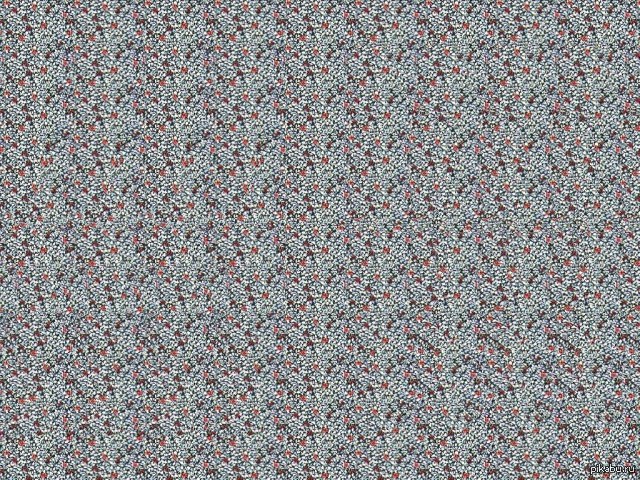Стереофотографии как сделать — стереоскоп своими руками
Изначально написал эту статью, чтобы получить инвайт на habrahabr, но там она даже в песочницу не попала. Выкладываю сюда, чтобы добро не пропало. Мне бы в свое время такая статья сильно помогла.
Вступление
Ни для кого не является секретом тот факт, что будущее систем фиксации изображения (статического и динамического) трехмерно. Если сказать простыми словами, то совсем скоро мы будем широко пользоваться стереофотографией и смотреть стереокино.
Человеческое зрение построено на стерео принципах, т.е. мозг использует два глаза для того, чтобы определять расстояние до окружающих предметов. Столетие развития фотографии и кино (в привычном нам виде) я рассматриваю как досадную и вынужденную меру, обусловленную отсутствием технических возможностей для фиксации и просмотра стерео изображений. Скорее именно средств просмотра, так как стереофотография была популярна еще в XIX веке.
Однако время идет и, похоже что человечество достигло того уровня развития техники, когда стерео должно вот-вот войти в каждый дом.
Допускаю, что некоторые из читателей уже являются обладателем современного ЖК телевизора, который способен работать со стерео контентом или используют технологию затворных ЖК очков в тандеме с компьютерным монитором (хотя, как я покажу далее, обойтись можно и без этой техники). Получается, что смотреть стерео мы можем. Остаются две проблемы: практически полное отсутствие стерео контента и/или доступной техники для того, чтобы производить подобный контент самому. Предлагаю одним махом решить обе проблемы и войти в мир стерео прямо сейчас.
Стереосъемка сопряжена с рядом сложностей, поэтому видео мы отложим на будущее, а пока сконцентрируем свое внимание на стерео фотографии, как на более простой задаче.
В детстве у меня была игрушка для просмотра стерео диапозитивов. Я всегда поражался тому, как сильно действовал на меня просмотр изображений в 3D и насколько точен и ярок был эффект присутствия при просмотре слайдов. Сейчас, 30 лет спустя, я задумался, а нельзя ли использовать тот же подход, чтобы сохранять памятные моменты жизни в стерео, наряду с обычными фото. Время идет, дети порастают, и я не могу позволить себе ждать еще год или два, пока производители предложат доступное оборудование 3D. Значит нужно сделать все самому.
Сейчас, 30 лет спустя, я задумался, а нельзя ли использовать тот же подход, чтобы сохранять памятные моменты жизни в стерео, наряду с обычными фото. Время идет, дети порастают, и я не могу позволить себе ждать еще год или два, пока производители предложат доступное оборудование 3D. Значит нужно сделать все самому.
Выбираем технологию стереосъемки
Изучение Интернета подсказало, что моя идея верна и вполне реально создание стерео снимков с помощью современных цифровых фотоаппаратов. С другой стороны: найти точные чертежи и схемы непросто: в сети доступны лишь фотографии готовых приспособлений, изготовленных энтузиастами.
Существует два подхода к съемке стерео
- Использовать два одинаковых фотоаппарата, объективы которых расположены на расстоянии 6-7см. Такой подход дает стереоснимки отличного качества, но требует решения проблемы синхронизации затворов фотоаппаратов (в противном случае становится невозможной съемка движущихся объектов, в частности — людей).

- Использовать специальную стереонасадку на фотоаппарат, которая позволит на одном кадре сохранять два компонента стереоизображения. При таком подходе отсутствует проблема синхронизации, но результирующее стереоизображение будет иметь вдвое меньшее разрешение (что не столь значительно при условии использования современного много–мегапиксельного фотоаппарата).
Вариант с двумя аппаратами я отбросил по следующим причинам:
- во-первых, он требует существенных материальных затрат на покупку двух одинаковых фотоаппаратов
- во-вторых, если фотоаппараты не оснащены разъемом для подключения системы удаленного спуска затвора (а такого разъема у бюджетных моделей нет), то требуется вмешательство в аппаратную часть фотоаппарата, что автоматически ведет к потере гарантии.
Я остановился на втором варианте. Не затратив ни копейки (так как вся стереонасадка делается из подручных материалов), я получу возможность попробовать «на зуб» стереофотографию и понять, стоит ли игра свеч.
Классическая стереонасадка изготавливается из четырех зеркал, которые располагаются вертикально. Описание одной из таких конструкций было опубликовано в журнале Моделист-конструктор №9 за 1980 год. Найти эту статью в Сети не составляет труда: универсальная стереонасадка моделист конструктор. Проблема в том, что стереофотографии, сделанные с помощью такой насадки имеют вертикальную ориентацию (т.е. их ширина меньше высоты). Такой формат идеально подходит для съемки портретов, но неудобен для съемки окружающего мира: рассматривать изображения альбомной ориентации удобнее.
Дальнейшее изучение сети показало, что, в теории, существуют так-называемые три-дельта стереонасадки, у которых одна пара зеркал развернута относительно объектива фотоаппарата. Такая конструкция позволяет сохранять стереопары альбомной ориентации. Мне удалось найти лишь одно изображение подобной стереонасадки, изготовленной каким-то умельцем. Используя картинку в качестве образца, я приступил к постройке свой стереонасадки.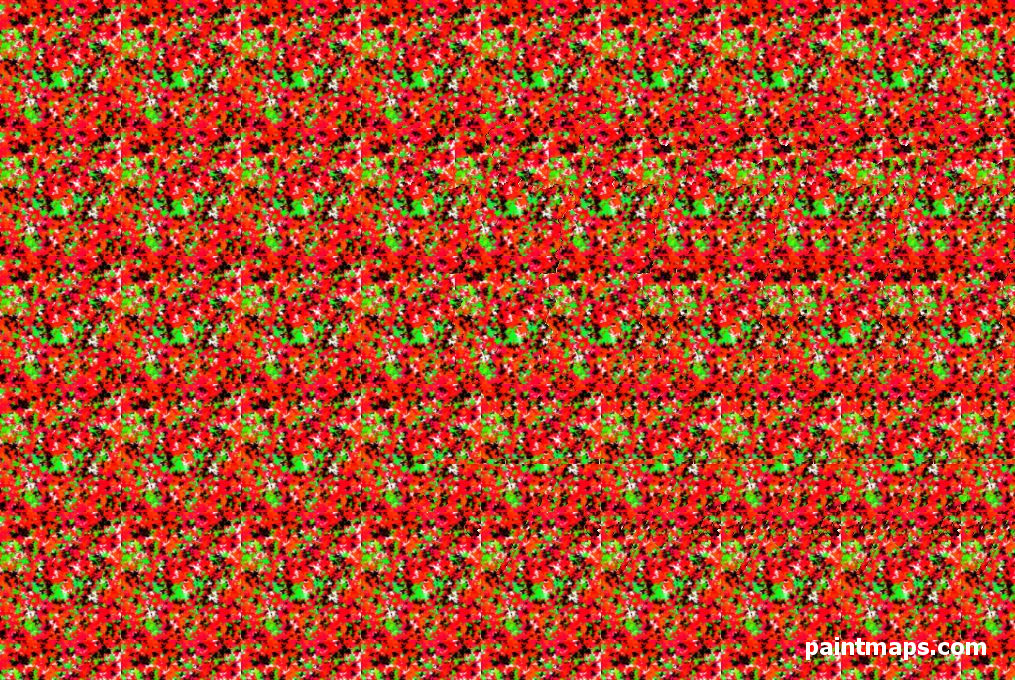
Изготовление стереонасадки
Скажу сразу, что я не являюсь специалистом в области оптики или фотографии. Я не готовил никаких схем или чертежей, делая все «на глаз» и «на коленке». Подготовленные детали крепил на пластилине или клейкой ленте, пробовал, передвигал, снова пробовал, а уже потом жестко закреплял на местах. Своей задачей я видел создание работающего прототипа.
Ниже я привожу размеры получившейся у меня конструкции. Отмечу, что она обладает рядом недостатков (например большие зеркала должны быть немного крупнее и т.д.), поэтому рекомендую использовать их как ориентировочные.
Стереонасадка делалась под крупный Canon 400D с китовым объективом, поэтому за основу я взял прочную плиту ДСП. Фотоаппарат монтируется на нее с помощью штатного крепежного отверстия. Сначала я попытался делать систему крепежа зеркал из деревянных деталей, но точность их изготовления (я не пользовался станками) оказалась недостаточной. Поэтому в последующих экспериментах систему крепления зеркал я собирал из деталей знакомого всем детского металлического конструктора.
Вопрос подбора зеркал решился просто: два малых зеркала были обнаружены в использованных пудреницах супруги, а большие зеркала получены путем разреза более крупного косметического зеркала пополам. Таким образом в моем распоряжении оказались два зеркала размером 40мм х 40мм и два 54мм х 92мм.
Боковые грани всех зеркал следует затемнить (я использовал черную акриловую краску), так как множественные паразитные отражения будут отрицательно влиять на качество получаемых снимков.
Сбор насадки я начал с монтажа больших зеркал на двух боковых площадках. Под крепежные скобы я подложил кусочки изоленты, чтобы избежать проскальзывания зеркал относительно площадок-оснований. На этом этапе важно установить каждую из прощадок с зеркалами точно под углом в 45 градусов относительно основания. Люфт деталей конструктора позволяет сначала грубо выставить детали «на глаз», а затем, используя угольник, точно закрепить их на местах, зажав крепящие винты.
Следующим шагом стало изготовление центрального узла из двух малых зеркал.
Одна из граней центрального узла направлена в сторону объектива фотоаппарата. В этом месте желательно иметь максимально плотное соприкосновение отражающих поверхностей зеркал для того, чтобы как можно меньшая часть кадра была занята паразитным отражениями (это то место, где два полукадра накладываются друг на друга). Я просто сточил соприкасающиеся грани зеркал под углом 45 градусов. Для этого я использовал обычный наждачный камень. Работа занимает порядка 5-10 минут и выполняется под тонкой струей воды. Во время работы следует постоянно контролировать точность операции. Стекло должно равномерно сниматься по всей длине грани. Угол в 45 градусов я выставлял «на глаз», так как западные коллеги, делавшие насадки, утверждают, что прецизионная точность в этом месте не сильно влияет на конечный результат.
Посадочный угол между малыми зеркалами должен быть немного больше, чем 90 градусов. Именно он позволяет стереонасадке проецировать два полукадра на сенсор фотоаппарата.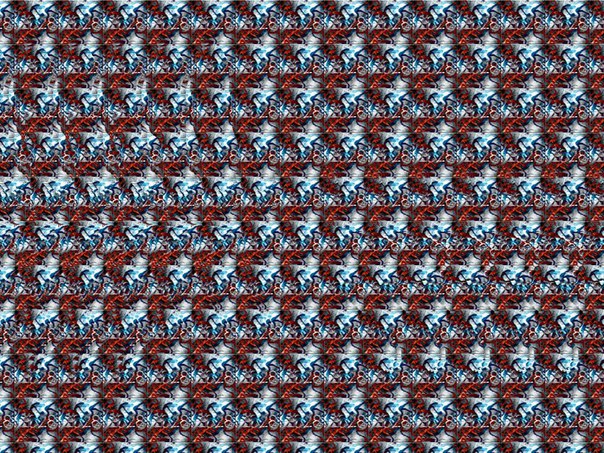 Точное значение угла определяется в момент настройки стереонасадки и зависит от размеров и оптики фотоаппарата. Я действовал следующим образом: малые зеркала приложил к граням детского кубика, чтобы получить базовые 90 градусов между ними. Затем подложил под дальние грани по кусочку дерева и временно закрепил всею конструкцию скотчем. В процессе подбора правильного угла между зеркалами я понемногу уменьшал толщину деревянных прокладок на наждачной бумаге. Когда результат меня устроил, я капнул во все зазоры немного суперклея, чтобы зафиксировать зеркала.
Точное значение угла определяется в момент настройки стереонасадки и зависит от размеров и оптики фотоаппарата. Я действовал следующим образом: малые зеркала приложил к граням детского кубика, чтобы получить базовые 90 градусов между ними. Затем подложил под дальние грани по кусочку дерева и временно закрепил всею конструкцию скотчем. В процессе подбора правильного угла между зеркалами я понемногу уменьшал толщину деревянных прокладок на наждачной бумаге. Когда результат меня устроил, я капнул во все зазоры немного суперклея, чтобы зафиксировать зеркала.
Угол между зеркалами чуть больше 90 градусов. Хорошо видны деревянные прокладки. В местах соприкосновения зеркал грани сточены под 45 градусов.
Центральный отражающий узел был смонтирован точно посередине между боковыми зеркалами. Вся оптическая система была прикреплена к основанию точно на одной линии с объективом фотоаппарата.
Настройка стереонасадки
Боковые зеркала должны быть закреплены под углами в 45 градусов по отношению к основанию. Их взаимная ориентация должна быть такой, как если бы они были приложены к смежным граням виртуального куба. Чем точнее вы закрепите зеркала, тем лучше.
Их взаимная ориентация должна быть такой, как если бы они были приложены к смежным граням виртуального куба. Чем точнее вы закрепите зеркала, тем лучше.
Настройка центрального отражающего узла производится на собранной насадке. Вы должны выбрать хорошо заметный объект на расстоянии 50-100 метров (фонарный столб или отдельно стоящее здание). Ваша задача состоит в таком расположении малых зеркал, чтобы, глядя в окуляр фотоаппарата, в обоих полукадрах видеть одинаковое изображение выбранного предмета.
Отдельно хочу заметить, что граница между двумя полукадрами должна проходить точно по середине кадра и занимать по возможности наименьшую площадь. Стереонасадка готова!
Обработка/разделение полученных снимков может производится в любом графическом редакторе. В сети существует некоторое количество программ для работы со стерео изображениями. С их помощью можно производить как обработку исходных снимков, так и просмотр стереоизображений при помощи различного оборудования.
Необработанный снимок — результат работы стереонасадки
Разница между правым и левым полукадрами едва заметна, но именно она (плюс наш мозг) позволяют получить волшебный эффект стерео.
Грубая попытка продемонстрировать стереоэффект подручными средствами (через стереоочки впечатление гораздо сильнее).
Слабые стороны прототипа
Эксплуатация стереонасадки выявила ряд недостатков, к которым я склонен отнести следующее
- качество зеркал из женских пудрениц оставляет желать лучшего. На получаемых снимках заметны оптические искажения
- зеркала стереонасадки сложно содержать в чистоте, в то время как чистота отражающей поверхности является залогом качественных снимков
- конструкция не имеет защитного кожуха, а потому ее сложно транспортировать и использовать
- в процессе съемки фотоаппарат направлен вниз, что мешает правильной работе датчика освещенности
- требуется изготовление дополнительного отражателя для встроенной вспышки. В противном случае световой поток попадает на систему зеркал и портит снимок
Пара кадров, снятых стереонасадкой (перекресные)
Смотрим стереофотографии на обычном мониторе
Я обещал рассказать о том, как можно просматривать стереоизображениями без использования какого-либо оборудования, кроме вашего компьютерного монитора.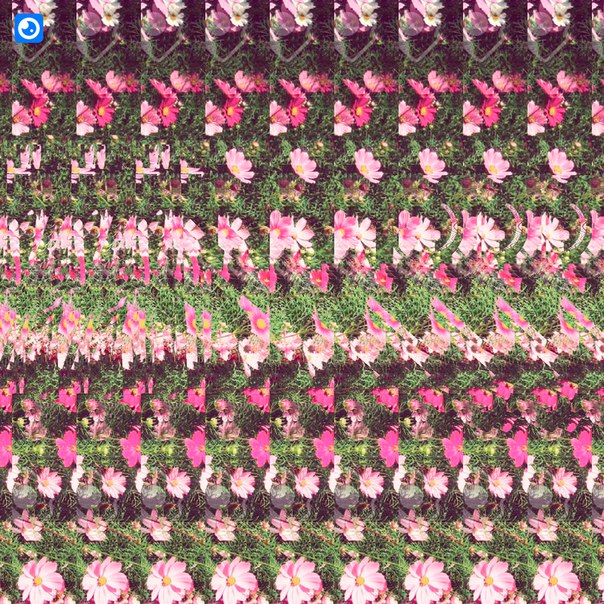
Одним из способов хранения и просмотра стерео являются так-называемые перекрестные стереопары. Из названия понятно, что стерео полукадры располагаются горизонтально, причем изображение для правого глаза находится слева и наоборот.
Пример стереопары. Используйте призматические стереоочки, чтобы увидеть стереоэффект.
Для просмотра перекрестных стереопар требуются специальные призматические очки. Вся прелесть в том, что такие очки можно изготовить из коробочки для CD течение получаса. Конструкция, чертежи и последовательность изготовления подробно описана в журнале «Наука и жизнь». Статью можно без труда найти в Интернете: жидкостные призматические стереоочки.
Детали для сборки призматических стереоочков и готовые стереоочки.
Добро пожаловать в мир стерео!
Многие видели 3D стерео фото, но не все знают, что такие фотографии можно сделать своими руками. На самом деле, это не так сложно, весь процесс состоит из двух этапов: стереосъемка и объединение ракурсов. Я уже чувствую, как желание делать свои 3D фотографии переполняет вас. Если это так, то читаем внимательно о том, как сделать стереофото…
Я уже чувствую, как желание делать свои 3D фотографии переполняет вас. Если это так, то читаем внимательно о том, как сделать стереофото…
Принцип стереофотографий основывается на бинокулярном зрении, т.е. на том, что мы видим окружающие предметы двумя глазами. Изображения, полученные каждым глазом, немного отличаются из-за параллакса (предметы смещены относительно друг друга), мозг получает их и преобразует в одну объемную картину. Вот и выходит, что для достижения объемного 3D эффекта нужно смоделировать описанное выше. Для этого необходима съемка с двух точек, а потом и объединение полученных фотографий в одну, но так, чтобы каждый глаз мог видеть только предназначенное для него изображение.
Стереосъемка.
Чтобы получить два ракурса одного предмета, нужно сфотографировать его с двух точек. Расстояние между этими точками называется стереобазой, его величина зависит от дистанции до объекта съемки — чем дальше предмет, тем больше стереобаза. Чтобы узнать нужную величину стереобазы, можно воспользоваться специальной программой, например, StereoMeter.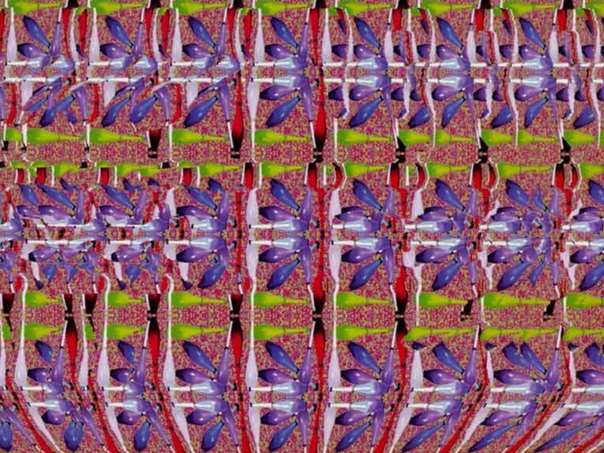 Также можно применить формулу:
Также можно применить формулу:
B=0,03 D
где D – расстояние до фотографируемого объекта, B – стереобазис.
На практике же, никто не рассчитывает стереобазу каждый раз, подбирается среднее значение, например, 10 см, при которых стереосъемка будет нормальной на расстоянии от 4 до 30 м.
Для 3D съемки создают специальные системы из двух фотоаппаратов, называемых фотоспарками:
Чаще всего фотоаппараты синхронизированы для обеспечения возможности съемки движущихся объектов. Существует несколько способов синхронизации фотоаппаратов.
Для стереосъемки не обязательно иметь два фотоаппарата, начинающие любители 3D могут использовать только одну, уже имеющуюся у них фотокамеру. Для этого нужно делать два снимка со смещением: делаем первое фото, а затем перемещаем фотоаппарат на величину стереобазы вправо и делаем второе фото. При этом нужно стараться держать камеру ровно, без перекосов – это упростит дальнейшую обработку. Для упрощения 3D съемки одним фотоаппаратом, можно использовать штатив:
перемещать фотоаппарат от глаза к глазу:
главное — держать фотоаппарат ровно.
Съемка одним фотоаппаратом удешевляет весь процесс, но у этого способа есть существенный недостаток – нельзя делать 3D фото движущихся объектов.
Для осуществления качественной 3D фотосъемки лучше всего использовать направленный метод, но его не всегда получается применить в динамичных условиях или при наличии только одного фотоаппарата.
Итак, после стереосъемки мы имеем два ракурса одного предмета:
теперь нам предстоит объединить их одну 3D фотографию.
Объединение ракурсов.
Первым делом необходимо произвести выравнивание левого и правого ракурса, это нужно из-за перекосов во время съемки (чаще всего при использовании одной камеры). Использование синхронизированной фотоспарки сводит этот этап к минимуму. Затем объединим ракурсы в одно 3D фото. Существует несколько форматов стереофотографий, например, анаглиф или стереопара (side-by-side).
Выравнивание и объединение можно выполнить в любом графическом редакторе, таком как Photoshop, создание анаглиф фото в нем, не составит большого труда. Но лучше всего использовать специальную программу для создания 3D стереофото, самой качественной, на данный момент, является StereoPhoto Maker. Процесс изготовления 3D стереофотографий при помощи этой программы очень прост и сводится к нажатию нескольких кнопок – подробное описание StereoPhoto Maker.
Но лучше всего использовать специальную программу для создания 3D стереофото, самой качественной, на данный момент, является StereoPhoto Maker. Процесс изготовления 3D стереофотографий при помощи этой программы очень прост и сводится к нажатию нескольких кнопок – подробное описание StereoPhoto Maker.
Загружаем StereoPhoto Maker:
Нажатием кнопки (1) и выбираем левый и правый ракурс. Нажимаем кнопку (2) для автоматического выравнивания, программа сделает все сама. Теперь соединим ракурсы в анаглиф стереофотографию, для этого жмем кнопку (3) и выбираем вариант формата анаглиф, наиболее оптимальный – Optimized Anaglyph. Сохраняем результат: File > Save Stereo Image. Все, наша стереофотография готова, объем можно увидеть через красно-синие анаглифные очки:
Мы рассмотрели процесс создания 3D фото в автоматическом режиме, но StereoPhoto Maker имеет еще множество дополнительных настроек, которые повышают качество стереофотографии, о них в полном описании программы.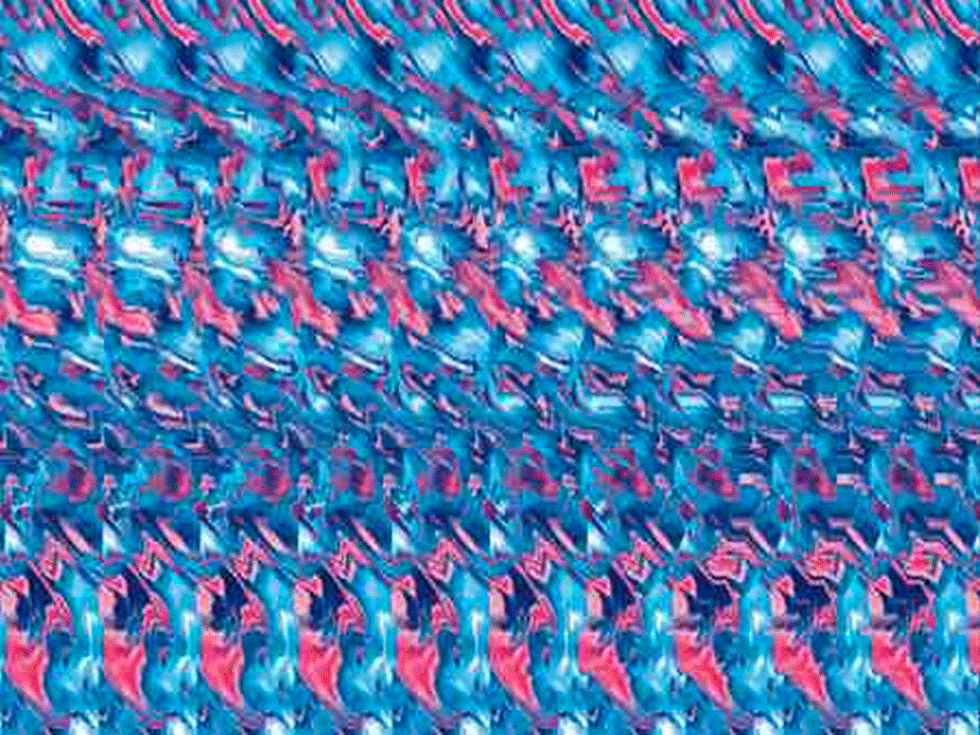
На этом все, в результате вы получите 3D стереофотографию, которую можно просматривать несколькими способами. Удачи в создании 3D стерео фотографий своими руками.
Самодельныйстереоскоп(технология 3D)
Все предметы, которые окружают вас, имеют объем, т. е. могут быть измерены в ширину, высоту и глубину.
По обычному фотоснимку нельзя получить точного представлен Совершенно неожиданный эффект дает стереоскопическая фотография (от греческих слов «стерео» — объемный и «скопео» — вижу): два фотоснимка, снятые с разных точек, сливаясь, дают одно объемное изображение.
В чем же сущность стереоскопического фотографирования? При рассматривании какого-либо предмета двумя глазами вы видите его под разными углами и с двух разных сторон.
Чтобы убедиться в этом, проделайте такой опыт.
Поставьте прямо перед собой книгу корешком (рис. 1). Вы видите одновременно правую и левую обложки книги (рис. 1 а). Закройте правый глаз, и вы увидите обложку только с левой стороны (рис.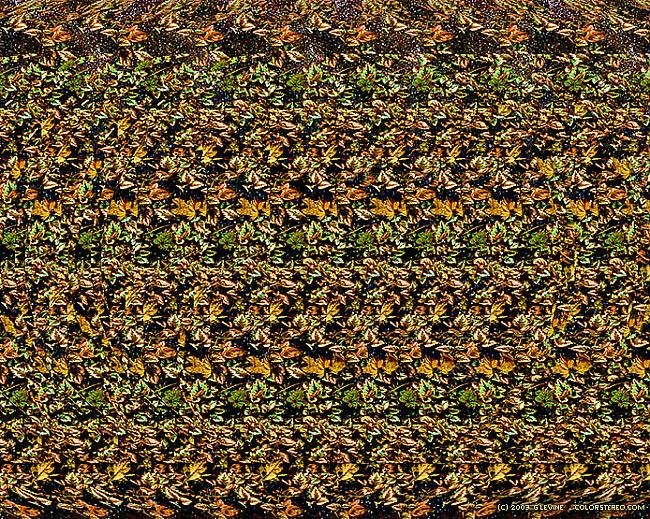 1 б). Правым же глазом вы увидите только правую обложку книги (рис. 1 в). Следовательно, правый и левый глаз видит один и тот же предмет по-различному. Правое и левое изображение в нашем сознании сливаются в одно объемное изображение.
1 б). Правым же глазом вы увидите только правую обложку книги (рис. 1 в). Следовательно, правый и левый глаз видит один и тот же предмет по-различному. Правое и левое изображение в нашем сознании сливаются в одно объемное изображение.
В науке и технике стереофотография в настоящее время получила большое применение, особенно в аэрофотосъемке — для составления карт, в археологии — для измерения древних памятников архитектуры, в астрономии, в минералогии и во многих других разнообразных областях науки и техники.
Стереофотоснимки доставляют большое наслаждение. Особенно эффектны снимки на цветной обратимой пленке ЦО-2. А какую ценность представляют стереофотоснимки, сделанные юными фотолюбителями на уроках географии, естествознания и физики!
Однако надо помнить, что однообъективный фотоаппарат позволяет делать стереоснимки только неподвижных предметов.
Существует несколько способов стереоскопической съемки обычными однообъективными фотоаппаратами.
Самый популярный и простой способ — так называемый «с ноги на ногу».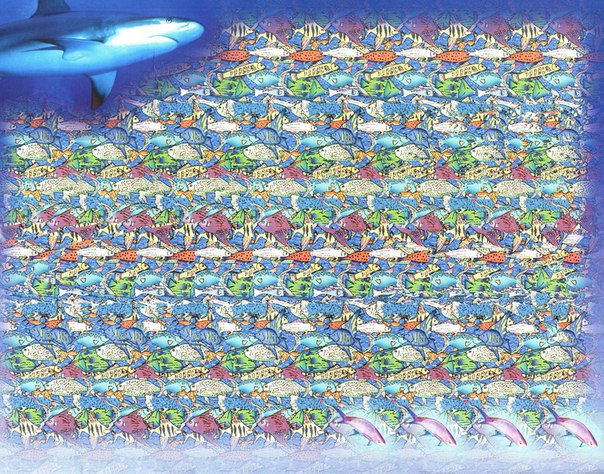
Этот способ более применим для малоформатных фотоаппаратов с пленкой 24 X 36 мм типа «Смена», «Юность», «Весна (24 Х32 мм) и т. п., у которых передвижение пленки происходит очень быстро.
Подыщите небольшую горизонтальную площадку, с которой будете производить стерео-фотосъемку. Поставьте ноги на ширину плеч, выберите кадр, сфокусируйте его, затем перенесите корпус тела на левую ногу (рис. 2 а), при этом фотоаппарат смещается несколько влево, и при соответствующей диафрагме и выдержке затвора произведите фотосъемку. При этом не забудьте заметить в двух углах кадра четкие ориентиры-предметы. Затем, не отрывая глаз от видоискателя, переведите пленку в фотоаппарате на следующий кадр, перенесите тяжесть тела на правую ногу (рис. 2 б), фотоаппарат сместится вправо примерно на 65 — 70 мм (на расстояние, равное расстоянию между глазами взрослого человека; это расстояние называется стереобазис) и, удерживая изображение в видоискателе, произведите съемку правого кадра.
При таком способе стереосъемки необходимо держать аппарат строго горизонтально и не смещать его в вертикальном направлении, недопустимы также и перекосы.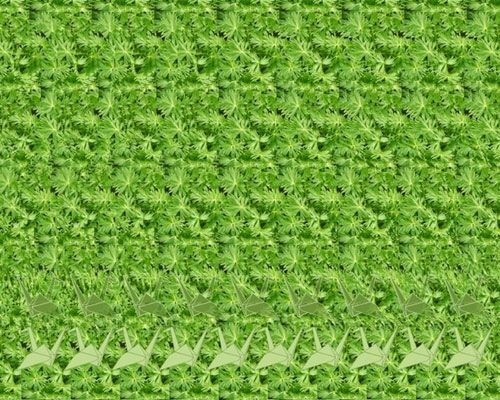
После съемки одной пленки практикой вы достигните необходимую точность.
Более простым, доступным и более точным является прием стереофотосъемки со штатива с передвижной площадкой. Установите на штатив специальное приспособление (рис. 3) — передвижную площадку, позволяющую закрепленный на ней фотоаппарат смещать влево и вправо на расстоянии 65 мм. На рисунке показана площадка для фотоаппарата «Любитель». Существует и другой вариант такой площадки (рис. 4), который позволяет производить более быструю перекидку фотоаппаратуры слева направо, в строго определенном положении.
Однако оба эти способа пригодны только для стереофотосъемки неподвижных предметов.
Для стереосъемки подвижных объектов (спорт, соревнования, движущийся транспорт на улицах, группа людей) необходимо иметь два фотоаппарата; договоритесь с товарищем по фотокружку, имеющему точно такой же фотоаппарат, как у вас.
Укрепите два любых однотипных фотоаппарата на деревянной или металлической планке, привернутой к штативу (рис.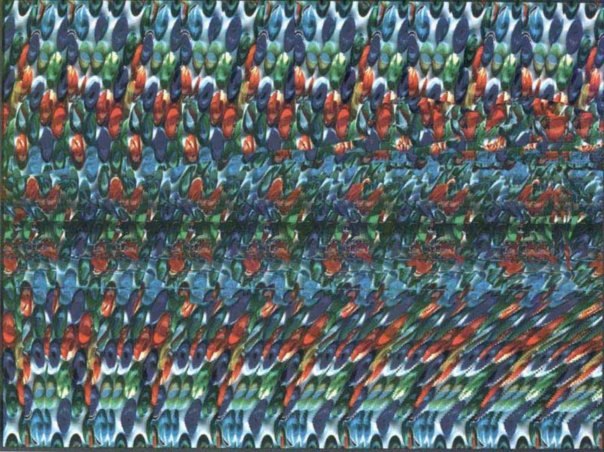 5). Планку изготовьте из твердого дерева. На спусковые кнопки тросиков укрепите деревянные или металлические планки с приспособлением для одновременного включения затвора (рис. 6).
5). Планку изготовьте из твердого дерева. На спусковые кнопки тросиков укрепите деревянные или металлические планки с приспособлением для одновременного включения затвора (рис. 6).
Порядок стереофотосъемки двумя аппаратами следующий.
Установите фотоаппараты на планку и, глядя в визирное устройство, наведите на необходимый объект, взведите затворы, установите необходимые диафрагмы, скорости и произведите одновременную фотосъемку.
Фотопленки левого и правого аппаратов пометьте сразу же.
При съемке стереопар желательно ставить, насколько возможно по световым условиям, наименьшую диафрагму для увеличения глу-бины резкости, так как в стереофотографии большая глубина резкости лучше передает пространство и рельеф местности. Надо научиться пользоваться шкалой глубины резкости объектива. Для определения экспозиции рекомендуется пользоваться приведенной на рис. 7 номограммой. Для определения же глубины резкости фотоаппарата «Любитель» можно изготовить специальное приспособление (рис.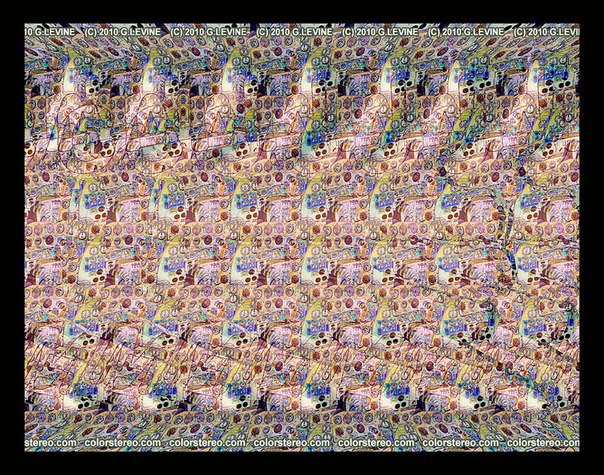 8). Наклейте кружки на картон и скрепите их в центре при помощи заклепки.
8). Наклейте кружки на картон и скрепите их в центре при помощи заклепки.
Пользоваться этим прибором очень просто. Определив нужную диафрагму по номограммр экспозиции, найдите на верхнем кружке показатель диафрагмы. От показателя к краю кружка отходят две линии, ограничивающие глубину резкости объектива. Так, например, при диафрагме 11 одна линия будет подходить к бесконечности сч?, а другая к цифре 4. Это значит, что при диафрагме 11 глубина резко передаваемого пространства будет для фотоаппарата «Любитель» от 4 м до бесконечности. Все предметы, находящиеся в этой зоне, будут получаться резкими, что очень важно при получении стереофотоснимков.
Снимая сразу двумя фотоаппаратами «Смена», можно получить 36 стереопар фотоснимков, но если переделать «Смену» на кадр 18 X 24 мм, то можно получить 72 стереопары. Для этого надо установить новую кадровую рамку и уменьшить размеры окна видоискателя.
Рамка-маска, вставляемая в кадровое окно, изготовляется из плотной черной бумаги (рис.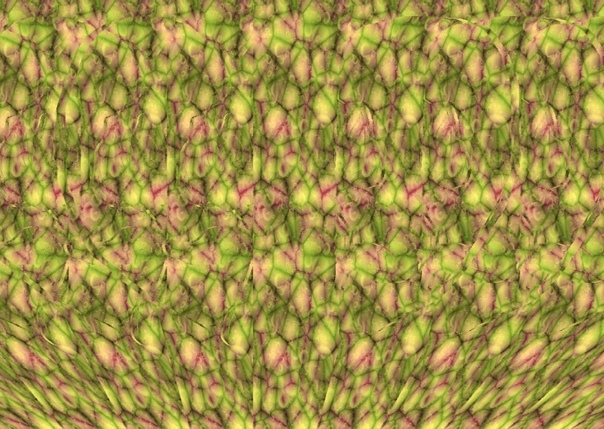 9 а).
9 а).
Две кромки, расположенные по длине для придания необходимой жесткости, сгибаются и приклеиваются к стенкам изнутри фотоаппарата. Короткие кромки не сгибаются и служат для защиты от попадания света на пленку.
Рамка-маска на окно видоискателя (рис. 9 б) сгибается в виде коробочки и вставляется в углубление окна видоискателя и лриклеиёается к его стенкам.
Вверху органического стекла, закрывающего счетчик снятых кадров, наносится дополнительный указатель, диаметрально противоположный основному. После съемки одного кадра, когда перемотка пленки произведена до упора, тот же номер кадра переведите на дополнительный указатель. Следующий кадр вновь переведите до упора.
Можно увеличить количество стереопар и для «Любителя». Для этого достаточно произвести некоторые усовершенствования этого фотоаппарата. После переделки фотоаппарат «Любитель» позволит снимать 16 снимков формата 4,5 X 6 см. Этот формат обозначен на защитном бумажном раккорде роликовой фотопленки. Чтобы видеть цифры отсчета кадров этого формата, необходимо высверлить новое окно, позволяющее видеть цифры, нанесенные на бумажном раккорде пленки.
Новое окно высверливается ниже основного (рис. 10 а). Сверление пластмассовой крышки фотоаппарата произведите вначале сверлом или шилом диаметром 4 мм и круглым напильником доведите отверстие до диаметра 8 мм. В новое окно с внутренней стороны крышки вклейте красное стеклышко или пленку, вложите их в фаску, выскобленную острым ножом.
В кадровое съемочное окно фотоаппарата вставьте рамку, вырезанную из жести толщиной 0,1 — 0,2 мм (рис. 106).
Размеры видоискателя также следует изменить. Вложите в зеркальный видоискатель сверху под фиксирующие уголки линзы видоискателя рамку из тонкой жести или прочертите тушью на линзе границы нового кадра (рис. 10 в).
При выборе сюжетов для стереофотосъемки следует помнить о наличии переднего плана, который всегда придает объемность снимку. На переднем плане должны быть или какое-либо здание, или дерево, или куст, которые придают изображению ощущение протяженности, перспективы и воздушности. Видя
в кадре близко расположенный предмет, лучше ощущаешь даль и расстояние до удаленных предметов.
Для стереофотосъемки значительно удаленных предметов величина стереобазиса должна быть больше 65 мм, в этом случае объемность изображения будет лучше. Правильно определить стереобазис для фотосъемки удаленных объектов можно по приведенной таблице.
Стереофотосъемку удаленных предметов пр этой таблице можно производить не только одновременным фотографированием двумя фотоаппаратами. Таблицу можно использовать и при фотографировании одним фотоаппаратом, для этого надо снимать последовательно то с одной, то с другой точки.
УСТАНОВКА КАМЕРЫ С НАСАДОЧНОЙ ЛИНЗОЙ В 2 ДИОПТРИИ
Расстояние между объективами фотоаппарата — стереобаз ис (в см) Расстояние, на котором предметы выглядят наиболее объемно (в м) Последний план, который отделяется от дали (в м)
Для кабинетов географии, естествознания и физики можно сделать очень интересные стереоснимки, например насекомых, растений, кристаллов и т. п. В этом случае придется снимать с близких дистанций, ближе одного метра. Стереобазис будет равняться 20 — 30 мм.
Неподвижный объект можно снимать одним фотоаппаратом, применяя специальное приспособление (рис. 11). На одном конце приспособления на площадке укрепите фотоаппарат, а на другом на съемочной площадке, которая может поворачиваться вокруг вертикальной оси на несколько градусов, установите объект съемки. Площадка для крепления фотоаппарата должна иметь размеры в зависимости от применяемого фотоаппарата, а площадка для установки снимаемого объекта — 100 X 100 мм. Площадка состоит из двух деталей, нижняя — крепится к основанию приспособления и может в нем передвигаться, а верхняя может поворачиваться на 5 — 10° в ту и в другую стороны.
Как же сделать стереоскопический снимок, например фотоаппаратом «Смена»? Поместите снимаемый объект на поворачивающуюся площадку, а на объектив фотоаппарата наденьте положительную насадочную линзу в 2 диоптрии и найдите необходимые данные для наводки аппарата на объект съемки. Данные найдете в следующих таблицах.
ГЛУБИНЫ РЕЗКОСТИ ПРИ СЪЕМКЕ КАМЕРОЙ С НАСАДОЧНОЙ ЛИНЗОЙ В 2 ДИОПТРИИ
В колонке под значением формата даны необходимые для съемки данные.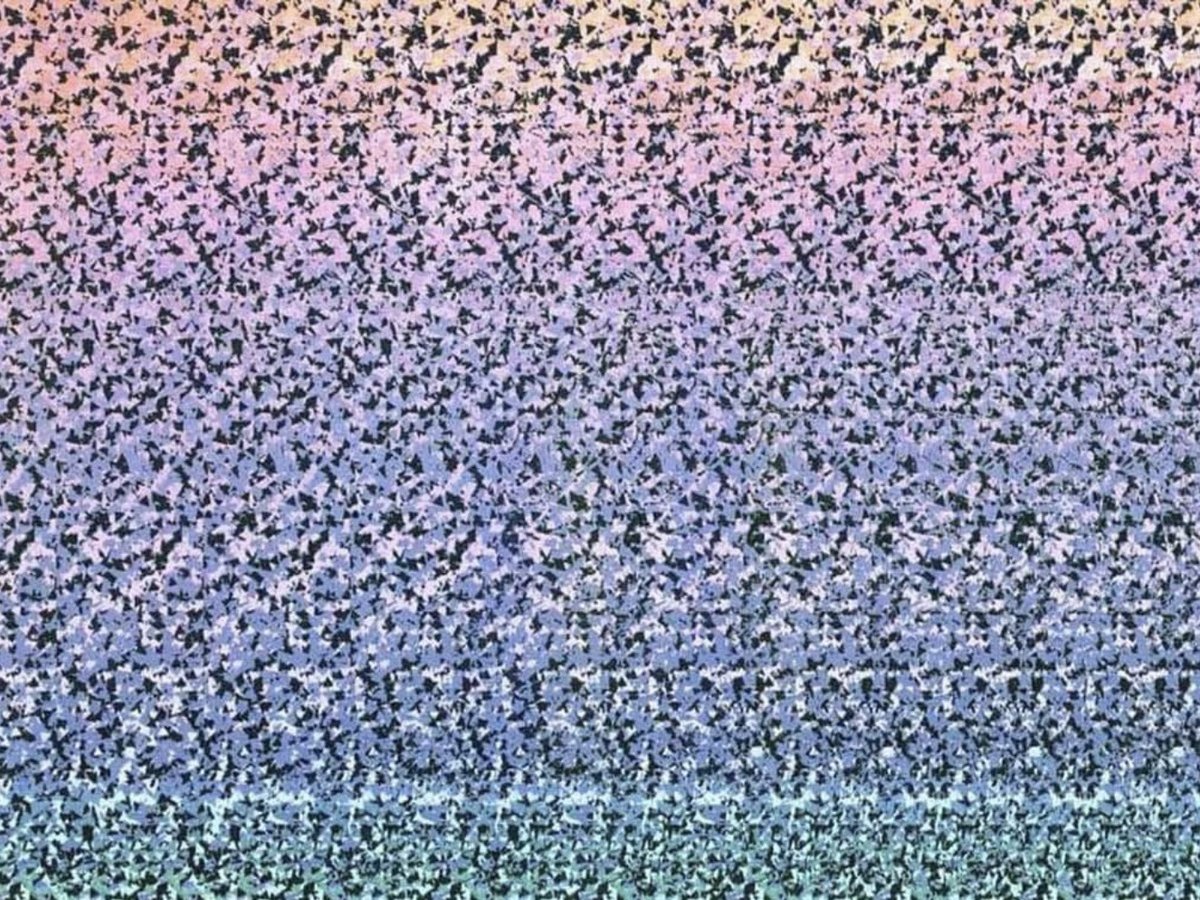 Наиболее применимый формат 20 X 31 см. Объектив по шкале расстояний при этом формате устанавливается на 1,3 м, а фотоаппарат от плоскости наводки на резкость устанавливается, как указано в таблице, на 42,4 см. В случае, если объект стереосъемки будет большего формата, то по таблице можно определить необходимые данные установки объектива и расстояние фотоаппарата до объекта съемки.
Наиболее применимый формат 20 X 31 см. Объектив по шкале расстояний при этом формате устанавливается на 1,3 м, а фотоаппарат от плоскости наводки на резкость устанавливается, как указано в таблице, на 42,4 см. В случае, если объект стереосъемки будет большего формата, то по таблице можно определить необходимые данные установки объектива и расстояние фотоаппарата до объекта съемки.
Если стереофотосъемку близко расположенных предметов, которая именуется макросъемкой, производить фотоаппаратом «Люби-тель-2», то следует применять положительные насадочные линзы в 3 или даже 4 диоптрии. Для определения всех необходимых съемочных данных в этом случае можно пользоваться специальным графиком (рис. 12).
Внизу графика указана оптическая сила применяемой насадочной линзы и рекомендуемая для нее диафрагма. Глядя вверх по кривой, можно определить: в правой стороне — масштаб изображения, в левой — расстояние, на которое необходимо расположить фотоаппарат от плоскости снимаемого предмета.
Поверните площадку со снимаемым объектом вправо на 5 — 10° и произведите первый снимок. Затем поверните площадку влево на 5 — 10° и, переведя пленку, делайте второй снимок. После проявления пленки можно будет с двух негативов отпечатать стереопару.
Затем поверните площадку влево на 5 — 10° и, переведя пленку, делайте второй снимок. После проявления пленки можно будет с двух негативов отпечатать стереопару.
Пленки обрабатываются как обычные. Но желательно, чтобы при обработке двух негативов, полученных при съемке сразу двумя аппаратами, проявлять их сразу одновременно в одном бачке. Такую одновременную обработку можно осуществить при помощи ленты «коррекс», которая свертывается в спираль.
Если все же проявление будете производить поочередно в одном бачке, то для обработки последующей пленки в мелкозернистом проявителе время увеличьте на две-три минуты.
Стереоскопический отпечаток состоит из двух снимков, расположенных рядом. Снимки могут быть скопированы с негативов отдельно и наклеены на плотную бумагу или тонкий картон. Картонные полоски должны быть размером 60X128 мм (рис. 13), а фотоснимки формата 24 X 36 мм и 52 X 52 мм. Расстояние между центрами снимков должно равняться 65 мм.
Отпечатки надо стараться делать на глянцевой фотобумаге с последующим глянцеванием.
Печатать следует одновременно с двух негативов, с одинаковой экспозицией и одновременно проявлять отпечатки. Фотоотпечатки аккуратно подрежьте и приклейте на полоски картона клеем {крахмала — 11 гг желатина — 2г, воды долить до 100 куб. см).
Можно также изготовить отпечатки 6 X X 13 смг которые будут пригодны для рассматривания в стереоскопе без последующей наклейки на картон.
На листе бумаги размером 13 X 18 см начертите квадраты {рис. 14) и наклейте расчерченный лист на шаблон, изготовленный из фанеры и реек. Лист прикройте чистым стеклом от ненужной фотопластинки 13 X 18 см.
Аккуратно обрезанные по краям негативы разложите на стекле над расчерченными квадратами. Негативы, соответствующие снимкам для правого глаза, положите слева, негативы снимков для левого глаза положите справа. Негативы должны лежать эмульсионной стороной вверх.
Желательно, чтобы на стекле были негативы приблизительно одной плотности, тогда и отпечатки будут одинакового тона.
Негативы уголками приклейте аккуратно к стеклу клеем (3 г желатина на стакан теплой воды). Затем накройте стекло с негативами промокательной бумагой и несколькими книгами и дайте просохнуть два-три часа.
Затем накройте стекло с негативами промокательной бумагой и несколькими книгами и дайте просохнуть два-три часа.
Сборный негатив на три стереопары печатайте при красном свете, положив глянцевую бумагу на плотной подложке соответствующей контрастности.
После проявления, глянцевания и сушки отпечатки разрежьте. Снимки пригодны для рассматривания в стереоскоп.
Негативы 24 X 36 мм можно отпечатать на позитивной кинопленке. Тогда смонтируйте отдельные кадриюи между стеклами, наклеив их предварительно на маски из черной бумаги, взятой от бумажного ракорда фотопленки шириной 6 см.
Как же построить стереоскоп? Для изготовления самодельного стереоскопа следует приобрести в фотомагазине две часовые лупы в пластмассовой оправе с кратностью увеличения 1,7Х. Годятся также очковые линзы силой +8 Ь 9 диоптрий. Окулярную панель и угольник с рукояткой выпилите из фанеры толщиной 5 мм (рис. 15). Движок сделайте из деревянной рейки сечением 20X10 мм.
Держатели для стереоснимков вырежьте из полосок жести.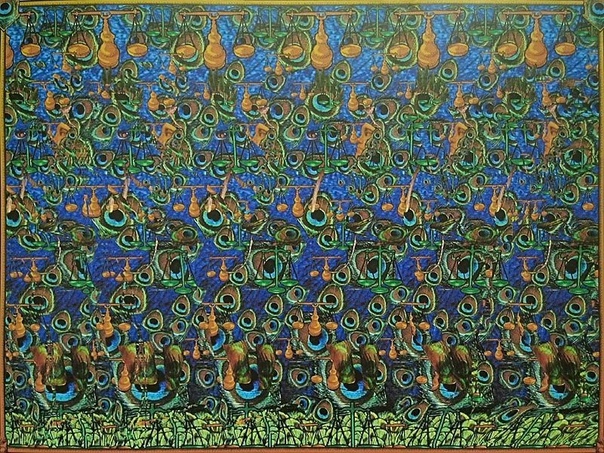 Согните их так, чтобы между сгибами оставалось расстояние в 2 — 3 мм для стереоснимков, и укрепите на торцах движка в прорезях.
Согните их так, чтобы между сгибами оставалось расстояние в 2 — 3 мм для стереоснимков, и укрепите на торцах движка в прорезях.
Чтобы движок плавно скользил по рейке, в пропил движка снизу наклейте полоску из сукна или бархата.
Часовые лупы вставьте в отверстия окулярной панели так, чтобы расширенные части для глаз выступали на 8 — 10 мм из панели. Пластмассовую оправу луп приклейте к панели клеем БФ-2.
Заготовив все детали, соберите стереоскоп. Для этого смажьте угольник клеем и вставьте его в вырез окулярной панели, а рейку вырезом вставьте в угольник. Движок наденте на рейку.
Вставив стереоснимок в держатели, передвиньте движок в такое положение, чтобы снимки были четко видны. При внимательном рассматривании через 3 — 5 секунд оба снимка сольются в один, и вы увидите объемную фотографию.
Не секрет, что вместо массовой чернобелой фотографии еще более массовой и популярной становится цветная фотография. Это объясняется засилием удобных для съемки и доступных по цене автоматических камер-«мыльниц» и широким распространением пунктов быстрой проявки и печати цветных снимков.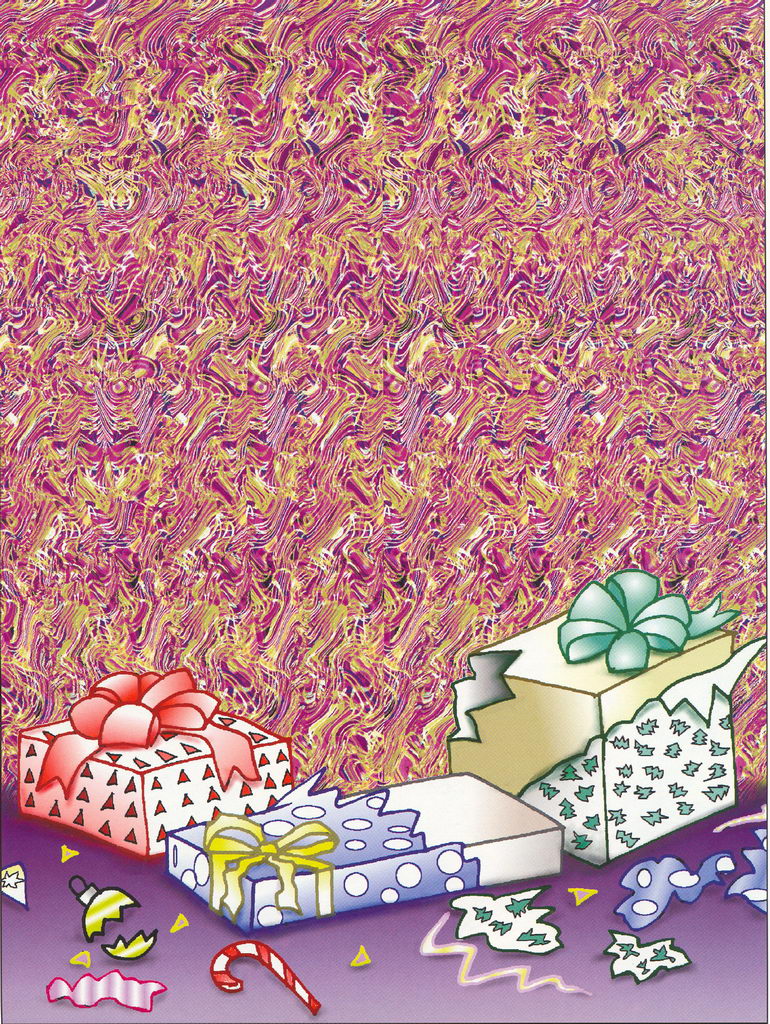
В связи с этим, как мне кажется, возродится интерес к стереофотографии, для которой не хватало именно такой доступности цветной печати. Потому что получить на пленке приемлемую стереопару, как известно, можно и простым фотоаппаратом; а эффект от просмотра объемного изображения даже незамысловатых сюжетов ни с чем не сравним. Дело лишь за аппаратом для такого просмотра. Что я и хочу предложить изготовить читателям своими силами, поскольку сам бывший инженер-конструктор по фотокинотехнике и имею соответствующий опыт.
Двв слова о принципе получения стереоэффекта: каждый глаз должен видеть изображение объекта, полученное с небольшим смещением. Ведь и в жизни мы видим мир объемным благодаря тому, что зрачки отстоят друг от друга на расстоянии так называемого стереобазиса — это примерно 65—75 мм. Поэтому, если даже нет специального аппарата, можно и обычным сфотографировать сюжет два раза подряд с небольшим отступом вправо или влево — и получить стереопару. А для просмотра отпечатков с нее сделать простейший стереоскоп.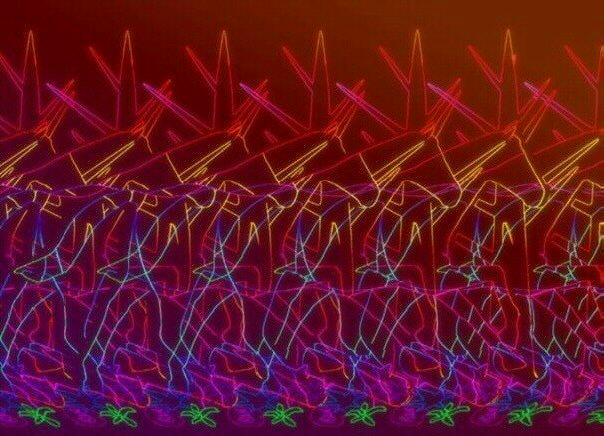
Самодельная стереонасадка на один EOS 550D — Стерео Сообщество
Приветствую!
Наснимавшись стерео спарками, двумя раздельными камерами без внутри кадровой синхронизации, захотелось что то абсолютно синхронное, тут то и вспомнились различные варианты зеркальных стерео насадок.
Раньше скептически относился к разным стерео насадкам и стерео объективам по двум причинам: 1) постоянный, порой малый базис 2) вертикальное ориентирование кадра, что не подходит для видео.
В этой теме http://c1own.livejournal.com/28911.html пользователь c1own применил интересное решение, ранее не встречавшееся в многообразных схемах, а ноу-хао в том что кадр получился горизонтальный, эффективно заполняющий всю матрицу, тут то и пришла идея применить это для видео.
За базу и была взята эта идея.
Теперь по порядку разные нюансы, дальше примеры семплов и конструкции.
1) Зеркала — нужны с внешним отражающим слоем. С обычными будут переотражения от стекла и мыльная двоящаяся картинка.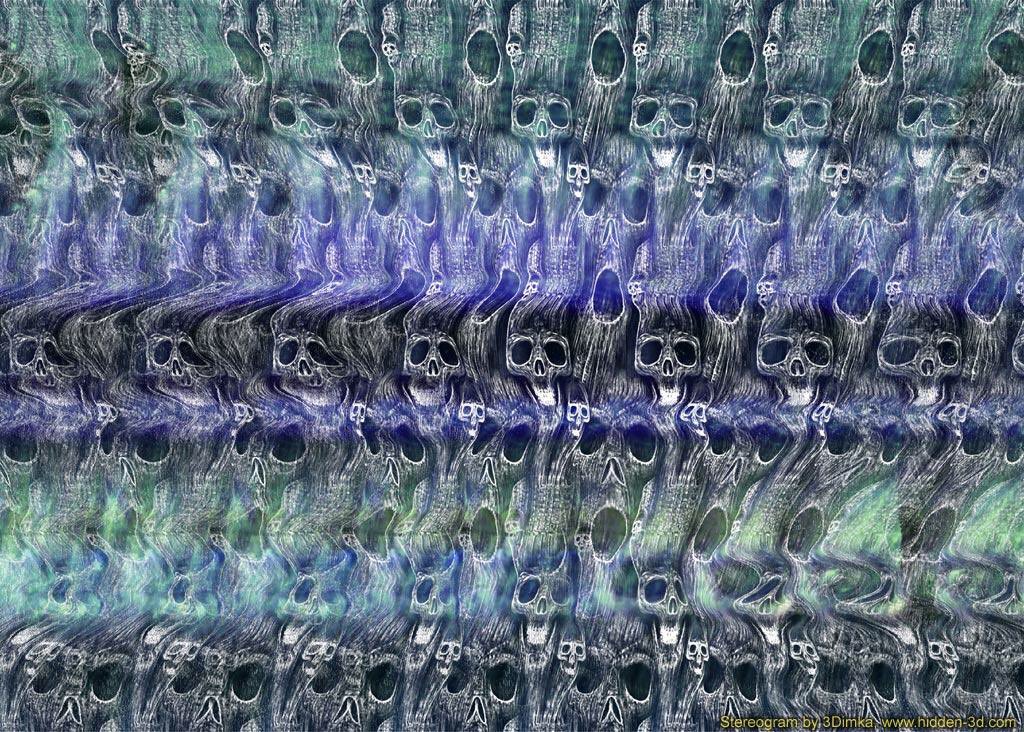 Двоения не так сильно заметны, но они создают эффект тумана, замыливания, а на ярких контрастах образуются двойные контуры. Смотрим примеры фото.
Двоения не так сильно заметны, но они создают эффект тумана, замыливания, а на ярких контрастах образуются двойные контуры. Смотрим примеры фото.
Сначала пробовал обычные с 4мм стеклом, затем смыл защитный слой.
2) Стереобаза — у меня получилась 105-110мм. Многие скажут — Много! И ошибутся:) Я бы сказал что для многих ситуаций будет мало. Учитывая 3) малый угол объектива на ракурс, чтобы что-то влезло, надо большое расстояние до снимаемого объекта а расстояние прямо пропорционально базе.
3) Фокусное — тут баланс между углом, размеров зеркал, размера и размытия/перекрытия стыка между ракурсами. Экспериментально рабочее фокусное в пределах 24-35мм при 1,6 кропе. Учитывая что кадр делится пополам а то и 1/3 площади кадра на ракурс (стык надо обрезать, ракурсы выравнивать и сводить) фокусное умножаем смело на 2, получаем 60мм, переводим к полному формату 35мм, получаем 96мм, с таким «телевиком» база должна быть в районе 150мм а то и все 20см.
4) Диафрагма — влияет на глубину резкости и «качество» стыка ракурсов, чем больше диафрагма тем лучше для стерео, больше глубина резкости и тем резче и меньше стык зеркал/ракурсов. Примерно 1:5,6.
Примерно 1:5,6.
5) Бленда/корпус — у меня пока её нет, но она очень нужна: 1) Свет попадает на все зеркала с любой стороны под любым углом и создает разнообразные блики, засветы, «туман» и т.п. 2) краем бленды можно отсечь очень точно ракурсы и стык будет очень тонкий без наложения ракурсов. Внутренности корпуса — бленды надо выкрасить в черный матовый цвет чтоб уменьшить отражение и засветку.
6) Фото на 550Д (матрица 18Мп) — на ракурс получается 7-7,5Мп что вполне прилично и достаточно для публикации в интернете. Оценка — отлично.
7) Видео — с видео намного хуже. Для чего всё и затевалось но похоже отпадает или только побаловаться. Основная причина — малое разрешение на ракурс которое остается от полного 1920х1080:
Для 16:9 — 1080х607 (0,75Мп)
Для 4:3 — 1080х810 (0,87Мп)
У меня в семпле что-то среднее, не стандарт, 1080х700
8) Стык малых зеркал — желательно подточить кромку под 45* чтоб соединение было плотное. Но это не обязательно, я не подтачивал и стык в 2мм залепил черным пластилином, всё равно стык не в фокусе и будут перекрытия ракурсов, перекритие лучше отрезать положением больших зеркал и отсекающим регулируемым козырьком бленды.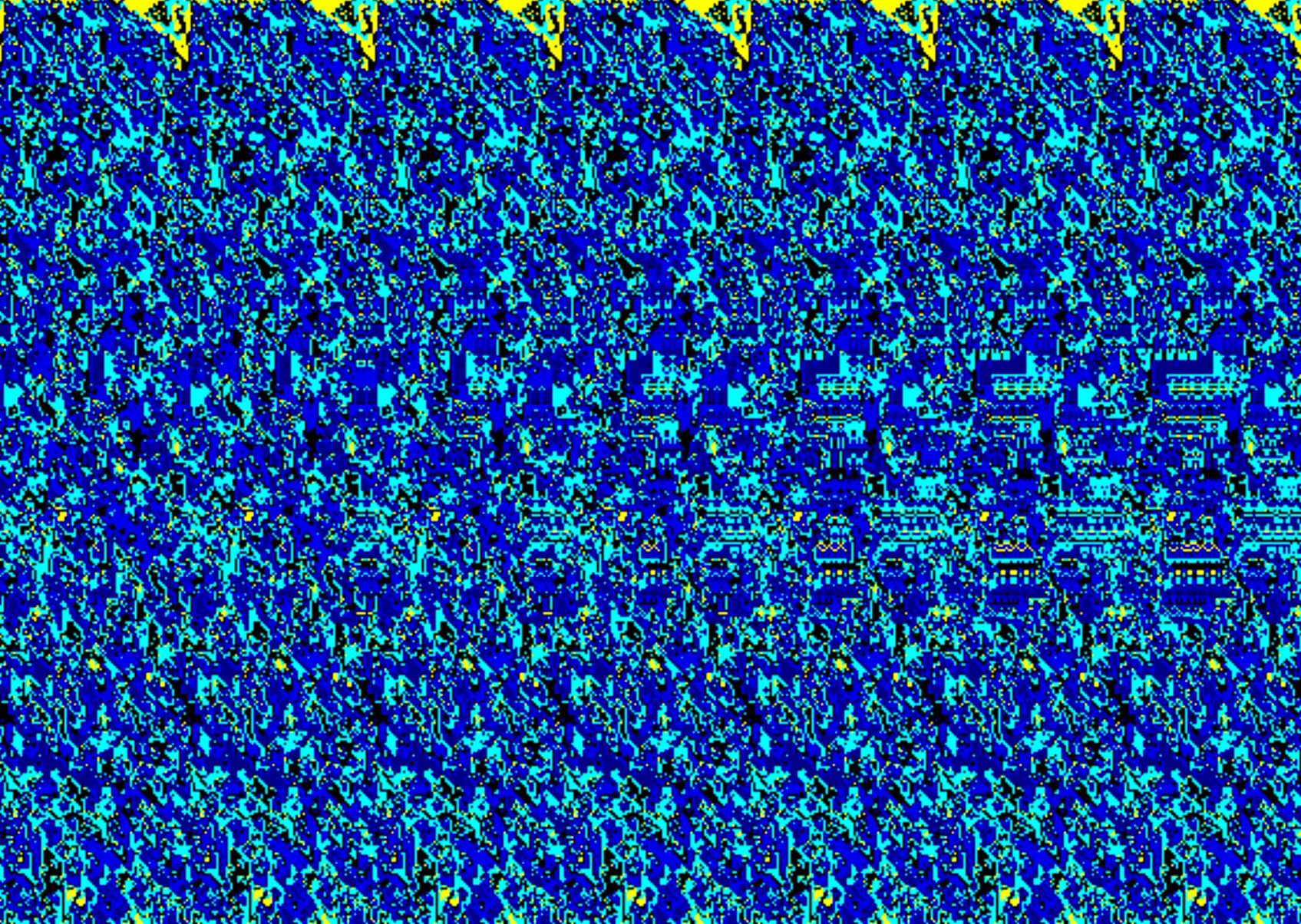
9) Расстояние от объектива до малых зеркал — я думал что надо вплотную, оказалось что чем дальше, тем более резкий и менее широкий стык. Но всё завязано, расстояние до малых зеркал, фокусное, геометрия. Оптимально 30-40мм от линзы объектива до стыка зеркал.
Edited at 2013-01-07 22:42 (UTC)
(Ответить) (Thread)
Что же такое стерео картинки и для чего они нужны
Что же такое стерео картинки и для чего.
Ответ прост – это одна картинка, но разбитая на две части, левую и правую. Каждую часть должен увидеть один глаз. Существует несколько видов видения этих картинок и все люди могут их видеть, кроме циклопов и одноглазых. Это очень полезно для зрения, а у некоторых может исчезнуть близорукость или улучшиться зрение, но конечно не сразу. Почему это происходит – во-первых, тренируются глазные мышцы, соответственно улучшается кровообращение, во-вторых, вы переключаете все свои резервы на контроль за своими глазами и невры испытывают повышенную нагрузку, а это в свою очередь улучшает проводимость нервных волокон, в третьих — при просмотре многосложных стерео-картин вы можете испытать настоящий восторг, а восторги любят все и ваша голова запомнит это хорошее и сама будет помогать восстановить тот орган, который доставляет ей несравненное удовольствие.
Главные рекомендации.
Первое и самое главное – то время пока вы будете осваивать просматривание, наблюдайте за очучениями своих глаз, при первых же проявлениях отрицательных ощущений, прекращайте просмотр – это, болевые ощущения, головокружения, тошнота, нервный тик в любых частях тела, дребезжание в глазах, подёргивания зрачков приводящих к расфокусировке зрения.
Если выше перечисленные бедушки преследуют вас и через неделю после начала обучения просмотра, то надо пройти комплексное медицинское обследование и у вас обязательно выявят какую-нибудь болячку, её лучше всего вылечить потому что она вредная. Здоровые, откормленные, работающие в хороших условиях люди не имеют таких проблем.
Второе, но менее важное – не ставьте себе самоцель разглядывать стерео-картинки целыми днями, из-за этого глазные мышцы могут потерять упругость и эластичность, а в итоге вы станете похожи на хамелеона.
Максимальное время получения эстетических удовольствиев не должно превышать одного часа, а лучше минут 20 – 30, но это редкий любитель будет столько времени таращиться в сочетания размытых линий.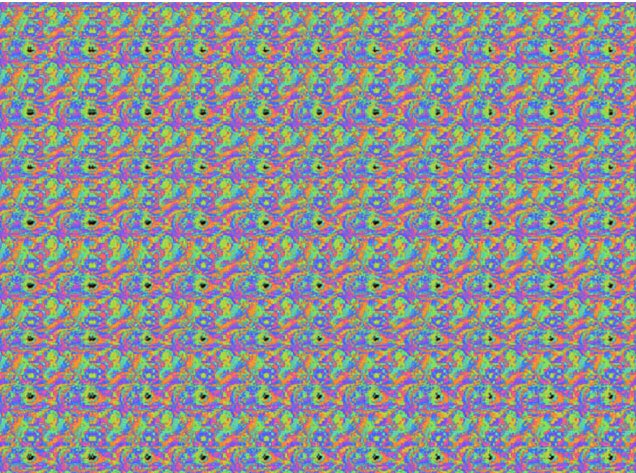
Третье, для тех у кого со зрением не лады – если у вас один глаз, то эти картины не для вас. Если вы хотите подлечить этим методом своё зрение или же ваша работа связана с большими напряжениями для глаз, то самое лучшее, не напрягая зрение рассматривайте простейшие картинки и желательно не с экрана монитора, а главное перед сном – минут за двадцать до целевого похода в туалет и не дольше 5 минут. Представленная мной картинка для обучения под названием купол, абсолютно подходит для любых целей.
Виды просмотра и обучение оным.
1. Самый доступный.
Если кто-то не видит картинку, которую вы видите абсолютно точно и чётко, или же посмеивается над вами, утверждая что это не картина, а кто-то разлил краски и убеждает всех в нарисованности, то есть способ научить неверу видеть раз и навсегда. Для этого берёте утюг и прикладываете супостата по темечку до тех пор пока его глаза не сойдутся на переносице, и пока он будет охать и ахать – вот мол всё в глазах двоится, вы хватаете его голову и подтягиваете к монитору на расстояние 5 – 10 сантиметров, после этого он увидит. Если не увидел, то надо повторить это упражнение несколько раз. Если всё равно не увидел, то проверьте его глаза и один из них скорее всего стеклянный. Однако если глаза в норме, то отведите его к психиатру и кого-то будут лечить.
Если не увидел, то надо повторить это упражнение несколько раз. Если всё равно не увидел, то проверьте его глаза и один из них скорее всего стеклянный. Однако если глаза в норме, то отведите его к психиатру и кого-то будут лечить.
2 Главный. Даль.
Это основной способ. С первого разу сразу видят 22%. Для этого надо выравнять голову по отношению к монитору, голова не должна быть набок, не надо ставить выше монитора или ниже и лучше всего на расстоянии вытянутой руки. Теперь как-бы смотрим вглубь монитора, всё немножко расплывается, фиксируем взгляд на внутренностях монитора, зрачки не передёргиваем, моргать можно, но главное это та точка в которую упёрся наш взгляд внутри монитора. Сейчас наш мозг обрабатывает полученную дезу и делает свои выводы, главное это сосредоточиться на этой точке. Теперь произошло переключение, ну как вы видите выпуклость. Переключение занимает от 1 секунды до 30. Если не получилось, отдохните минуту другую и снова в бой. Если всё равно не получается, то переходите на следующий способ видения.
3Обратный. Близь.
Обратный – это из-за выворачивания нормальной картины, в шиворот на выворот. Простые картинки и картинки блёстки не выворачиваются.
С первого разу сразу видят 65%. Всё очень просто сводим глаза к переносице, но не сильно, чем ближе экран монитора тем сильнее надо свести глаза, на расстоянии 5 сантиметров глаза должны быть прямо на носу, а на расстоянии руки глаза надо вообще едва-едва расфокусировать к носу. Главное сосредоточиться на точке упора взгляда, и всё, ожидаем. Абсолютное большинство видит сразу полусферу выделяющуюся из потоков лавы.
Если вы всё равно ничего не увидели, то переходите на последний этап.
4 Осново-обучающий.
Если вы так ничего и не увидали, значит ваши глаза вам не подчиняются, или же кто-нибудь мельтешил в поле зрения монитора, даже злая цокотуха севшая на экран монитора может сбить концентрацию. Но всё равно не сдавайтесь. Кулачок прижимаем к подбородку, а локтём достаём до центра монитора, Выравниваем голову, так чтобы она была абсолютно на одном уровне с монитором, берем пишущую ручку, делаем из кулачка пистолет – большой палец вверх, указательный вперёд, теперь дотрагиваемся до монитора указательным пальцем, а к большому пристраиваем ручку, всё выравниваем, пишущий шарик ручки, должен быть чуть ниже центра рисунка, руками можно маленько дрожать, моргать можно, смотрим на самый кончик, шарик ручки, ждём, концентрируемся, взгляд не отводим, ждём секунд 10, теперь просто поднимаем взор от кончика ручки в центр рисунка, происходит переключение, если правильное, то вы увидите полусферу в центре лавы, не забудьте потихоньку убрать ручку, если не увидите или взгляд передёрнется ,то пытайтесь снова и снова и увидите.
Ещё одно замечание, чем ближе к рисунку вы будете располагать глаза, тем меньше будет объёмность и больше напряжение ,и наоборот. Все рисунки делаются на 30 см удаление от глаз. Когда мозга переключится на стерео видение, вы можете шевелить башку, приближать и удалять рисунок.
Если вы всё поняли, и научились, то вперёд на охоту в интернет за стерео картинками. Для этого берём поисковик, например www.google.com и вводим в строку поиска “ Стерео картина”, а для иностранных посковиков напр. www.google.com “Stereo pictures”, и что-нибудь обязательно найдёте.
Объёмные картинки, это две фотографии одного места с двух близлежащих горизонтально ракурсов – их тоже иногда называют стерео, но это не они.
Стерео картиинки
Просмотров: 18484
Михайловский Максим Петрович
Дата: Среда, 11 Августа 2010
Стереокартинки — это незабываемое развлечение, которое было мегапопулярным в конце 90-х годов. Картинки, на которых можно было увидеть трехмерное изображение, печатали в цветных журналах и на обложках школьных тетрадей.
Картинки, на которых можно было увидеть трехмерное изображение, печатали в цветных журналах и на обложках школьных тетрадей.
С точки зрения науки, стереокартинки или автостереограммы — это особый вид стереограммы, которая дает объемный эффект без каких-либо внешних сепарирующих приспособлений, таких как затворные очки, очки с поляризационными фильтрами, анаглиф. Данный эффект достигается за счет того, что наши расслабленные глаза не фокусируются на изображении, а смотрят «сквозь» картинку так, что левый и правый глаз смотрят на специально предназначенные для них вертикальные полоски.
Если к вам первый раз попала в руки стереокартинка, то для того чтобы ее увидеть, проще всего вытянуть ее на расстоянии вытянутой руки и постараться посмотреть сквозь нее вдаль. Поначалу это сделать будет сложно, ведь наши глаза привыкли фокусироваться в определенной точке. Но со временем вы научитесь без особых проблем переключать свое зрение на просмотр 3D изображений за пару секунд. Самое главное, о чем не стоит забывать при просмотре автостереограмм — ваше зрение не должно ни капельки напрягаться.
Стереокартинки: подборка для тренировки глаз
Бабочка
Если у вас не получается увидеть объемное изображение, дайте своим глазам пару минут отдохнуть и попробуйте посмотреть на увеличенное изображение 3D картинки.
Бесконечность
Тоннель
Каменный лабиринт
Всадник
Прозрачный стол
Фонтан
Елка и новогодний костюм
Куб
Будда
Осень
Если вы нашли ошибку, пожалуйста, выделите фрагмент текста и нажмите Ctrl+Enter.
fotoforge
(Использована фотография с flickr.com юзера skaqman)
Здравствуйте, коллеги. 🙂
Сразу оговорюсь, этот пост выходит за рамки формата сообщества, но, надеюсь, будет интересен многим участникам и всё-таки выживет.
Предисловие
Я хочу рассказать о стереофотографии, поделиться, так сказать, радостью. 🙂 Я мельком слышал (читал) когда-то о стереофотографии, но уделить должное внимание этой теме не получалось (то ли лень было, то ли ещё что-то :).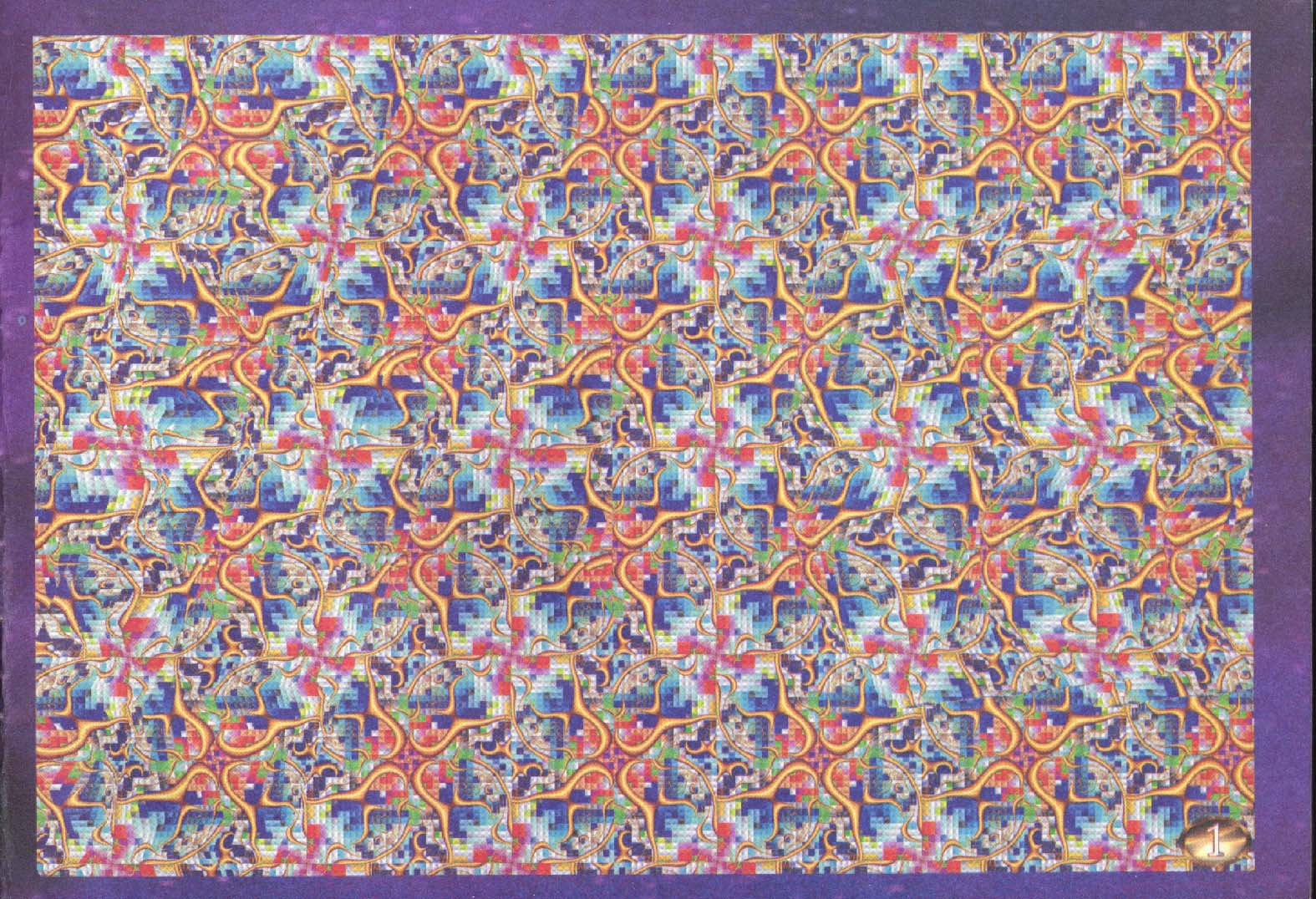 И совсем недавно меня просто ткнули носом в картинку и сказали: «Смотри». Я посмотрел и проникся этой темой. И, перенимая эстафету, хочу в свою очередь «ткнуть носом» тех, у кого тоже не доходили руки, или кто не был знаком с таким явлением, как стереофотография. Целью поста не является обучение или наставление. Цель поста — рассказать, не слишком вдаваясь в подробности, о явлении… указать направление. Тем более, в сообществе достаточно пейзажистов; думаю, многих заинтересует технология. Пост получился немного наивным. Простите уж.
И совсем недавно меня просто ткнули носом в картинку и сказали: «Смотри». Я посмотрел и проникся этой темой. И, перенимая эстафету, хочу в свою очередь «ткнуть носом» тех, у кого тоже не доходили руки, или кто не был знаком с таким явлением, как стереофотография. Целью поста не является обучение или наставление. Цель поста — рассказать, не слишком вдаваясь в подробности, о явлении… указать направление. Тем более, в сообществе достаточно пейзажистов; думаю, многих заинтересует технология. Пост получился немного наивным. Простите уж.
Примеры стереофотографии
(Использованы фотографии с flickr.com юзера zadro)
На приведённых выше примерах расположены по две практически одинаковые картинки, снятые с небольшим смещением фотоаппарата. Смотреть («проявлять») их нужно так же, как и стереограммы. Если кто забыл, что такое стереограммы, напоминаю:
Только в стереофотографии намного проще увидеть конечный результат.
В общем-то, нужносфокусировать глаза на виртуальной точке, находящейся перед монитором.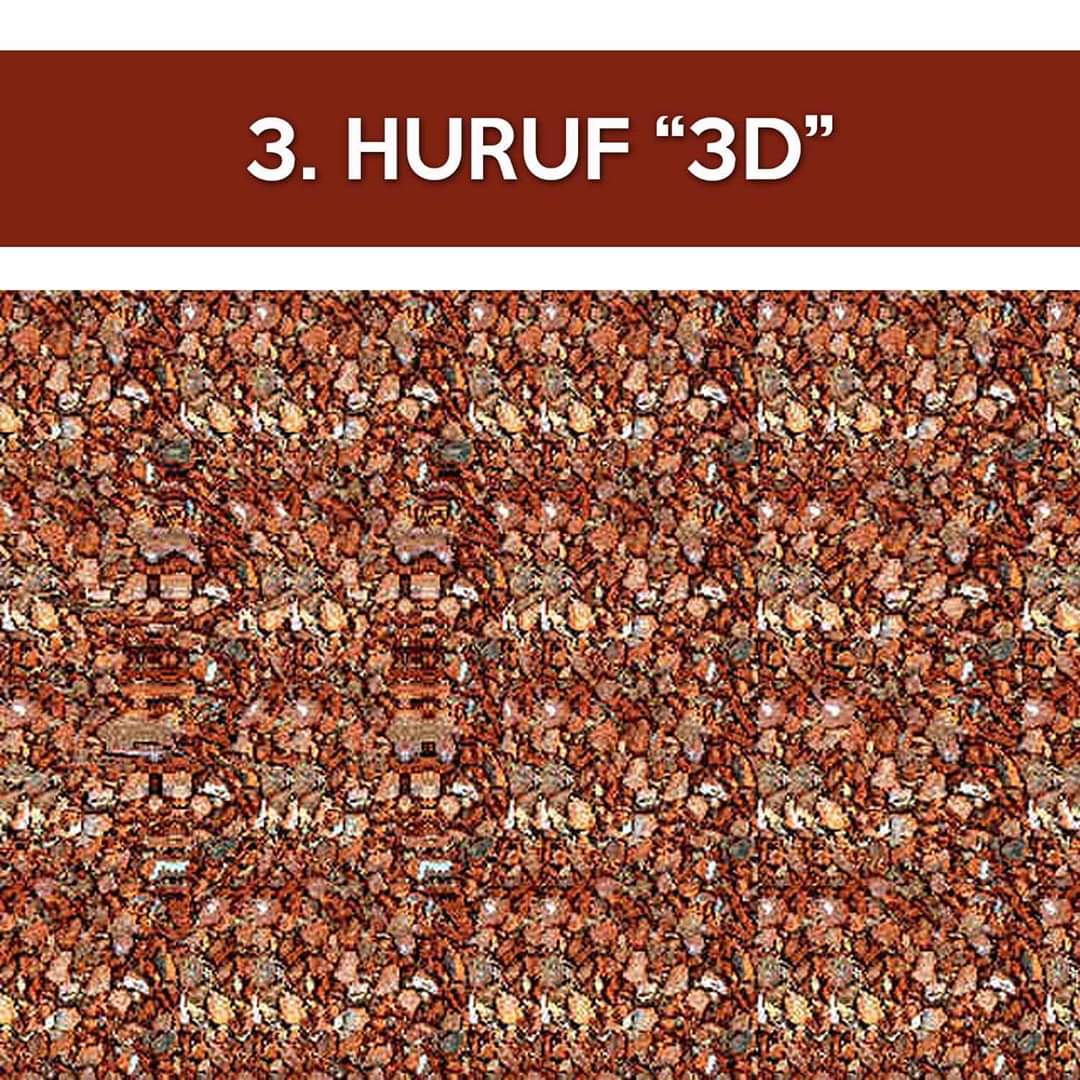 При этом изображение на мониторе станет не резким и раздвоится (каждый глаз будет видеть одно и тоже, но изображения не будут сведены в одно). Т.к. у нас было две картинки, расположенные рядом, то картинок станет четыре (две по две). Нужно добиться такого положения глаз, когда две картинки из четырёх совместятся и получится три картинки, при этом средняя будет состоять из двух, «наложенных» друг на друга. Если сосредоточиться на совмещении картинок, то в результате мозг даст команду глазам сфокусироваться на мониторе, и Вы увидите резкую картинку, состоящую из двух.
При этом изображение на мониторе станет не резким и раздвоится (каждый глаз будет видеть одно и тоже, но изображения не будут сведены в одно). Т.к. у нас было две картинки, расположенные рядом, то картинок станет четыре (две по две). Нужно добиться такого положения глаз, когда две картинки из четырёх совместятся и получится три картинки, при этом средняя будет состоять из двух, «наложенных» друг на друга. Если сосредоточиться на совмещении картинок, то в результате мозг даст команду глазам сфокусироваться на мониторе, и Вы увидите резкую картинку, состоящую из двух.
Правый глаз будет видеть левую картинку, а левый — правую. А т.к. картинки сняты с разных точек, то Вы увидите объёмную фотографию.
Понимаю, сумбурное объяснение. Наверное, тем, кто в курсе, показалось смешным, а тем, кто не в курсе, очень путанным. Если будут затруднения, постараюсь как-нибудь по-другому рассказать.
Всё же, надеюсь, не возникло проблем с просмотром стереофотографий. Только не торопитесь. Попробуйте рассмотреть задний план на фотографиях, передний, отдельные объекты. Только тогда почувствуете весь объём.
Попробуйте рассмотреть задний план на фотографиях, передний, отдельные объекты. Только тогда почувствуете весь объём.
Как получить стереофотографию
Всё очень просто. Как я упомянул выше, одна и та же сцена фотографируется с двух точек, находящихся на некотором удалении друг от друга. Обычно рекомендуется расстояние между «точками», равное расстоянию между глазами человека, т.е., примерно 6,5 сантиметров. Но это не жёсткое правило, и для разных сцен это расстояние может быть разным. Об этом немного позже.
Фотографировать можно, во-первых, одним фотоаппаратом, смещая его на нужное расстояние (фотоаппарат, конечно, должен быть на штативе, и смещать нужно всю конструкцию целиком). Такой способ предполагает, что объекты в кадре статичны.
Во-вторых, снимать можно сразу двумя фотоаппаратами, синхронизируя их тем или иным способом. Так можно снять в стерео практически любой динамичный сюжет.
На всех этапах получения стереофотографии нужно помнить, что две составляющие одной картинки должны быть одинаковыми (по сути, это две части одного изображения), за исключением, конечно, точки съёмки.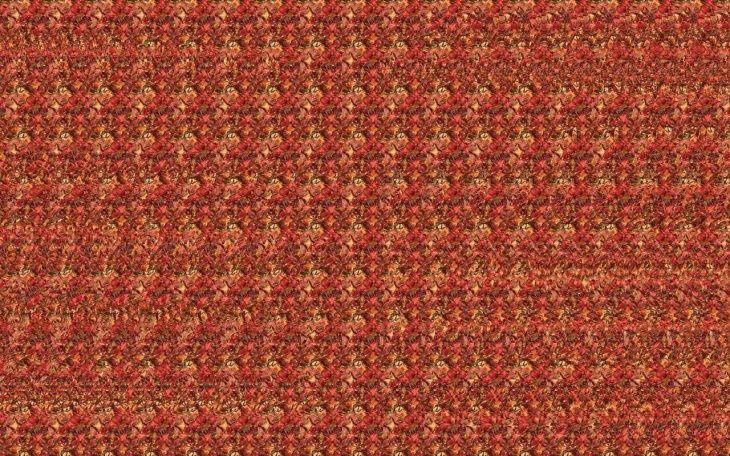 Поэтому, нужно позаботиться, чтобы съёмка с каждой из двух точек была произведена с одинаковыми параметрами. Это касается и экспозиции (ISO, диафрагма, выдержка), и точки фокусировки.
Поэтому, нужно позаботиться, чтобы съёмка с каждой из двух точек была произведена с одинаковыми параметрами. Это касается и экспозиции (ISO, диафрагма, выдержка), и точки фокусировки.
Далее, идёт этап обработки. На самом деле, обработка стереофотографий ничем не отличается от обработки обычных фотографий. Нужно только в очередной раз вспомнить, что картинки должны быть идентичными, т.е. обработаны одинаково.
Затем, нужно совместить полученную пару фотографий в одну картинку, пригодную для просмотра. В зависимости от способа просмотра, совмещение может быть разным. Если мы имеем в виду изложенный выше способ просмотра, тогда фотографию, снятую справа, нужно разместить слева, а левую — справа. Потому что при использовании подобного метода, «оптические оси» глаз пересекаются, и левый глаз видит правую картинку, а правый — левую.
Нужно так же помнить, что при подобном методе просмотра, глазам сложно «разъезжаться» на большое расстояние. Поэтому стоит ограничиться небольшим размером финальной картинки, либо, если уж пришлось смотреть на большую картинку, отойти дальше от монитора. Не «сломайте» себе глаза!
Способы просмотра стереофотографий
Нужно понимать, что от способа просмотра зависит, как именно составлять финальную стереокартинку.
1. Способ описанный выше. «Оптические оси» глаз пересекаются, левый глаз видит правую фотографию, правый глаз видит левую фотографию. Этот способ требует времени, чтобы увидеть желаемую объёмную картинку. Но чем больше опыта просмотра, тем меньше времени нужно для того, чтобы адаптироваться. Этот способ не требует дополнительных приспособлений для просмотра. На этом способе я и буду делать акцент. По сути, в дальнейшем о нём я и буду говорить.
2. «Оптические оси» глаз не пересекаются. Они практически параллельны друг другу. Правый глаз видит правую фотографию, левый — левую. (У меня, например, не получается «развести» глаза просто так на нужное расстояние, чтобы получить объёмную картинку.) Обычно используют специальное приспособление, не позволяющее одному глазу увидеть изображение, предназначенное для другого глаза. Это приспособление: либо специальные очки с перегородкой между глаз (можно изготовить самостоятельно), либо специальная коробочка, состоящая из двух шахт (каждый глаз смотрит в отдельную дырку), в которую вставляется двойная фотография.
3. Анаглиф. Специальным способом два изображения сводятся в одно. Смотреть на изображение нужно в специальных очках, одно «око» которых покрашено в красный цвет, другое — в зелёный (цвета могут быть иными, на самом деле). Такой способ просмотра используется в 3D-кинотеатрах, или просто для просмотра популярных в последнее время 3D-фильмов. Недостатки: т.к. два разных изображения сводятся в одно, неизбежна потеря информации, в данном случае, цветовой, но глаза адоптируются со временем; так же для просмотра нужны очки. Существуют специальные программы, совмещающие изображение в одно анаглифическое. Наверное, где-нибудь можно нарыть алгоритм, и совместить изображения вручную в графическом редакторе.
Немного размышлений на заданную тему
Желательно использовать объектив, не создающий искажений. Т.е., миллиметров от 35-ти, если говорить о полном 35-тимиллиметровом кадре. Иначе искривления на фотографиях, снятых с разных точек, будут разными, и адекватно воспринять целиковый кадр будет сложно. Можно встретить достаточно примеров в интернете, в которых для того, чтобы разглядеть объекты, находящиеся в разных частях кадра, приходится немного поворачивать голову. Хотя, надо сказать, эксперименты с Сигмой 12-24 (правда, на кропе) были успешными.
Снимать желательно в мануале, т.е. устанавливать на фотоаппарате режим «M», и после наведения на резкость переключаться на ручную фокусировку, чтобы получить карды максимально похожими. Соответственно, если Вы используете два фотоаппарата одновременно, желательно, чтобы это были одинаковые фотоаппараты и параметры на них были одинаковыми. Это позволит при дальнейшем конвертировании из RAWа и обработке использовать одни и те же настройки и не мучиться с подгонкой одного изображения к другому.
Сильнее закрывайте диафрагму. Эффектнее смотрятся изображения с большой глубиной резкости. Почему? У глаза есть две составляющие, отвечающие за резкость. Во-первых, это привычная для нас фокусировка; во-вторых, это «сведение лучей» 🙂 т.е. сведение «оптических осей» глаз в точку, в которую мы смотрим (оба глаза смотрят в одну и ту же точку). Обычно, эти две составляющие синхронизированы, и если мы смотрим куда-то, «оси» глаз сходятся в этой точке, и каждый глаз по отдельности сфокусирован тоже на этой точке. Есть, кончено, погрешности, но они нас сейчас не интересуют. Так вот, при просмотре стереофотографий эти две составляющие не синхронизированы. Т.е., чтобы левый глаз видел правую картинку, а правый левую глаза «собираются в кучку», т.е., «оптические оси» глаз пересекаются раньше положенного и мы, по сути, смотрим на точку, находящуюся ближе изображения. Однако сфокусированы глаза на изображении. В этом и кроестя проблема просмотра объёмного изображения. Вне зависимости от того, рассматриваем ли мы задний план изображения или передний, глаза сфокусированы на физической плоскости изображения (экране монитора, например). Кажущееся нам изменение плоскости глубины резкости получается за счёт движения «осей» глаз, а не за счёт фокусировки. Ближние объекты имеют большее расхождение на двух картинках, а дальние — меньшее. За счёт этого мы можем переводить взгляд с одного плана на другой. И в данном случае маленькая глубина резкости на исходных изображениях воспринимается не как признак объёма, а как элементарная нерезкость не позволяющая рассмотреть всю картину. Стереофотография и так объёмна. Ей не нужен дополнительный объём.
При съёмке, при сдвиге камеры можно её поворачивать (чтобы она смотрела на объект съёмки), а можно оставлять параллельно первому положению. Исходя из небольшого личного опыта, при просмотре абсолютно всё равно, была повёрнута камера или нет. Однако объекты, присутствующие на одном кадре, но отсутствующие на другом очень сложно рассмотреть, т.к. они доступны только одному глазу. Поэтому правильнее всего, на мой взгляд, при сдвиге поворачивать камеру так, чтобы в кадр попадали все важные объекты. Конечно, невозможно сделать так, чтобы всё, что было на одном кадре, было и на другом. Но крупными или значимыми объектами лучше не жертвовать.
При обработке иногда приходится подгонять изображения по вертикальному расположению или по масштабу. Особенно это касается кадров снятых быстро в полевых условиях (нет времени вымерять каждый сантиметр) и кадров с близкорасположенными объектами, например, макро (любой незначительный сдвиг камеры к объекту или от него даёт изменение масштаба).
Если изображения предназначены для разглядывания с монитора компьютера, не нужно делать их большими. Сводить глаза «в кучку» проще на небольшие расстояния. А если изображения будут большими, глазам будет тяжело.
Лучше применять портретную (вертикальную) ориентацию кадра. Во-первых, в таком случае глазам легче будет получить объёмное изображение; во-вторых, при просмотре фотографии легче двигать глазами вверх-вниз, нежели вправо-влево.
Расстояние, на которое Вы двигаете камеру, важно. Чем дальше расположены точки съёмки, тем больше изображение кажется в глубину, т.е. объекты кажутся вытянутыми. Этот эффект можно пронаблюдать сравнив три пары изображений, снятые с разным смещением. Если «настроить» глаза на одно из изображений, остальные изображения можно просмотреть сразу же, не перестраиваясь к нормальному режиму зрения и обратно; просто прокручивайте страницу вниз (главное, заранее найдите ползунок прокрутки, или колесо мыши, чтобы не отвлекаться). Просматривая эти изображения подряд можно наблюдать увеличение глубины.
Какая глубина правильная, не смогу сказать. Знаю лишь одно, лучше подвинуть камеру на меньшее расстояние, чем на большее, если сомневаетесь. Даже небольшой сдвиг даёт объём и огромный прирост детализации. А если Вы снимаете макро, то двигайте вообще на маленькую дистанцию.
Ну и в заключение хотел бы предположить, что для стереофотографии лучше всего подойдут просто хорошие мыльницы (если говорить об одновременном получении стереопары двумя фотоаппаратами). Во-первых, они позволят получить большую глубину резкости. Во-вторых, они легче и компактнее, будет легче их таскать с собой и устанавливать на штатив. В любом случае, придётся соорудить специальную площадку для крепления двух фотоаппаратов. Хотя, возможно, что-то похожее есть в продаже. Желательно, чтобы мыльницы умели снимать в RAW. Так же придётся решить проблему синхронизации, возможно, существуют модели, которые помимо съёмки в RAW имеют ещё и инфракрасный порт, что позволит «запустить» два фотоаппарата одним пультом. Вообще, конечно, говоря про мыльницы я делаю скидку на кризис. 🙂
И последнее. Я не знаю, на сколько полезно или вредно для глаз просматривать стереофотографии. Получить однозначного ответа у врача я не смог. В любом случае, не стоит смотреть слишком долго. Cтоит делать перерывы и давать глазам отдохнуть. Берегите своё зрение.
Ещё примеры
Приведу ещё несколько своих собственных примеров стереофотографии. К сожалению, на улице холодно, поэтому фотографировал дома, что попалось под руку. На художественность не претендуют. Просто пример того, что сделать стереофотографию самому совсем не сложно.
Множество примеров, думаю, можно найти практически на любом фото ресурсе. Например, на Фликре вбив в строку поиска «стерео» можно получить очень много примеров стереофотографии.
UPD. Ещё есть неплохие галлереи стереофотографии на сайте Фотодия: анаглифы (для тех, у кого есть стереоочки) и стереопары (для тех, у кого очков нету). За ссылки спасибо 3dimka.
А началось моё познание стереофотографии с «трехмерных» сисек! Сложно удержаться, чтобы не показать. Осторожно! Сиськи! Советую начать просмотр с предпоследней фотографии, а потом двигаться вверх.
На этом разрешите откланяться. Надеюсь, не умерли со скуки. Спасибо за внимание.
UPD. Как снова подсказал 3dimka, для «сведения» стереопар удобно использовать программу StereoPhoto Maker. Она умеет делать и разные анаглифы и просто ставить картинки рядом для просмотра без очков. .
Самодельная стереонасадка для фотоаппарата. Снимаем и смотрим стерео фото не потратив ни копейки.
Изначально написал эту статью, чтобы получить инвайт на habrahabr, но там она даже в песочницу не попала. Выкладываю сюда, чтобы добро не пропало. Мне бы в свое время такая статья сильно помогла.
Вступление
Ни для кого не является секретом тот факт, что будущее систем фиксации изображения (статического и динамического) трехмерно. Если сказать простыми словами, то совсем скоро мы будем широко пользоваться стереофотографией и смотреть стереокино.
Человеческое зрение построено на стерео принципах, т.е. мозг использует два глаза для того, чтобы определять расстояние до окружающих предметов. Столетие развития фотографии и кино (в привычном нам виде) я рассматриваю как досадную и вынужденную меру, обусловленную отсутствием технических возможностей для фиксации и просмотра стерео изображений. Скорее именно средств просмотра, так как стереофотография была популярна еще в XIX веке.
Однако время идет и, похоже что человечество достигло того уровня развития техники, когда стерео должно вот-вот войти в каждый дом. Обилие технических новинок (в основном телевизоров) с поддержкой режима стерео не оставляет сомнений в том, что уже через несколько лет 3D перейдет из разряда диковинок в повседневный обиход.
Допускаю, что некоторые из читателей уже являются обладателем современного ЖК телевизора, который способен работать со стерео контентом или используют технологию затворных ЖК очков в тандеме с компьютерным монитором (хотя, как я покажу далее, обойтись можно и без этой техники). Получается, что смотреть стерео мы можем. Остаются две проблемы: практически полное отсутствие стерео контента и/или доступной техники для того, чтобы производить подобный контент самому. Предлагаю одним махом решить обе проблемы и войти в мир стерео прямо сейчас.
Стереосъемка сопряжена с рядом сложностей, поэтому видео мы отложим на будущее, а пока сконцентрируем свое внимание на стерео фотографии, как на более простой задаче.
В детстве у меня была игрушка для просмотра стерео диапозитивов. Я всегда поражался тому, как сильно действовал на меня просмотр изображений в 3D и насколько точен и ярок был эффект присутствия при просмотре слайдов. Сейчас, 30 лет спустя, я задумался, а нельзя ли использовать тот же подход, чтобы сохранять памятные моменты жизни в стерео, наряду с обычными фото. Время идет, дети порастают, и я не могу позволить себе ждать еще год или два, пока производители предложат доступное оборудование 3D. Значит нужно сделать все самому.
Выбираем технологию стереосъемки
Изучение Интернета подсказало, что моя идея верна и вполне реально создание стерео снимков с помощью современных цифровых фотоаппаратов. С другой стороны: найти точные чертежи и схемы непросто: в сети доступны лишь фотографии готовых приспособлений, изготовленных энтузиастами.
Существует два подхода к съемке стерео
- Использовать два одинаковых фотоаппарата, объективы которых расположены на расстоянии 6-7см. Такой подход дает стереоснимки отличного качества, но требует решения проблемы синхронизации затворов фотоаппаратов (в противном случае становится невозможной съемка движущихся объектов, в частности — людей).
- Использовать специальную стереонасадку на фотоаппарат, которая позволит на одном кадре сохранять два компонента стереоизображения. При таком подходе отсутствует проблема синхронизации, но результирующее стереоизображение будет иметь вдвое меньшее разрешение (что не столь значительно при условии использования современного много–мегапиксельного фотоаппарата).
Вариант с двумя аппаратами я отбросил по следующим причинам:
- во-первых, он требует существенных материальных затрат на покупку двух одинаковых фотоаппаратов
- во-вторых, если фотоаппараты не оснащены разъемом для подключения системы удаленного спуска затвора (а такого разъема у бюджетных моделей нет), то требуется вмешательство в аппаратную часть фотоаппарата, что автоматически ведет к потере гарантии.
Я остановился на втором варианте. Не затратив ни копейки (так как вся стереонасадка делается из подручных материалов), я получу возможность попробовать «на зуб» стереофотографию и понять, стоит ли игра свеч.
Классическая стереонасадка изготавливается из четырех зеркал, которые располагаются вертикально. Описание одной из таких конструкций было опубликовано в журнале Моделист-конструктор №9 за 1980 год. Найти эту статью в Сети не составляет труда: универсальная стереонасадка моделист конструктор. Проблема в том, что стереофотографии, сделанные с помощью такой насадки имеют вертикальную ориентацию (т.е. их ширина меньше высоты). Такой формат идеально подходит для съемки портретов, но неудобен для съемки окружающего мира: рассматривать изображения альбомной ориентации удобнее.
Дальнейшее изучение сети показало, что, в теории, существуют так-называемые три-дельта стереонасадки, у которых одна пара зеркал развернута относительно объектива фотоаппарата. Такая конструкция позволяет сохранять стереопары альбомной ориентации. Мне удалось найти лишь одно изображение подобной стереонасадки, изготовленной каким-то умельцем. Используя картинку в качестве образца, я приступил к постройке свой стереонасадки.
Изготовление стереонасадки
Скажу сразу, что я не являюсь специалистом в области оптики или фотографии. Я не готовил никаких схем или чертежей, делая все «на глаз» и «на коленке». Подготовленные детали крепил на пластилине или клейкой ленте, пробовал, передвигал, снова пробовал, а уже потом жестко закреплял на местах. Своей задачей я видел создание работающего прототипа.
Ниже я привожу размеры получившейся у меня конструкции. Отмечу, что она обладает рядом недостатков (например большие зеркала должны быть немного крупнее и т.д.), поэтому рекомендую использовать их как ориентировочные.
Стереонасадка делалась под крупный Canon 400D с китовым объективом, поэтому за основу я взял прочную плиту ДСП. Фотоаппарат монтируется на нее с помощью штатного крепежного отверстия. Сначала я попытался делать систему крепежа зеркал из деревянных деталей, но точность их изготовления (я не пользовался станками) оказалась недостаточной. Поэтому в последующих экспериментах систему крепления зеркал я собирал из деталей знакомого всем детского металлического конструктора.
Вопрос подбора зеркал решился просто: два малых зеркала были обнаружены в использованных пудреницах супруги, а большие зеркала получены путем разреза более крупного косметического зеркала пополам. Таким образом в моем распоряжении оказались два зеркала размером 40мм х 40мм и два 54мм х 92мм.
Боковые грани всех зеркал следует затемнить (я использовал черную акриловую краску), так как множественные паразитные отражения будут отрицательно влиять на качество получаемых снимков.
Сбор насадки я начал с монтажа больших зеркал на двух боковых площадках. Под крепежные скобы я подложил кусочки изоленты, чтобы избежать проскальзывания зеркал относительно площадок-оснований. На этом этапе важно установить каждую из прощадок с зеркалами точно под углом в 45 градусов относительно основания. Люфт деталей конструктора позволяет сначала грубо выставить детали «на глаз», а затем, используя угольник, точно закрепить их на местах, зажав крепящие винты.
Следующим шагом стало изготовление центрального узла из двух малых зеркал.
Одна из граней центрального узла направлена в сторону объектива фотоаппарата. В этом месте желательно иметь максимально плотное соприкосновение отражающих поверхностей зеркал для того, чтобы как можно меньшая часть кадра была занята паразитным отражениями (это то место, где два полукадра накладываются друг на друга). Я просто сточил соприкасающиеся грани зеркал под углом 45 градусов. Для этого я использовал обычный наждачный камень. Работа занимает порядка 5-10 минут и выполняется под тонкой струей воды. Во время работы следует постоянно контролировать точность операции. Стекло должно равномерно сниматься по всей длине грани. Угол в 45 градусов я выставлял «на глаз», так как западные коллеги, делавшие насадки, утверждают, что прецизионная точность в этом месте не сильно влияет на конечный результат.
Посадочный угол между малыми зеркалами должен быть немного больше, чем 90 градусов. Именно он позволяет стереонасадке проецировать два полукадра на сенсор фотоаппарата. Точное значение угла определяется в момент настройки стереонасадки и зависит от размеров и оптики фотоаппарата. Я действовал следующим образом: малые зеркала приложил к граням детского кубика, чтобы получить базовые 90 градусов между ними. Затем подложил под дальние грани по кусочку дерева и временно закрепил всею конструкцию скотчем. В процессе подбора правильного угла между зеркалами я понемногу уменьшал толщину деревянных прокладок на наждачной бумаге. Когда результат меня устроил, я капнул во все зазоры немного суперклея, чтобы зафиксировать зеркала.
Угол между зеркалами чуть больше 90 градусов. Хорошо видны деревянные прокладки. В местах соприкосновения зеркал грани сточены под 45 градусов.
Центральный отражающий узел был смонтирован точно посередине между боковыми зеркалами. Вся оптическая система была прикреплена к основанию точно на одной линии с объективом фотоаппарата.
Настройка стереонасадки
Боковые зеркала должны быть закреплены под углами в 45 градусов по отношению к основанию. Их взаимная ориентация должна быть такой, как если бы они были приложены к смежным граням виртуального куба. Чем точнее вы закрепите зеркала, тем лучше.
Настройка центрального отражающего узла производится на собранной насадке. Вы должны выбрать хорошо заметный объект на расстоянии 50-100 метров (фонарный столб или отдельно стоящее здание). Ваша задача состоит в таком расположении малых зеркал, чтобы, глядя в окуляр фотоаппарата, в обоих полукадрах видеть одинаковое изображение выбранного предмета.
Отдельно хочу заметить, что граница между двумя полукадрами должна проходить точно по середине кадра и занимать по возможности наименьшую площадь. Стереонасадка готова!
Обработка/разделение полученных снимков может производится в любом графическом редакторе. В сети существует некоторое количество программ для работы со стерео изображениями. С их помощью можно производить как обработку исходных снимков, так и просмотр стереоизображений при помощи различного оборудования.
Необработанный снимок — результат работы стереонасадки
Разница между правым и левым полукадрами едва заметна, но именно она (плюс наш мозг) позволяют получить волшебный эффект стерео.
Грубая попытка продемонстрировать стереоэффект подручными средствами (через стереоочки впечатление гораздо сильнее).
Слабые стороны прототипа
Эксплуатация стереонасадки выявила ряд недостатков, к которым я склонен отнести следующее
- качество зеркал из женских пудрениц оставляет желать лучшего. На получаемых снимках заметны оптические искажения
- зеркала стереонасадки сложно содержать в чистоте, в то время как чистота отражающей поверхности является залогом качественных снимков
- конструкция не имеет защитного кожуха, а потому ее сложно транспортировать и использовать
- в процессе съемки фотоаппарат направлен вниз, что мешает правильной работе датчика освещенности
- требуется изготовление дополнительного отражателя для встроенной вспышки. В противном случае световой поток попадает на систему зеркал и портит снимок
Пара кадров, снятых стереонасадкой (перекресные)
Смотрим стереофотографии на обычном мониторе
Я обещал рассказать о том, как можно просматривать стереоизображениями без использования какого-либо оборудования, кроме вашего компьютерного монитора.
Одним из способов хранения и просмотра стерео являются так-называемые перекрестные стереопары. Из названия понятно, что стерео полукадры располагаются горизонтально, причем изображение для правого глаза находится слева и наоборот.
Пример стереопары. Используйте призматические стереоочки, чтобы увидеть стереоэффект.
Для просмотра перекрестных стереопар требуются специальные призматические очки. Вся прелесть в том, что такие очки можно изготовить из коробочки для CD течение получаса. Конструкция, чертежи и последовательность изготовления подробно описана в журнале «Наука и жизнь». Статью можно без труда найти в Интернете: жидкостные призматические стереоочки.
Детали для сборки призматических стереоочков и готовые стереоочки.
Добро пожаловать в мир стерео!
Создание стерео фотографий для просмотра в анаглифных красно синих очках .
Создание стерео фотографий в домашних условиях для просмотра в анаглифных красно- синих очках .
Нужны картонные очки : одно стекло красное — левый глаз, другое стекло синее. Обычно такие очки идут со стерео диском или стерео книжкой.
Время от времени в голову приходят различные фантазии и хочется просто их реализовать. Что получилось расскажу. Довольно давно написал про сканирование простым цифровиком семейных фото пленок в фотожурнале ХЭ. И вот недавно наткнулся там на ветку в форуме, где эту статью оказывается активно обсуждали, и часть критиков считали , что проще купить нормальный сканер, чем использовать самоделку
.Но это просто поделка выходного дня. И все. Так и с объемными фото. Вдруг захотелось. Просто попалось на глаза фото и покопавшись в интернете нашел рекомендации снимать два кадра с интервалом в горизонтальной плоскости 7- 10 см. Как раз на следующий день ездили с сыном в Саратов в военный музей под открытым небом. Там и сделал с десяток снимков.
Теперь чем их обработать? Дрожащие туда-сюда картинки вроде интересные, но после нескольких минут стали раздражать. Не стал даже заморачиваться на эту тему.
Пара программ для пробы из глубин инета: 3D Photo Maker и Z-Anaglyph. Сначала пробую Z-Anaglyph. Тут все просто. левое фото слева, правое справа и настройки какие нужны показаны на рисунках. Главное выбрать на шаге два цветное изображение. Выбираем порядок стекол как у вас , например красный и синий. И все — получаем снимок.
Честно не впечатлило, но результат есть. Кстати на результат очень влияет качество очков. Чем сильнее отличается плотность и цвет пластика очков от средне стандартных, тем хуже виден эффект. Лучше всего по качеству пластиковые очки.
Следующий шаг сайт: http://www.make3dphotos.com/en/index.html — это Online 3D Photo Maker. Здесь то же самое, только через сайт. Здесь нужна стерео пара два снимка снятые с интервалом, из двух одинаковых ничего не выходит. Настройки практически те же. Левый, правый канал и получи готовенькое .
Можно сделать 3D фото из одного снимка в Z-Anaglyph и тут нужно вводить смещение по X и по Y. А какое ? Пробуешь, жмешь кнопку, ждешь результат, отменяешь и заново. Здорово!!! Кто придумал! Короче вот что получилось.
Где стоит на фото сайт: это с сайта, где нет 3D Photo Maker. Практически одинаково. Причем применение штатива на фигурках и просто с рук на улице дает идентичный вариант. Идентичный средний по моему. Вот что получилось .
Главное выбрать на шаге два цветное изображение.
Здесь нужна стерео пара два снимка снятые с интервалом, из двух одинаковых ничего не выходит.
Здесь то же самое, только через сайт. Настройки практически те же. Левый, правый канал и получи готовенькое .
Можно сделать 3D фото из одного снимка в Z-Anaglyph и тут нужно вводить смещение по X и по Y. А какое ?
Здесь все на глаз,смещаем одно фото относительно другого.
Используем штатив, меряем расстояние
Используем штатив, меряем расстояние
Здесь все на глаз,смещаем одно фото относительно другого.
Используем штатив, меряем расстояние
Здесь все на глаз,смещаем одно фото относительно другого.
Продолжение статьи про создание 3D foto фотографий с помощью фотошопа Photoshop еще и в видеофомате….
Возможно под 3D вы имели в виду вот такие изображения. На сайте есть раздел по 3D турам и панорамам ( через меню). Там же будет рассказано, как делать подобные изображения , техника съемки панорам и многое другое.
3D фото для интернет магазинов
Free 3D Photo Maker для создания 3D фотографий
Встроенный поиск поможет вам найти любой файл. Встроенный проигрыватель покажет вам видео не дожидаясь загрузки. Каталог поможет выбрать из миллона программ, игр, фильмов именно то, что вам необходимо.
| © 2002—2019 SOFTPORTAL Мобильная версия | О проекте | Обратная связь | ЧАВО | Статистика | Политика конфиденциальности SoftPortal™ является зарегистрированной торговой маркой. Копирование материалов портала запрещено. |
| ||||
| Дизайн сайта — компания Relmax, Inc. |
Мы используем файлы cookies для того, чтобы предоставить вам больше возможностей при использовании нашего сайта
Free 3D Photo Maker — программа для создания 3D фотографий
Бесплатная программа Free 3D Photo Maker предназначена для создания объемных 3D изображений. С помощью программы Free 3D Photo Maker, из двух начальных фотографий, или из одной фотографии, можно будет сделать одну объемную 3D фотографию.
Так называемые 3D изображения, доступны для просмотра через специальные стерео очки. Такие стерео очки, имею линзы разного цвета, для того, чтобы иметь возможность увидеть объемное изображение.
Изображения, создаваемые в программе Free 3D Photo Maker, можно будет просматривать при помощи самых простых анаглифных очков. В большинстве случаев, такие очки имеют линзы двух цветов — красного и голубого (самый распространенный вариант очков).
Вы создаете 3D фотографию в программе Free 3D Photo Maker, а после сохранения изображения на своем компьютере, можете увидеть созданное в программе, при помощи анаглифных очков, объемное стерео изображение.
Входные форматы изображений:
- RAW, PICT, BMP, RLE, ICO, JPEG, EMF, WMF, PNG, TARGA, GIF.
Выходные форматы изображений:
- BMP, JPEG, PNG, TARGA, GIF, TIFF.
Программу Free 3D Photo Maker для создания 3D фотографий можно будет скачать с официального сайта разработчика программного обеспечения — DVDVideoSoft, который производит довольно много бесплатных программ.
После загрузки, с помощью мастера установки Free 3D Photo Maker, установите программу на свой компьютер. Установка приложения будет происходить на русском языке.
После завершения установки программы, перед открытием главного окна программы Free 3D Photo Maker, будет открыто окно «Информация». В этом окне вас проинформируют, что для просмотра полученного изображения вам понадобятся специальные анаглифные (стерео) очки. Вы можете активировать пункт «Больше не показывать это сообщение», а затем нажать на кнопку «ОК».
После этого будет открыто главное окно программы Free 3D Photo Maker.
Интерфейс Free 3D Photo Maker
Программа имеет простой интерфейс. Основную часть окна занимают две области, служащие для открытия изображений, под ними расположены кнопки и элементы, предназначенные для управления программой.
С помощью программы можно будет создавать 3D фотографии, используя для этого два изображения, или используя только одну фотографию.
При создании 3D изображения из двух фотографий, исходные изображения должны быть смещены по горизонтали, одна от другой на 5-7 см, для достижения необходимого эффекта в итоговой стерео фотографии.
Создание 3D фотографии из двух изображений
В окне программы Free 3D Photo Maker, сначала нажмите на кнопку «Открыть левое изображение» для добавления первой фотографии. Затем нажмите на кнопку «Открыть правое изображение», для добавления в окно программы второй фотографии.
Первоначальные изображения должны иметь одинаковые размеры по горизонтали и вертикали.
С помощью кнопки «Поменять местами» вы можете поменять фотографии местами.
Управлять изображениями можно также из контекстного меню, кликнув для этого по соответствующему изображению, а затем выбрав команду контекстного меню.
После завершения настроек, выберите место для сохранения выходного файла с помощью кнопки «Обзор…», а затем дайте имя этому файлу.
Далее необходимо будет выбрать алгоритм для преобразования фотографии. Вы можете выбрать один из предложенных фильтров:
- Оптимизированный анаглиф – сохраняется цветовой баланс для лучшей цветопередачи изображения.
- Красно-голубой анаглиф – стандартный фильтр для красно-голубых очков.
- Темный анаглиф – получается более темное изображение.
- Серый анаглиф – выходное изображение будет с оттенками серого цвета.
- Желто-синий анаглиф – фильтр для желто-синих очков.
Если у вас обычные красно-голубые анаглифные очки, то тогда вам подойдут следующие фильтры: «красно-голубой анаглиф» и «оптимизированный анаглиф». Вы можете определить опытным путем, какой именно, из предложенных фильтров вам больше подойдет.
После выбора фильтра, для запуска процесса преобразования изображения, нажмите на кнопку «Создать 3D!». Если вы не сняли флажок, напротив пункта «Показать изображение после конвертации», после завершения конвертирования фотографии, будет открыто созданное изображение.
Далее откроется окно программы «Free 3D Photo Maker» с предупреждение о том, что процесс конвертирования успешно завершен. Вы можете в этом окне кликнуть по изображению папки для открытия сохраненного изображения.
Так выглядит 3D фотография, обработанная при помощи фильтра для красно-голубых очков.
Создание 3D фотографии из одного изображения
В программе Free 3D Photo Maker можно будет создать 3D изображение из одной фотографии. Для этого в главном окне программы, необходимо будет активировать пункт «Одно изображение».
Далее нажмите на кнопку «Открыть левое изображение», потом выберите фильтр для конвертирования фотографии. Если это необходимо, то вы можете выбрать качество конвертации, кликнув правой кнопкой мыши по данному изображению.
Затем нажмите на кнопку «Создать 3D!».
После обработки вы получите 3D фотографию, созданную из одного изображения.
Выводы статьи
С помощью бесплатной программы Free 3D Photo Maker создаются объемные 3D фотографии на компьютере, для просмотра с помощью анаглифных стерео очков.
Как сделать 3D фото? (за 5 минут)
Если вы думаете, что создание 3D фотографии из уже готового материала – это тяжелый и длительный процесс, то вы сильно ошибаетесь.
В этой статье представлена пошаговая инструкция, которая детально расскажет о каждом шаге создания 3D фото за несколько минут. С помощью программы After Effects и специального дополнения Volumax вы сможете быстро и легко достичь подобного результата:
Примеры 3D фотографий
Также вы можете посмотреть полное видео презентации, где показываются лучшие работы, созданные при помощи этого дополнения:
Посмотрите полный процесс создания 3d фото на английском языке:
дублируем урок на русском языке.
1. Открытие плагина Volume Photo Animator
Для этого нужно в командной строке открыть меню «Файл» и выбрать «Открыть новый проект» или «Открыть недавний проект».
Открываем плагинПосле этого произойдет загрузка параметров, а на вашем мониторе появится дополнительные параметры:
2. Загрузка фотографии
Фотографию, из которой вы хотите сделать 3D фото, следует загрузить в панель быстрого доступа, после чего перенести его на панель Композиции и отредактировать ее размер.
Загружаем фотографию и редактируем ее размер3. Каркас 3D портрета и инструмент искажения
После этого вам придется перейти к так называемой карте смещения и подобрать каркас лица, изображенного на фотографии.
Карта смещения и инструмент 3D портретаС помощью специальной шкалы, вы сможете просматривать каркас лица из удобного для положения.
Шкала для поворота каркаса головыПосле того, как вы выбрали угол обзора, следует наложить 3D сетку на портрет. После этого нужно будет изменить размер и форму каркаса, чтобы он совпадал с чертами лица. Обратите внимание, что вам не нужно быть максимально точными в этом процессе.
Главное достичь похожести 3D сетки с головой человека, который изображен на фотографии. Для этого используется инструмент искажения, с помощью которого вы сможете менять каркас как вам угодно. Расположение глаз, форма ушей и губ – все это с легкостью корректируется с помощью инструмента искажения.
Накладываем каркас на голову Выбираем инструмент искажения и начинаем редактировать каркас головы Готовый результат4. Depth of Field
С помощью этого параметра вы сможете отредактировать фокус и расфокус вашего 3D изображения. Это простая карта черно-белого цвета, где белый показывает область фокуса, а черный – область размытия.
DOF (Depth of Field)5. Настройка фреймов
После того, как были заданы параметры фокуса, следует вернутся к основной композиции.
Основная композицияТеперь вы сможете вращать изображением, посмотрев каким образом оно сможет двигаться.
Нажимая на определенное место фотографии, вы сможете немного ее поворачивать Вот такДалее на фотографии следует выбрать два ключевых кадра, где будет начинаться анимация 3D фото, и где она будет заканчиваться. В данном случае анимация будет двигаться слева на право. Чтобы достичь такого результата оба ключевых кадра размещаются посередине вертикальной плоскости и по краям горизонтальной.
Первый фрейм Второй фреймВот и все. Таким образом всего лишь за несколько минут вы можете создать 3D изображения, имея на руках простое портретное фото.
Если вас заинтересовала работа в After Effects, обратите внимание на курс Супер After Effects 2 от команды Videosmile. Более 90 практичных уроков расскажут вам о всех тонкостях работы в AE.
Также вы можете научится основам работы с Adobe Illustrator с помощью курса «Супер Иллюстратор».
Поделиться в социальных сетях Adblockdetector
Декоративной стерео-эффект для фотографий
Вот, что должно получиться в итоге при помощи первого способа:
Сразу хочу обратить внимание читателей на то, что это именно декоративный эффект и сделать стереоизображения для красно-синих очков в нем не получится. Если вы хотите создать именно 3D-стерео, то обратите внимание на урок «3D Стерео. Стереоизображения при помощи GIMP» или другую версию: «3D эффект на фото для стереоочков».
Для урока выбрал это фото (оно распространяется по лицензии CC BY 2.0):
Первый способ
Открываем нужное фото и сразу создаем три копии слоя (Слой — Создать копию слоя):
Далее заходим в инструмент «Кривые» (Цвет — Кривые) и выбираем канал «Красный». На кривой канала опускаем правую верхнюю точку вниз.
После применения, для удобства, отключите видимость слоя (глаз слева от слоя на панели «Слои»).
Проделайте такие же операции с двумя другими копиями слоя так, но для изменения используйте каналы «Зеленый» и «Синий». Список слоёв должен стать похожим на такой:
Измените верхним двум слоям режим смешивания на «Только светлое» (режим находится на панели «Слои», это выпадающий список с установленным параметром «Нормальный»).
В итоге первоначальные цвета изображения должны вернуться:
Теперь берем инструмент «Перемещение», активируем верхний слой в панели «Слои», кликаем по холсту и нажимаем стрелку вправо на клавиатуре (→) несколько раз.
После этого переходим к средней копии слоя. Активируем его, кликаем по холсту и нажимаем на стрелку влево (←) столько же раз, сколько была нажата стрелка вправо.
В итоге получается так:
Количество кликов по стрелкам сугубо индивидуальное для каждой отдельно взятой картинки и может варьироваться от 10 до 100. Советую для удобства пробовать зажимать клавишу Shift на клавиатуре при нажатии на стрелки, это позволит значительно передвинуть слой.
Для того, чтобы снизить интенсивность эффекта можно понизить непрозрачность всех копий слоя на одинаковое значение (до 70–90%). В результате проявится исходная фотография.
Второй способ
Открываем нужное фото и сразу применяем инструмент «Разобрать» (Цвет — Составляющие — Разобрать):
В итоге должно быть создано новое изображение с тремя черно-белыми слоями:
Берем инструмент «Перемещение», активируем верхний слой, кликаем по холсту и передвигаем слой влево при помощи стрелок на клавиатуре (←). Средний слой передвигаем вправо на такое же расстояние.
Если снизить непрозрачность слоёв (этого делать не нужно), то картина должна быть такой:
Как только вы всё передвинули, можно переходить к следующему пункту. Он очень важный. Нужно нажать правой кнопкой мыши по среднему слою и из выпадающего меню выбрать пункт «Слой к размеру изображения». Тоже самое нужно проделать и со средним слоем.
После изменения размера слоёв нужно собрать изображение (Цвет — Составляющие — Собрать).
В итоге у вас получится такое изображение:
Второй вариант, конечно, быстрей, но тут всё делается наугад, поэтому может понадобиться несколько раз собирать изображение.
Также, можете обратить внимание, что цветовая гамма сдвигов в итоге первого и второго вариантов разные. Другие гаммы можно получить если разбирать и собирать изображения в цветовых моделях отличных от RGB. CMY, например.
Как сделать из стереопары анаглиф изображение
Для обработки стереофотографий есть множество программ, например: Adobe Photoshop, Anaglyph Maker, Z-anaglyph, StereoPhotoMaker и др. Рассмотрим бесплатную программу StereoPhotoMaker.
Скачать ее можно по адресу: http://stereo.jpn.org/eng/stphmkr/
Примечания:
На момент написания статьи последняя версия программы 4.34. Поэтому если вы используете другую версию, возможны некоторые отличия.
Программа имеет довольно много настроек по работе с 3D фотографиями. В рамках данной статьи будут рассмотрены лишь основы. С дополнительными настройками вы можете ознакомиться самостоятельно.
Программа не требует установки, поэтому сразу после скачивания и распаковки архива запускаем ее.
Для того, чтобы открыть стереоизображение щелкаем меню File -> Open Stereo Image… Выбираем фотографию. Настройки Stereo Format оставляем по умолчанию (Side-by-side). И нажимаем на кнопку «Открыть».
Для многих функций из меню на панели инструментов имеются кнопки быстрого доступа. Для того, чтобы узнать, назначение каждой кнопки, достаточно навести курсор мыши на кнопку и через секунду появится всплывающая подсказка с названием функции, которая соответствует названию функции в меню.
Как правило стереофотоаппараты сохраняют стерео пары таким образом, что ширина изображения уменьшается вдвое, из-за чего кажется, будто фотография вытянута (т. н. анаморфная стереопара).
Для изменения пропорций запускаем в меню Edit -> Resize. В разделе Aspect-ratio выбираем Don’t keep Aspect-ratio. И меняем значение X (ширина) на удвоенное значение. Например, в нашем случае ширина оригинального изображения составляет 1296 пикселей, умножаем ее на 2 и записываем в поле X получившееся значение 2592. Нажимаем на кнопку OK.
После этого достаточно выбрать меню Stereo -> ColorAnaglyph -> color(red/cyan). После этого программа выполнит автоматическое сведение.
При желании можно выполнить ручную регулировку сведения ракурсов. Для этого запускаем диалог из меню Adjust -> Easy Adjustment
В общем случае никаких настроек менять не нужно. Однако для достижения особых эффектов можно изменить сведение с помощью линий прокрутки (V.Position по вертикали и H.Position по горизонтали, кнопками на концах линий прокрутки) можно сдвинуть одно изображение относительно другого. Обычно сведение всегда производится по переднему плану. При сведении по переднему плану весь объем уходит вглубь фотографии.
Однако в некоторых случаях целесообразно сводить по среднему плану. Автор следующей фотографии сумел добиться отличного эффекта. Если бы фотография была сведена по переднему плану (по концам бревен), то фотография была бы самой обычной и ничем не выделяющейся. Однако автор свел ее по дальним торцам, и бревна, что подлиннее, вышли за пределы фотографии.
По заднему же плану сведение выполнять не рекомендуется.
После получения приемлемого изображения необходимо сохранить его. Для этого выбираем меню File -> Save Stero Image, выбираем папку, вводим имя файла и нажимаем на кнопку «Сохранить». Стерео-анаглиф изображение готово.
Делаем анаглиф фото в Photoshop. Как сделать анаглиф эффект в фотошопе Как сделать стерео эффект в фотошопе
Часто стереоскопический эффект создается при помощи необычных уловок фотографа, но сегодня мы добьемся его, отредактировав уже готовую фотографию. В первой части статьи рассказано о том, как сделать простую 3D фотографию, с этим справится даже новичок. Вторая часть для более профессиональных пользователей, она подскажет, как сделать картинку более живой.
Часть первая. Для новичков: простой 3D эффект
Существует специальная методика изготовления 3D изображений — анаглиф, которая обычно заключается в том, чтобы снять предмет с разных точек и потом объединить изображения. Но сегодня мы достигнем того же самого эффекта, используя цветовые каналы фотографии. Откройте подходящее фото, приступим.
Использовать можно любое изображение, но вам обязательно нужно перейти в режим RGB Color. Если вы находитесь в режиме Grayscale, Indexed Color или CMYK, то нужно перейти в RGB (Photoshop: Image > Mode > RGB Color).
Примечание: Этот метод подходит для тех редакторов изображений, которые позволяют возиться с цветовыми каналами, например, Photoshop или GIMP. Photoshop Elements и Paint.NET не позволяют применять данный метод редактирования фото.
Для начала сделайте несколько копий фотографии (левый скриншот). Самый простой способ сделать это — кликнуть правой клавишей на «Background Layer» и нажать «Duplicate Layer». Сделав 2 копии, выберите верхнюю и перейдите на панель каналов. Увидеть её можно, нажав Window > Channels. В панели каналов выберите Red channel, как это показано на правом скриншоте.
Нажмите Ctrl+A (и в Photoshop, и в GIMP), чтобы выделить весь холст полностью. Фото должно получиться в серых тонах, если ваше фото выглядит, как на рисунке, значит вы движетесь в верном направлении.
Нажмите V, чтобы выбрать Move Tool (в GIMP нажмите М), и переместите слой красного канала влево, как показано на рисунке.
Передвигая слой канала, убедитесь, что фон черный, как показано слева. Установить цвет фона можно, кликнув на переключатель в панели инструментов.
У GIMP похожие инструменты в Toolbox, почти как в Photoshop.
В Photoshop CS5 сочетание клавиш Ctrl+2 вернет вас в режим RGB. В других версиях просто вернитесь к панели слоёв и выберите новый активный слой. На этом можно остановиться, так как вы уже получили достойное 3D изображение, но можно ещё немного поработать и добавить ему глубины.
Часть вторая. Добавьте глубины вашей фотографии
На этом этапе у вас должно быть несколько копий вашего оригинального фото, вернемся к верхнему слою, в котором мы создали 3D эффект.
Создайте маску, как показано на скриншоте справа, выбрав слой и кликнув на кнопку вверху панели слоёв. В GIMP кликните правой клавишей по слою и выберите «Add Layer Mask» и «White for Full Opacity».
Используйте soft brush для маскировки некоторых областей в верхнем слое. Цель — вернуть часть фона к исходному виду.
Вот фото до и после. В слое с 3D эффектом фон из слоя без 3D эффекта.
На картинке вы можете увидеть, как выглядит маска.
Теперь переходим к самому нижнему слою и отредактируем его. Выберем для этого слоя красный канал.
А теперь совершим похожие действия. Выделим весь холст (Ctrl+A), но применим немного другой эффект к фону.
Клавишами Ctrl+T выберем функцию «Free Transform». И свободно изменим слой красного канала. Можно искажать, увеличивать, вращать, в общем, нужно сделать так, чтобы передний план и фон отличались друг от друга.
В GIMP этот инструмент называется «Scale Tool», горячие клавиши: Shift + T.
Вот и всё! Фотография готова. Надевайте 3D очки и наслаждайтесь результатом! А если у вас их нет, то смотрите видео на Youtube о том, как сделать 3D очки самостоятельно.
Благодаря 3D среде в фотошоп можно создать много интересных вещей. Используя её настройки и инструменты, вы можете легко и быстро создавать 3D эффекты. Этот урок покажет вам как создать простой и забавный текстовый эффект, используя 3D возможности, и даст вам полезные советы и рекомендации, которые вы сможете применять в своём творчестве.
Материалы для урока:
Используемое ПО Photoshop CS6
Шрифт — PoetsenOne
Создайте новый документ с размером 1150 x 825 пикс., напишите текст размером 200 пт, чёрным цветом, используя шрифт PoetsenOne.
Далее, нам нужно создать несколько направляющих возле верхней и нижней части текста. Для этого откройте линейки в меню Просмотр — Линейки (View -> Rulers) и отметьте эту опцию флажком. Затем кликните мышкой в области шкалы линейки и, не отпуская мышку, тащите направляющую, расположив её как на скриншоте. Отверстия, которые мы создадим внутри текста, будут находиться на этих направляющих.
Дублируйте текстовый слой и сделайте оригинал невидимым, нажав на глазик рядом с миниатюрой слоя. Затем кликните правой кнопкой мыши по копии и выберите опцию Преобразовать в кривые (Convert to Shape).
Установите цвет переднего плана на белый, активируйте инструмент Эллипс (Ellipse Tool), в верхней панели настроек нажмите указанную иконку и в меню задайте Заданный размер (Fixed Size) 7 пикселей, так же поставьте флажок на функции От центра (From Center).
Затем щёлкните и потащите немного по верхней направляющей чтобы создать круг в центре края первой буквы.
Нажмите на панели параметров на значок Объединить фигуры (Combine Shapes) и продолжите добавлять кружки по обеим направляющим на всех буквах. Когда закончите, можете убрать направляющие в меню Просмотр — Удалить направляющие (View -> Clear Guides).
Теперь идём в меню Редактирование — Определить произвольную фигуру (Edit -> Define Custom Shape) и вводим название новой фигуры (например Dots).
Активируйте инструмент Произвольная фигура (Custom Shape Tool), прокрутите список выбора фигур вниз и выберите фигуру, которую вы только что создали. После этого, в верхней панели настроек нажмите функцию Вычесть переднюю фигуру (Subtract Front Shape), а также включите опцию Сохранить размеры (Defined Size) и снимите флажок на функции От центра (From Center). Это создаст точки в своём исходном размере.
Выделите текстовый слой с фигурой, затем щёлкните и перетащите фигуру с точками так, чтобы первая точка фигуры расположилась точно так, как точка-кружок которая у вас уже есть. После того как вы отпустите кнопку мыши, точки будут вычтены из тестовой фигуры.
Установите цвет переднего плана на #b7b7b7, активируйте инструмент Прямоугольник (Rectangle Tool), создайте прямоугольник чуть больше самого документа и поместить его прямо под текст.
Вычтите фигуру с точками из прямоугольника, как вы делали ранее. На нижнем изображении скриншота слои невидимы, чтобы вы могли видеть результат.
Чтобы получить доступ к 3D настройкам вам необходимо открыть две панели — панель 3D и панель Свойства (Properties). 3D панель имеет все компоненты 3D-сцены, и при нажатии на имя любого из них, вы сможете получить доступ к его настройкам в панели свойств. Поэтому будьте уверены, что выбираете имя элемента, который требуется изменить в панели 3D, прежде чем изменить его настройках в панели свойств.
Выделите прямоугольник в панели слоёв и название его сетки в панели 3D, чтобы изменить Глубину экструзии (Extrusion Depth) до 10 в панели Свойства (Properties).
Выберите слой с формой текста в панели слоёв и название его сетки в панели 3D и измените Глубину экструзии (Extrusion Depth) до 5.
Нажмите на значок Капитель (Cap) в верхней части панели свойств и измените Ширину фаски (Bevel Width) до 2.
Выберите слой с точками в панели слоёв и название его сетки в панели 3D, щёлкните значок Капитель (Cap), а затем измените Ширину фаски (Bevel Width) до 20 и выберите Контур (Contour) Перевёрнутый конус (Cone — Inverted).
Дублируйте слой с текстовой фигурой дважды чтобы у вас было три слоя с фигурой текста. Затем выделите все 3D слои которые у вас есть и идите в меню 3D — Слияние 3D слоёв (3D -> Merge 3D Layers). Это действие поместит все 3D сетки в одну сцену. Вы можете переименовать объединённый 3D слой как вам понравится, например Final Scene (Финальная сцена).
Активируйте инструмент Перемещение (Move Tool). В верхней правой части панели настроек вы найдёте бар с 3D режимами (3D Modes). Когда вы выбираете один из них, вы можете двигать им, тем самым внося изменения выбранному элементу в панели 3D.
Итак, выберите вкладку Текущий вид (Current View) в панели 3D, затем нажмите и перетащите в любом пустом месте 3D-сцены, чтобы изменить вид камеры, но не перемещайте ещё какую-либо из сеток.
Выделите все материалы в сетке первой текстовой фигуры в 3D панели, затем в панели свойств кликните по иконке текстур напротив опции Рассеивание (Diffuse) и выберите Удалить текстуру (Remove Texture).
Измените остальные параметры, как показано ниже. Цвет Рассеивания (Diffuse) #d83054, Цвет блика (Specular) #bbb798, Свечение (Illumination) #1d0000 и Освещение (Ambient) #454545. Но вы можете выбрать абсолютно любой другой цвет для рассеивания, который вам нравится.
Выполните те же шаги, чтобы изменить настройки материала для других текстовых фигур. Вам нужно измените значение Рассеивания (Diffuse), если вы хотите разные цвета на каждом текстовом слое. В уроке для второго текста автор применяет цвет #32dae5.
Для третьего слоя цвет #bde640.
Что касается сетки с точками, после удаления текстуры в иконке текстур напротив опции Рассеивание (Diffuse) измените настройки как показано ниже на скриншоте. Цвет Рассеивания (Diffuse) #e8dfca, Цвет блика (Specular) #fff7e5, цвет Свечения (Illumination) и Освещения (Ambient) поставьте #000000.
Теперь выберите сетку прямоугольника в 3D панели и его Материал передней выпуклости (Front Inflation Material). Установите Цвет блика (Specular), цвет Свечения (Illumination) и Освещения (Ambient) на #000000. Затем измените остальные значения, как показано ниже.
Нажмите на иконку текстур напротив опции Рассеивание (Diffuse) и выберите опцию Редактировать текстуру (Edit Texture).
После этого вы можете изменить текстуру. Поместите изображение с текстурой выше слоя с прямоугольником, при необходимости измените размер, затем щёлкните по слою правой кнопкой мыши и выберите Создать обтравочную маску (Create Clipping Mask). Это нужно для того, чтобы текстура применилась только к прямоугольнику и не закрывала отверстия в нём.
Далее идём в меню Изображение — Коррекция — Цветовой тон/Насыщенность (Image -> Adjustments -> Hue/Saturation) и меняем значение Насыщенности (Saturation) на минус 100, а Яркости (Lightness) на 13. Теперь сохраните файл в меню Файл — Сохранить (File -> Save), затем нажмите Сохранить как (Save As), чтобы сохранить этот файл в папке исходного файла с которым вы работаете и дайте ему название Bump. Затем закройте его и вернитесь к документу с которым работаете.
Кликните на иконке папки напротив опции Рельеф (Bump), выберите Загрузить текстуру (Load Texture) и загрузите файл Bump, который сохранили в предыдущем шаге.
Снова кликните на иконке папки напротив опции Рельеф (Bump) и выберите Редактировать текстуру (Edit Texture).
Создайте новый слой выше всех в палитре слоёв, активируйте инструмент Кисть (Brush Tool) и выберите кисточку Брызги 46 пикс (Spatter 46 pixels).
Откройте панель настроек кисти в меню Окно — Кисть (Window -> Brush) и в Динамике формы (Shape Dynamics) поставьте Колебание размера (Size Jitter) на 25% и Колебание угла (Angle Jitter) на 100%.
Кликните правой кнопкой мыши по новому созданному слою и выберите Создать обтравочную маску (Create Clipping Mask), затем сделайте слой с текстурой невидимым. Установите цвет переднего плана на чёрный, установите размер отпечатка кисти на 25 пикселей, затем кликните один раз в середине каждой точки. Настройки динамики формы помогут создать результаты немного разных размеров и углов.
Тёмный цвет кисти создаст на текстуре иллюзию более плоской поверхности в областях, которые кажутся более глубокими по сравнению с исходной поверхностью. Сохраните файл и закройте его, чтобы вернуться к исходному документу.
Выделите название сетки переднего текстового слоя и перейдите в меню 3D — Разделить экструзию (3D -> Split Extrusion). Это действие разделит надпись на отдельные сетки для каждой буквы и позволит перемещать отдельно каждую из них. Настройте камеру так, чтобы текст поместился в пределах документа и под углом который вам нравится.
Выделите все группы с сетками в 3D панели кроме группы с прямоугольником, затем активируйте инструмент Перемещение (Move Tool) и слегка поверните текст так, как будто он падает со стены.
Вы можете изменить вид камеры, чтобы увидеть, как выглядит текст и убедиться в том, что сторона букв, которая выше, прикреплена к отверстию в стене.
Если необходимо, то вы можете изменить глубину экструзии на сетке с эллипсом в панели свойств.
Как только закончите, окончательно установите желаемый вид камеры для последующего рендеринга. Затем в панели свойств во вкладке Вид (View) выберите внизу выпадающего меню Сохранить (Save), чтобы сохранить положение камеры.
Введите имя и нажмите кнопку ОК.
Теперь всякий раз, когда вы меняете вид камеры и захотите вернуться к финальному, вы можете выбрать его в панели 3D или в панели свойств в выпадающем меню во вкладке Вид (View).
А теперь в выпадающем меню выберите положение камеры Спереди (Front).
Увеличьте вид камеры до тех пор, пока вы сможете чётко видеть буквы. Выделите некоторые буквы переднего слоя с текстом, а затем поверните, переместив с исходного положения. С текущим видом камеры сделать это будет несложно.
Для некоторых букв примените незначительные изменения, не каждая должна полностью изменить своё положение. Но конечно же вам решать, как в итоге вы хотите видеть свою работу. Когда закончите преобразования, верните камере тот вид, который ранее сохраняли.
Пришло время поработать с освещением. Кликните в 3D панели по слою Бесконечный свет 1 (Infinite Light), затем в панели Свойства (Properties) выберите цвет #fffdf5, Интенсивность (Intensity) 80% и Тень Сглаживание (Shadow Softness) 30%.
Кликните по иконке Координаты (Coordinates) в панели свойств и введите значения, показанные ниже.
Так же для изменения положения источника света в сцене, вы можете использовать инструмент Перемещение (Move Tool).
Кликните внизу 3D панели на значок Добавить новый свет на сцену (Add new Light to Scene) и выберите Новый точечный свет (New Point Light).
В панели Свойства (Properties) измените цвет на #fff8ea, Интенсивность (Intensity) 100% и Тень Сглаживание (Shadow Softness) 30%.
Свет может показаться очень ярким и вам нужно будет его сдвинуть так, чтобы он коснулся стены. Расположите его выше текста, как вам больше нравится.
Теперь в сетке Прямоугольник выберите слой Материал экструзии (Extrusion Material). Удалите его текстуру в папке напротив Рассеивания (Diffuse), как это делали ранее, и внесите настройки как показано ниже. Цвет Рассеивания (Diffuse) #676767, Цвет блика (Specular) #333333, Свечение (Illumination) #000000 и Освещение (Ambient) #000000. Это затемнит отверстия.
Выберите фоновый слой и залейте его цветом # 362f2d.
Если уже нет ничего, что бы вы хотели изменить, то снова выделите 3D слой Final Scene (Финальная сцена) и идите в меню 3 D — Рендеринг (3D -> Render). Рендеринг может занять некоторое время, но вы в любой момент можете остановить его, кликнув в любом месте внутри сцены, или нажав клавишу Esc.
Когда рендеринг завершен, нажмите на иконку внизу палитры слоёв, чтобы добавить Новый корректирующий слой Карта градиента (Gradient Map).
Настройте градиент, используя цвета # 4b0082 слева и # 00a86b справа. Затем измените режим наложения корректирующего слоя на Мягкий свет (Soft Light) и уменьшите Непрозрачность (Opacity) до 50%. Это улучшит цветопередачу и контрастность изображения.
Подведём итог. Теперь вы знаете, что 3D инструменты в Photoshop CS6 являются отличным способом для достижения удивительных 3D-эффектов. Играя с цветами и положением букв, вы можете достичь различных эффектов.
Первоначально я планировал написать в этой статье о том, как создать ретро 3D-эффект , который раньше можно было видеть в старых 3D-фильмах , комиксах и на постерах. Но потом я задумался, почему бы не попробовать сделать анаглифное 3D-изображение ?
Настройте себя на создание старого 3D-эффекта и следуйте этому руководству, чтобы узнать, как создавать в Photoshop собственные анаглифные 3D-изображения :
Для того чтобы эффект, вам нужно будет приобрести 3D-очки с красной и голубой линзами:
Анаглифные 3D-изображения можно создавать двумя способами. Первый предполагает соединение двух отдельных снимков с камеры, которые вместе дают действительно потрясающее изображение:
Второй метод позволяет воссоздать эффект всего из одного изображения. Что делает его особенно полезным для фотографий, которые не могут быть сняты с помощью стерео аппаратуры.
Создание анаглифа из двух фото
Метод двух изображений позволит нам понять теорию, которая лежит в основе стереоскопических изображений. Анаглифы создаются путем объединения двух изображений с разных углов (подобно тому, как работают наши глаза ). Попробуйте посмотреть на объект сначала одним, а затем другим глазом. Обратите внимание, как выглядит объект. Он перемещается, не так ли? Этот метод использует тот же принцип.
Сделайте пару снимков, сместив камеру на несколько дюймов в сторону или пройдя несколько шагов в сторону, если объект находится на далеком расстоянии:
Откройте оба снимка в Photoshop . Я взял два изображения с Shutterstock — это уже готовые для преобразования в стереопару фото. Скопируйте и вставьте фон одной фотографии в другую. Дважды кликните по фону, чтобы преобразовать его в обычный слой. Запомните, какое изображение является «левым », а какое «правым ». Назовите слои соответственно:
Дважды кликните по слою «левого » фото, чтобы открыть окно «Стили слоя ». Уберите флажок возле «Красного канала » и нажмите «ОК »:
Откройте окно «Стили слоя » для слоя «правого » изображения и уберите флажок возле «Зеленого» и «Синего » каналов. Вы сразу увидите проявившийся анаглифный эффект:
Выровняйте слои, ориентируясь на какой-нибудь объект на переднем или заднем плане. Это делается, чтобы уменьшить эффект раздвоения объектов:
Используйте инструмент «Кадрирование », чтобы обрезать ту область документа, в которой два слоя накладываются друг на друга:
Глубина сцены возникает автоматически вследствие сдвига между двумя изображениями. Вы не будете знать, какой получится эффект, пока не наложите оба снимка друг на друга.
Создание анаглифа из одного изображения
Анаглифы можно создавать и из одного изображения. Этот метод требует дополнительной обработки в Photoshop , но он дает больший контроль над конечным изображением. Для этого используется карта глубины Photoshop с фильтром «Смещение ». С его помощью мы можем сместить второе изображение и создать эффект 3D :
Откройте изображение в Photoshop . Сначала нам нужно создать карту глубины, которая использует черно-белые тона. С ее помощью мы определим, насколько нужно сместить каждую конкретную область изображения. Создайте новый слой, выделите длинную тонкую прямоугольную область и залейте ее черно-белым градиентом. Это будет наш образец диапазона тонов:
Мы начнем с выделения области, которая была расположена ближе всего к камере. Создайте новый слой и обведите все элементы на переднем плане с помощью инструмента «Магнитное лассо » (или «Перо »), затем залейте выделение белым цветом:
Выберите инструмент «Затемнитель », установите для «Диапазона » значение «Светлые тона » и уменьшите непрозрачность до 50%. Закрасьте область белой фигуры, которая расположена немного дальше от камеры, мягкой кистью, изменив, ее цвет на светло-серый. Такое изменение тона будет определять постепенное изменение глубины:
Создайте новый слой и поместите его ниже «белого» слоя. Создайте выделение вокруг элементов, которые находятся за объектами переднего плана. Возьмите серый фрагмент из середины образца градиента и залейте слой с постепенным переходом к более темным тонам:
Повторите тот же процесс для новых слоев. Создайте новые слои, перемещая их ниже предыдущего слоя, затем обведите и заполните элементы сцены тонами, соответствующими их глубине. Чем дальше расположен элемент, тем темнее будет его тон, что при просмотре в 3D-очках создаст стереоэффект:
Последний слой в самом низу палитры должен быть черным, так как он будет виден на дальних областях изображения:
Нажмите Ctrl+A , чтобы выбрать все, а затем Ctrl +Shift+C , чтобы скопировать объединенный слой. Вставьте (Ctrl +V ) объединенное изображение поверх всех слоев и примените к нему фильтр «Размытие по Гауссу », «Радиус » — 10 пикселей. Его действие сгладит жесткость краев после перемещения изображения:
Сохраните документ в формате .PSD и назовите файл «displace.psd «:
Затем снова откройте исходную фотографию и нажмите Ctrl +Shift+U , чтобы обесцветить ее. Это необязательный этап, но он придает анаглифному эффекту ретро стиль:
Нажмите Ctrl + J , чтобы продублировать слой, затем дважды кликните по фону, чтобы преобразовать его в обычный слой:
Дважды кликните на верхнем слое, чтобы открыть окно «Стили слоя ». Уберите флажок для «Красного канала » и нажмите «ОК »:
Откройте окно «Стили слоя » для нижнего слоя, и уберите флажки для зеленого и синего каналов.
Часто стереоскопический эффект создается при помощи необычных уловок фотографа, но сегодня мы добьемся его, отредактировав уже готовую фотографию. В первой части статьи рассказано о том, как сделать простую 3D фотографию, с этим справится даже новичок. Вторая часть для более профессиональных пользователей, она подскажет, как сделать картинку более живой.
Часть первая. Для новичков: простой 3D эффект
Существует специальная методика изготовления 3D изображений — анаглиф, которая обычно заключается в том, чтобы снять предмет с разных точек и потом объединить изображения. Но сегодня мы достигнем того же самого эффекта, используя цветовые каналы фотографии. Откройте подходящее фото, приступим.
Использовать можно любое изображение, но вам обязательно нужно перейти в режим RGB Color. Если вы находитесь в режиме Grayscale, Indexed Color или CMYK, то нужно перейти в RGB (Photoshop: Image > Mode > RGB Color).
Примечание: Этот метод подходит для тех редакторов изображений, которые позволяют возиться с цветовыми каналами, например, Photoshop или GIMP. Photoshop Elements и Paint.NET не позволяют применять данный метод редактирования фото.
Для начала сделайте несколько копий фотографии (левый скриншот). Самый простой способ сделать это — кликнуть правой клавишей на «Background Layer» и нажать «Duplicate Layer». Сделав 2 копии, выберите верхнюю и перейдите на панель каналов. Увидеть её можно, нажав Window > Channels. В панели каналов выберите Red channel, как это показано на правом скриншоте.
Нажмите Ctrl+A (и в Photoshop, и в GIMP), чтобы выделить весь холст полностью. Фото должно получиться в серых тонах, если ваше фото выглядит, как на рисунке, значит вы движетесь в верном направлении.
Нажмите V, чтобы выбрать Move Tool (в GIMP нажмите М), и переместите слой красного канала влево, как показано на рисунке.
Передвигая слой канала, убедитесь, что фон черный, как показано слева. Установить цвет фона можно, кликнув на переключатель в панели инструментов.
У GIMP похожие инструменты в Toolbox, почти как в Photoshop.
В Photoshop CS5 сочетание клавиш Ctrl+2 вернет вас в режим RGB. В других версиях просто вернитесь к панели слоёв и выберите новый активный слой. На этом можно остановиться, так как вы уже получили достойное 3D изображение, но можно ещё немного поработать и добавить ему глубины.
Часть вторая. Добавьте глубины вашей фотографии
На этом этапе у вас должно быть несколько копий вашего оригинального фото, вернемся к верхнему слою, в котором мы создали 3D эффект.
Создайте маску, как показано на скриншоте справа, выбрав слой и кликнув на кнопку вверху панели слоёв. В GIMP кликните правой клавишей по слою и выберите «Add Layer Mask» и «White for Full Opacity».
Используйте soft brush для маскировки некоторых областей в верхнем слое. Цель — вернуть часть фона к исходному виду.
Вот фото до и после. В слое с 3D эффектом фон из слоя без 3D эффекта.
На картинке вы можете увидеть, как выглядит маска.
Теперь переходим к самому нижнему слою и отредактируем его. Выберем для этого слоя красный канал.
А теперь совершим похожие действия. Выделим весь холст (Ctrl+A), но применим немного другой эффект к фону.
Клавишами Ctrl+T выберем функцию «Free Transform». И свободно изменим слой красного канала. Можно искажать, увеличивать, вращать, в общем, нужно сделать так, чтобы передний план и фон отличались друг от друга.
В GIMP этот инструмент называется «Scale Tool», горячие клавиши: Shift + T.
Вот и всё! Фотография готова. Надевайте 3D очки и наслаждайтесь результатом! А если у вас их нет, то смотрите видео на Youtube о том, как сделать 3D очки самостоятельно.
Лондонская стереоскопическая компания — Официальный веб-сайт
Могу ли я сам делать стерео снимки?
Нам часто задают этот вопрос. Ответ прост: «Да, очень легко».
Как и во многих других вещах, чем больше мы будем практиковаться, тем лучше будут стереосистемы, но технику последовательной стереофотографии можно изучить за минуту.
Неважно, какую «монофоническую» камеру мы держим в руках. Метод состоит в том, чтобы встать, направив камеру на выбранный объект, и перенести вес тела на одну ногу.Затем нажмите на шторку. Теперь, удерживая камеру наведенной на объект, перенесите вес тела на другую ногу и щелкните еще раз.
Вот и все. Результатом этого маневра являются два вида вашего объекта, снятые примерно с расстояния между глазами, и как только эти изображения смонтированы таким образом, что их можно рассматривать как стереопару, они дадут идеальное трехкратное изображение. размерная визуализация предмета. Конечно, этот метод обычно работает только в том случае, если объект остается неподвижным! Как и Т.Р. Уильямс в его «Сценах в нашей деревне», возможно, мы сможем попросить наших испытуемых «замереть» на время двух экспозиций. А иногда, если они или другие элементы изображения не подчиняются, результаты будут… интересными! Техника может быть расширена многими творческими способами. Если вместо того, чтобы просто переносить вес между кадрами, мы намеренно удлиняем «базовую линию», мы добьемся преувеличенного стереоэффекта … гипер стерео. Опять же, это именно то, что TRW решила сделать в серии SIOV.Сидя в самолете и глядя в окно, мы можем просто щелкнуть мышью, чтобы запечатлеть формирование облака или город внизу, а затем щелкнуть еще раз, как только позволит камера. Движение плоскости дает нам длинную основу для нашей последовательной стереопары, и результаты могут быть ошеломляющими.
Конечно, существуют стереокамеры, которые делают оба снимка одновременно, независимо от того, движется объект или нет. Стереореалист можно купить в магазине антикварных фотоаппаратов или в сети, вероятно, менее чем за сотню фунтов, и также можно найти зрителей, которые с ним идут.Stereo Realist — отличное оборудование — один из нас (Брайан) постоянно носил его с собой, путешествуя по миру в течение многих лет, и результаты могут быть очень удовлетворительными. Требуется 35-миллиметровая пленка, а вся аппаратура для крепления слайдов в стерео еще можно найти. Проверьте в другом месте на этом сайте [Страница ссылок] ссылки на поставщиков стереооборудования 50-х годов или посмотрите страницы Stereo World.
Самодельные отпечатки можно монтировать попарно, как карты 1850-х годов, но в эпоху цифровых технологий также легко собрать стереопару в Adobe Photoshop, и ее можно будет просмотреть на самом экране компьютера с помощью нашего средства просмотра — или распечатать и просмотреть на бумаге.
Эксперимент! Быть храбрым ! Удачи !
Ура
Брайан
Вопрос:
Я хотел бы сделать стереопары распечаток для моей программы просмотра OWL с моей 3D камеры Fuji W3. Это возможно? Любая помощь будет принята с благодарностью.
3D-камера Fuji Stereo W3 очень разочаровывает, потому что ее 3D-изображения можно просматривать только «в камере» или покупая очень дорогие «лентикулярные» отпечатки.
То, что я надеялся получить от этой камеры, — это стереопары из фотобумаги, которые я вставляю в программу просмотра совы.
Поскольку в камере используются два объектива, возможно ли это?
Дик Черч
Ответ Брайана:
Ну, Дик. FUJI W3 позволит вам создавать стереокарты. Тебе просто нужно немного постараться.
Если вы вытащите карту данных из W3 и вставите ее в устройство для чтения карт, прикрепленное к портативному компьютеру, вы сможете открывать папки на нем.
Внутри — несколькими слоями ниже вы увидите сами файлы изображений.
Для каждой экспозиции (если вы не изменили настройки по умолчанию) вы получаете JPG (моно, конечно) одной стороны стерео и файл MPO. Этот странный зверь представляет собой комбинацию двух файлов JPEG для двух половин стереопары. Чтобы использовать его, вам нужно будет разделить его на две составные части. Для этого вам понадобится простая программа … лучшая, которую я нашел, называется MPOSplit.
Это бесплатное программное обеспечение — и невероятно полезно! [скачать можно ЗДЕСЬ]
Как только вы это сделаете, начинается настоящая работа.Есть отличная программа для обработки повторного объединения этих файлов в параллельную стереопару для печати. — это называется StereoPhotoMaker (SPM). Я никогда им не пользовался, потому что он не для Mac, но многие энтузиасты им доверяют. Я предпочитаю делать выравнивание вручную… и делаю это в Photoshop.
Это навык, который нужно развивать, чтобы создавать оптимальные распечатки для стереоскопа (я рекомендую OWL, конечно… лучший из имеющихся!)
Но начать не сложно.Методом проб и ошибок… или… спросите у кого-нибудь совета. Если бы у меня было время, я бы написал небольшую книгу на эту тему, потому что в ней много всего, и это очень весело. В любом случае вы найдете много обсуждений обо всем этом на нашем веб-сайте и немного в наших книгах… Деревня разыскиваемых и потерянных, и Дьяблери. Альтернативно (или также) Присоединяйтесь к Стереоскопическому Сообществу! Там есть отличные люди, которые с радостью помогут вам в этом. ИЛИ Национальное стереоскопическое общество США … также там есть эксперты, которые значительно улучшат вашу игру!
Удачи!
Bri
Размеры печати для стереосистем?
Гэвин Митчелл спросил:
Я только что купил «Сову» в вашем интернет-магазине, и я с нетерпением жду возможности просмотреть как старые карты, которые у меня есть, так и новые стереофотографии, которые я планирую сделать.Я не могу найти информацию об оптимальных размерах печати для кадрирования в Photoshop? Вы можете посоветовать ?
Ответ от Брайана:
Спасибо за письмо, Гэвин. Да, это хороший вопрос. Найти эту информацию в доступной литературе на удивление сложно.
Большинство форматов классических стереокарт подходят для OWL … он специально разработан для совместимости с ними, а также для использования в качестве средства просмотра стереосистем в таких книгах, как A Village Lost and Found.Даже изогнутые крепления Keystone views 1900-х годов и Андервуда и Андервуда будут скользить вниз по направляющим сбоку от задней панели — и позволят карте стоять вертикально.
Что касается создания новых стереоизображений , это область, в которой я очень активно участвовал в последнее время. Мы надеемся выпустить несколько наборов стереокарт.
Оптимальные размеры таковы.
1) Наружная ширина карты — 178 мм. Он идеально подходит для OWL, и стандартный прозрачный защитный чехол (например, Secol) также подходит для этой ширины.
2) Наружная высота карты — 85 мм. Этот размер не так критичен — 85 мм делают карту немного больше, чем стандартный вид 1850-х годов, и немного меньше, чем карта Keystone.
3) Расстояние между центрами левого и правого изображений — 70-75 мм. Это важный параметр, поскольку он определяет, какие требования будут предъявляться к конвергенции наших глаз при просмотре стереоскопического изображения. В непризматическом стереоскопе максимальное расстояние между соответствующими точками на двух изображениях (в идеале две точки на бесконечности) должно быть таким же, как расстояние между нашими глазами, то есть около 67 мм.Любое большее разделение приведет к тому, что мы просим оси наших двух глаз расходиться, а не сходиться, что неудобно для большинства людей. Однако способ установки линз на OWL спроектирован так, чтобы создать призматический эффект … который помогает нашим глазам справляться с широко расставленными изображениями без напряжения глаз … именно поэтому многие люди, которые обычно испытывают проблемы с просмотром в стерео, находят они могут легко видеть 3-D в OWL. Так что мы можем немного ослабить требование разделения. Большинство людей сочтут, что расстояние 75 мм идеально подходит для использования OWL.И это дает немного больше возможностей для увеличения изображения на карте. Если левое и правое изображения устанавливаются краями друг напротив друга в середине карты, расстояние между центрами такое же, как допустимая ширина левого и правого изображений.
4) Высота отдельных изображений на карте — полностью на ваш выбор. Это просто зависит от того, как вы хотите, чтобы карты выглядели, и собираетесь ли вы оставить место для размещения названия внизу или нет.
Сделал сам шаблон для монтажа стереопары в фотошопе. Он имеет ряд направляющих для размещения изображений для максимального удобства просмотра.
Может быть, я смогу сделать это доступным на этом сайте LSC для всех, кто заинтересован.
Это выглядит так:
02. Когда-то это было прекрасно
Щелкните здесь , чтобы загрузить шаблон в полном размере. [1,5 МБ изображение JPG]
Конечно, это всего лишь один слой, но его легко преобразовать в фон и несколько направляющих, которые можно щелкать по желанию.При установленном мною размере распечатки должны быть размером 16,7%. Это дает некоторую свободу действий в отношении качества — другими словами, если вы работаете с файлом такого размера, не возникнет проблем с получением отпечатков достаточно хорошего качества, чтобы они выглядели резкими в стереоскопе и не отображали пикселизации.
Надеюсь, это будет полезно для нового поколения производителей хороших стереокарт!
Ура
Bri
П.С. Да, некоторые люди делают большие стереопринты, чтобы повесить их на стену и просматривать с помощью большого стереопроигрывателя — я делаю это сам.Но результат в STEREO не такой удовлетворительный, как можно было бы ожидать. Классический викторианский формат стереоскопа — определенно лучшее качество трехмерного изображения.
Стерео Луны?
Вопрос:
Можно ли делать стереоснимки Луны, например, имея одну камеру в Лондоне и одну на Барбадосе?
Ответ:
Стереофотография Луны восходит к 1858 году! Примерно в это же время Уоррен де Ла Рю опубликовал несколько хороших стереопар Луны на стекле и карточках.. они очень красивые!
Это не самое лучшее сканирование в мире … но …
ОК. Диаметр Земли недостаточен, чтобы получить базовую линию для этого. Если вы посчитаете, это несколько тысяч миль из четверти миллиона … ничего похожего на «рекомендуемое» соотношение примерно 6 к одному.
Это делается путем фотографирования Луны в одной и той же фазе (то есть с точно таким же углом освещения — как можно ближе) в разные месяцы — они не обязательно должны быть последовательными.Из-за феномена Освобождения аспект Луны, представленный нам в это разное время, немного изменился — Луна «качается», если смотреть с Земли. Конечно, это из-за его эллиптической траектории вокруг нас. Вращение Луны вокруг своей оси синхронизировано со временем, которое требуется, чтобы обойти вокруг Земли, но эллиптическая орбита означает разные скорости, поэтому вращение немного не синхронизируется, что приводит к этому «колебанию», если смотреть с Земли.
Итак, хорошая новость в том, что вам не нужны спутники! Но плохая новость в том, что вам понадобится некоторое время, чтобы собрать пары фотографий, которые будут работать в трехмерном пространстве.Я делал довольно много этого за эти годы с такими людьми, как друг Патрика Джейми Купер, и мы придумали несколько прекрасных стереосистем. Так что, если вам нужна помощь в соединении и установке материала, который вы получаете для оптимального трехмерного изображения, я готов. ОК ?
Ура и удачи.
Брайан
Подробнее о методе стереофотографии «Сдвиг веса».
Вопрос:
«Это очень глупый вопрос, но сделать стерео снимок.Мне нужно перенести весь свой вес в одну ногу, а затем в другую, но мне нужно, чтобы одна нога была позади другой или рядом с другой ?? извините за вопрос, но английский — не мой родной язык, и когда я попытался сделать свой первый снимок, я не знал, что делать! спасибо! «
Javiera
Ответ:
Ну нет, Хавьера — это не глупый вопрос! Возможно, мы не объяснили это достаточно ясно. Стопы должны быть просто бок о бок, расслаблены, не слишком далеко друг от друга, в нормальном положении стоя.Затем груз мягко переносится на одну ногу для первой экспозиции, а затем на другую для второго снимка … но не в крайней степени — мы переносим не ВСЕ наш вес. Это просто удобный способ сдвинуть камеру на несколько дюймов в сторону, но при этом сохраняйте ее одинаковую высоту и ориентацию. Мы ищем движение камеры от двух до трех дюймов для нормальной композиции на среднем расстоянии … для крупных планов, в идеале, и для пейзажей без реального переднего плана очень часто от 8 до 10 дюймов дает изображение хорошее «гипер» стерео.Людям нравится устанавливать правила в отношении этих вещей … но на самом деле это вопрос экспериментов, пока вы не добьетесь желаемого результата. Убедитесь, что при печати они установлены правильно; если их поменять местами, эффект будет … странным!
На иллюстрации ниже — из нашей книги (Деревня, потерянная и найденная) — для ясности показаны две позиции как два отдельных рисунка.
… но на самом деле — поскольку ступни не двигаются во время процедуры — «составное» фото сверху может выглядеть примерно так (хотя этот парень явно делает экстремальное «гипер-стерео» — возможно, это Гранд-Каньон. издалека !!)
Надеюсь, это проясняет ситуацию…. Удачи в 3D!
Ура
Брайан
Основы— Databaseline, Ян Хеллстрём
3D и VR могут показаться недавними изобретениями, но первые существуют с середины 1800-х годов. Стереоскопические карты были чрезвычайно популярны в Париже в 1860-х годах (например, Les Diableries). В серии статей я остановлюсь на том, как работает стереоскопическое изображение, как создавать стереоскопические изображения с помощью любой камеры или смартфона, и какие ошибки склонны совершать новички и как их избежать.
Если вы поищете старинные стереоскопические открытки, вы найдете множество антиквариата и репродукций трехмерных изображений городов, портретов и, конечно же, картинок в кино. Это не было бы популярным без некоторой наготы, не так ли? Недавнее возрождение стереоскопических изображений произошло в основном из-за виртуальной и дополненной реальности.
Люди видят три измерения, потому что у нас есть два глаза, которые находятся на расстоянии друг от друга; межзрачковое расстояние составляет от 50 до 75 мм. Каждый глаз видит мир немного по-разному, и мозг использует это для построения трехмерного представления мира.Вот почему, если вы закроете один глаз, ваше восприятие глубины ухудшится. Движение и тени можно использовать, чтобы определить, находится ли один объект впереди или позади другого, но наше бинокулярное зрение предназначено для видения перспективы.
Если вы снимаете фотографию таким же образом (т. Е. Два изображения, немного разнесенные), вы можете воссоздать этот эффект с помощью двух расположенных бок о бок двухмерных изображений. Каждому глазу представляется одно изображение одной и той же сцены, а мозг творит чудеса, объединяя два изображения в одно.Со времен лентикулярного стереоскопа Брюстера большинство зрителей использовали линзы для фокусировки каждого изображения.
Если вы когда-либо смотрели стереоскопические изображения с помощью средства просмотра, вы, возможно, заметили эффект: может пройти несколько секунд, прежде чем вашему мозгу удастся объединить изображения в одно, и пока вы не получите это, изображения будут размытыми, плоскими. , и частично с наложением.
А как насчет фильмов и телевизоров?
В фильмахиспользуется немного другая техника: сцены снимаются двумя объективами рядом, а затем отображаются одновременно на одном экране.Для создания эффекта двух расположенных рядом изображений используются либо цветные, либо поляризационные фильтры.
С цветными фильтрами сцены записываются с фильтрами на линзах , а снимает видео. Затем изображения проекторов накладываются на экран кинотеатра. Зрители кино должны носить красно-синие (анаглифические) очки, чтобы изображения с «красной» линзы лучше воспринимались одним глазом, а изображения с «синей» линзы лучше всего воспринимались другим глазом. Оба глаза видят примерно одинаковые контуры, но через красное стекло красный выглядит белым, а сине-черным — и наоборот.Недостаток очевиден: использование цвета ограничено.
Альтернативой является запись с двумя объективами, но позже проецируются барабаны с разными поляризационными фильтрами, которые соответствуют очкам, которые носят все: левый глаз видит только изображения с соответствующей поляризацией, а также правый глаз. Опять же, все остальное сделает мозг.
В последние годы появились 3D-телевизоры и, конечно же, Nintendo 3DS, для некоторых из которых не требуются специальные очки. Эти технологии основаны на автостереоскопии, что означает, что дисплей, проецирующий изображения, включает оптику, разделяющую изображения в глазах зрителя.Nintendo 3DS (и ЖК-дисплей Fujifilm FinePix REAL 3D) использует для этого эффекта параллаксный барьер: расположение прорезей, так называемый параллаксный барьер, располагается поверх дисплея и гарантирует, что каждый глаз видит разный набор изображений. пикселей. Иллюзия глубины возникает из-за так называемого параллакса; параллакс — это эффект, при котором объекты на расстоянии кажутся движущимися меньше, чем объекты на переднем плане, когда вы меняете свое положение. Подобного автостереоскопического отображения можно добиться с помощью линзообразных линз: набора линз, которые увеличивают разные изображения при просмотре под немного разными углами.
Поскольку прорези и линзы фиксированы, восприятие глубины возможно только при просмотре с определенного расстояния и под определенным углом, обычно только при взгляде прямо на дисплей с небольшого расстояния. Для портативных устройств это приемлемо, но не для телевизоров.
Обратите внимание, что также можно использовать очки с активным затвором: дисплей отправляет левый и правый кадры последовательно , и очки синхронизируются, чтобы только один глаз мог видеть текущее изображение.Это делается с очень высокой частотой обновления, поэтому создается впечатление, что к каждому глазу идет непрерывный поток изображений, даже если изображения глаз чередуются. Это то, что используют некоторые 3D-телевизоры.
Что вам нужно?
Для просмотра стереоскопических изображений вам понадобится стереоскоп или программа просмотра. Вы, конечно, можете построить свой собственный, но нет ничего постыдного в его покупке. Наверное, самый известный зритель — View-Master. Мне лично нравится OWL VR Kit от London Stereoscopic Company, но вы также можете выбрать Google Cardboard Viewer или что-то в этом роде.Учтите, что для просмотра стереоскопических изображений бок о бок вам не нужен дорогой VR.
Если вы хотите делать снимки, вам также понадобится камера . Подойдет любая камера смартфона, и ниже я объясню, как она работает и какие приложения для нее можно использовать. Вам не нужно приложение, но особенно новичкам оно может помочь и сделать работу более приятной.
Вот и все. Вам не нужна специальная стереокамера. Самая известная из них — это Stereo Realist, самая популярная 35-мм камера всех времен.Самая последняя полупрофессиональная цифровая стереокамера — FinePix REAL 3D W3, которой скоро исполнится десять лет. Хотя на рынке есть более новые цифровые стереокамеры (например, TwoEyes VR, SID 3D или Jedeye), им, как правило, не хватает видоискателя, оптического зума, вспышки или даже дисплея с предварительным просмотром в реальном времени. На мой взгляд, это делает эти камеры менее подходящими для стереоскопического изображения, к тому же они не совсем дешевы, если учесть базовую функциональность, которой им не хватает. Обратите внимание, что также можно «взломать» стереоскопическую камеру, поместив две одинаковые камеры рядом друг с другом.И, конечно же, вы также можете использовать зеркала для достижения аналогичного эффекта с одним объективом камеры. Подробнее о последнем варианте я расскажу в одной из следующих статей.
Какие есть приложения?
На этом этапе вы можете задаться вопросом, как делать стереоизображения с помощью любого смартфона , особенно если учесть, что большинство телефонов имеют только по одной камере с каждой стороны. Очевидный способ сделать это — использовать две линзы, но это не так. Те, у которых есть две камеры, имеют очень маленькую базовую линию, то есть расстояние между линзами, так что восприятие глубины человеческого зрения не воспроизводится точно.Однако этого обычно достаточно для селфи (и крупных планов).
Уловка заключается в том, чтобы понять, что вы также можете достичь того же желаемого эффекта, делая снимки последовательно , но под немного другими углами. Таким образом, вам понадобится только одна камера и некоторое программное обеспечение, чтобы размещать изображения рядом друг с другом.
На моем iPhone есть несколько приложений для стереосистем: Camera 3D Pro, i3DSteroid и 3D Photo. Я пробовал другие, но обычно придерживаюсь Camera 3D Pro или i3DSteroid.
Nicola Vacca Camera 3D Pro — мое приложение: вы выбираете расстояние до ближайшего объекта на изображении, нажимаете кнопку спуска затвора камеры на экране и перемещаете камеру по руке, пока не появится надпись «отпустить», что зависит от того, как далеко находятся объекты в сцене: чем ближе, тем меньше расстояние, на которое нужно сдвинуть телефон.
В приложениях есть несколько вариантов экспорта и собственное (независимое) хранилище для стереоскопических изображений, что означает, что им не нужно забивать вашу фотопленку, если вы не решите экспортировать параллельные или анаглифические изображения.Большинство приложений требуют сохранения или экспорта стереоизображений, прежде чем вы сможете сделать еще один снимок, что неудобно, особенно при экспериментах со стереосъемкой. Camera 3D Pro не имеет этого ограничения, поэтому я рекомендую ее новичкам. Его конструкция, требующая от пользователя перемещать телефон, также помогает новичкам избежать распространенной ошибки — слишком маленькой или слишком большой базовой линии. В приложении есть возможность обрезать и выравнивать левое / правое изображения, если вы не согласны с предложенным выравниванием, которое основано на данных датчика движения.
i3DSteroid и 3DHolic Camera работают одинаково: вы снимаете левое изображение, а затем правое. Когда вы делаете правую фотографию, вам предоставляется прозрачный слой левого изображения для облегчения совмещения. Самый простой способ получить обзор слева / справа — аккуратно переместить вес с одной ноги на другую.
Эти приложения работают хорошо, если у вас нормальные условия освещения и вам не нужно настраивать фокус, выдержку или светочувствительность (ISO).Если вам нужно (или вы хотите) больше контроля, вы можете использовать свое любимое приложение для фотографии или камеру DSLR и снимать последовательные левые и правые изображения.
Чтобы создать стереоизображение на телефоне из отдельных изображений, вы можете затем использовать Camera 3D Pro или i3DSteroid или использовать отдельное приложение, например 3D Photo , которое загружает левое и правое изображения и отображает их рядом. сторону с помощью наглазника (т. е. точка вверху для фокусировки). Для настольных компьютеров существует множество других программ, которые помогают редактировать или создавать стереограммы из двух изображений, и полный список можно найти здесь. StereoPhoto Maker , вероятно, самый известный инструмент. i3DSteroid от того же разработчика.
Ниже несколько моих фотографий, снятых в Гетеборге, Швеция:
Стереоскопическая визуализация существует с 1838 года, и с тех пор люди проявляют к ней интерес. Это 3D-фильмы и связанные с ними технологии, которые пришли и ушли (например, House of Wax в 1953 году, IMAX или Avatar в 2009 году).Я не смею сказать, останутся ли здесь 3D-фильмы и виртуальная реальность. Какую бы форму они ни приняли в будущем, стереоскопия станет его неотъемлемой частью, поскольку это принцип, лежащий в основе человеческого зрения.
Изображения в серии были сняты с помощью Camera 3D Pro на iPhone 7 без какой-либо постобработки, за исключением периодической обрезки. Обратите внимание, что ни одно из упомянутых приложений не поддерживает изменения скорости затвора по умолчанию, светочувствительности (ISO) или автофокусировки. Это показывает, что даже с базовой настройкой вы можете делать довольно приличные стереоскопические фотографии.
В следующих частях я рассмотрю распространенные ошибки для новичков в стереофотографии и дополнения для смартфонов: Kúla Bebe.
Создание стереофонических изображений без стереокамеры — JRS Design
Некоторые превосходные стереоизображения были получены с использованием одной камеры. Основная идея состоит в том, чтобы снять две экспозиции, вторая из которых смещена в сторону от первой соответствующей «стереобазой». Стерео база определяет степень стереоэффекта, который будет заметен на вашей стереофотографии.«Нормальная» стереобаза человеческого глаза составляет около 65 мм, измеренное расстояние между зрачками человеческого глаза. Если вы хотите, чтобы ваша стереофотография выглядела как можно более естественной, камеру следует сместить в сторону на 65-70 мм для второй экспозиции. При съемке крупным планом стереобаза должна составлять примерно одну двадцать пятую (1/25) расстояния от объекта до камеры. Увеличение стереобазы сверх нормы усилит стереоэффект и очень эффективно использовалось для изображения далеких сцен и городских пейзажей.Это называется гиперстерео.
Представьте, что каждый ваш глаз — это фотоаппарат, что на самом деле так и есть. Каждый глаз видит немного разную картину, когда сфокусирован на одной и той же точке. Когда два изображения (по одному от каждого глаза) объединяются мозгом, создается единое изображение с глубиной. В стереофотографии мы можем просто взять два отдельных изображения и представить эти два разных изображения (по одному для каждого глаза), а мозг сделает все остальное. Общее практическое правило состоит в том, что стереобаза должна находиться на расстоянии 1/30 расстояния до объекта.Если объект находится на горе в миле от него, необходимо проявить осторожность при установке стереобазы, чтобы не затруднять просмотр объектов на переднем плане из-за чрезмерного стереоэффекта. В этом случае стереобаза размером всего шесть дюймов придаст гору четкости. Экспериментирование — это половина удовольствия.
После того, как вы создали свои стереопары, вы захотите научиться редактировать их и просматривать стереоизображения без помощи программы просмотра стереозвуков, метод, называемый «свободный просмотр».
В серии стереоизображений, которые я представляю в своей галерее изображений, все были сняты одной камерой, если иное не указано в тексте, сопровождающем каждую пару стереоизображений. Пожалуйста, используйте эти изображения, чтобы попрактиковаться в бесплатном просмотре стереоизображений после прочтения инструкций о том, как это сделать. Показаны как параллельный, так и перекрестный просмотр одних и тех же изображений. Все панорамные фотографии на открытом воздухе были сделаны методом «ча-ча» (поясняется ниже). Снимки «Скалы и деревья» и «Южная сестра» были сделаны с помощью кинокамеры Olympus Stylus.Цифровые изображения были получены из отсканированных отпечатков размером 3,5 x 5 дюймов. Снимки «Крепость Кочиз» и «Гранд-Каньон» были сделаны одной цифровой камерой — Fuji FinePix 2400 «наведи и снимай». В методе «ча-ча» первая фотография делается с весом на одну ногу, а затем переносится на другую ногу непосредственно перед второй экспозицией. Это движение приводит к смещению камеры вбок примерно на 3 дюйма или 75 мм. Необходимо следить за тем, чтобы камера находилась на одном уровне при каждой экспозиции, и старайтесь, чтобы линии взгляда на объект были параллельны.Фотографии цветов были сделаны с помощью одной цифровой камеры, прикрепленной к поворотной штанге, чтобы все было выровнено и точно расположено между экспозициями. Все изображения были отредактированы в программе для редактирования фотографий, такой как PhotoShop или GIMP, чтобы установить окно, правильно выровнять все, обрезать изображение и устранить любые пылинки.
Советы и инструкции «Сделай сам»: 3D стереоскопическая фотография
Советы и инструкции «Сделай сам»: 3D стереоскопическая фотография | Марка:Мы обнаружили, что у вас отключен javascript.Сайт требует включения javascript для лучшего взаимодействия с пользователем.
Humble Bundle вернулся
Творите волшебство и изобретения!
3D-фотография или стереоскопическая фотография — это искусство захвата и отображения двух слегка смещенных фотографий для создания трехмерных изображений.
[youtube = http: //youtu.be/jIh8zetHB9E]
Эффект 3D работает на основе принципа, называемого стереопсисом. Каждый глаз находится в разных местах, и в результате он видит немного другое изображение. Разница между этими изображениями заключается в том, что позволяет нам ощущать глубину. Этот эффект можно воспроизвести в фотографии, сделав два снимка объекта, смещенных на такое же расстояние, что и ваши зрачки (около 2,5 дюймов или 63 мм). Затем просматриваются два изображения, так что каждый глаз видит только соответствующее изображение.Ваш мозг соединяет два изображения вместе так же, как и при нормальном зрении, и вы воспринимаете одно трехмерное изображение.
Этот проект даст вам краткое введение в методы съемки и просмотра 3D-фотографий.
Шаг № 1: Как делать стереоскопические 3D-изображения
- Стереоскопические изображения делать просто.Все, что вам нужно, это фотоаппарат и штатив. Установите камеру и штатив на ровную поверхность. Скомпонуйте кадр так, чтобы главный объект находился в центре, и сделайте снимок. Затем сдвиньте штатив на 2,5 дюйма (около 63 мм) вправо или влево. При необходимости отрегулируйте направление камеры так, чтобы объект снова оказался в центре кадра. Это необходимо только при съемке крупным планом. Затем сделайте второй снимок с новой позиции.
- Этот метод отлично подходит для неподвижных объектов.Но если вы хотите снимать 3D-изображения движущихся объектов, вам понадобится дополнительное оборудование. Если у вас две камеры, вы можете сконструировать простую установку с двумя камерами, которая устанавливается на штатив. В такой установке камеры устанавливаются на расстоянии 2,5 дюйма от центра к центру. Затем при съемке вам нужно активировать обе камеры одновременно.
- Если у вас нет двух камер, вы можете сделать зеркальный разделитель. Эта установка использует зеркала для разделения изображения и размещения каждой части на соответствующем расстоянии.Это позволяет снимать оба вида одной камерой.
Шаг № 2: Способы отображения и просмотра 3D-изображений (в очках)
- Эти системы накладывают правый и левый виды на экран. Наблюдатель носит очки, которые фильтруют изображение, так что каждый глаз видит только соответствующий вид.
- Очки с цветовой фильтрацией: Изображение отображается в двух цветах (по одному для каждого вида). В этих очках используются цветные гели для выборочной фильтрации изображения противоположного цвета.Наиболее распространенные цвета — красный / голубой, зеленый / пурпурный и синий / желтый.
- Поляризованные очки: в поляризованных системах используются два набора поляризованных светофильтров. Изображение проецируется через одну пару поляризованных фильтров. Правый и левый вид имеют противоположную полярность. Зритель носит очки с другой парой поляризованных фильтров. Каждый фильтр пропускает изображение с соответствующей полярностью, но блокирует противоположную полярность. Эта система имеет преимущество перед системами цветных фильтров в том, что она может отображать полноцветные изображения.Недостатком этой системы является то, что для нее либо требуется два проектора (как вы видите в кинотеатрах), либо ваше разрешение ограничено (например, в телевизионных дисплеях с чередованием).
- 3D-очки с активным затвором: Эти системы переключают отображение между правым и левым обзором в каждом втором кадре. Очки синхронизируются с дисплеем по беспроводной сети и используют ЖК-дисплеи в каждой линзе, чтобы затемнить соответствующий глаз в нужное время. Для этого требуется, чтобы дисплеи работали с частотой 48 кадров в секунду вместо 24.Эти системы обеспечивают превосходное качество изображения, но стоят значительно дороже, чем другие системы.
Шаг № 3: Способы отображения и просмотра 3D-изображений (без очков)
- Wiggle 3D: Изображение быстро переключается между левым и правым изображениями примерно каждые 0,10 секунды. Это приближает эффект 3D без очков. Однако многие люди считают, что просмотр этих изображений дезориентирует, а частота переключения кадров делает его непрактичным для просмотра движущихся изображений.
- Mirror Split: в этой системе используется одно или два зеркала для виртуального перекрытия изображений.Один из видов часто зеркально отражается по горизонтали.
- Параллельно: два вида отображаются рядом. Самый простой способ просмотреть эти изображения — использовать стереоскоп. Я расскажу об этом более подробно позже.
- Косоглазие: два вида расположены рядом, как в системе параллельного обзора. Однако в этой системе правый вид размещается с левой стороны, а левый вид размещается с правой стороны. Наблюдатель смотрит на них, скрещивая глаза, чтобы посмотреть на соответствующее изображение.Я расскажу об этом более подробно позже.
Шаг № 4: Как просматривать 3D-изображения с косыми глазами
- Самый простой способ отображения и просмотра 3D-изображений — это метод с косыми глазами. Это единственный метод, не требующий дополнительных инструментов просмотра. Для отображения этих изображений два изображения располагаются рядом, при этом правый вид находится слева, а левый вид — справа. Иногда над каждым изображением добавляется маленькая точка, чтобы отметить центральную точку.
- Для просмотра этих изображений поместите изображения по центру перед собой. Затем постепенно скосите глаза так, чтобы картинки перекрывали друг друга. В конце концов вы увидите три изображения. Постарайтесь сфокусировать центральное изображение. В фокусе это центральное изображение будет выглядеть как трехмерное. Эта техника также используется для просмотра многих головоломок Magic Eye.
- К сожалению, многим людям неудобно использовать метод косого просмотра дольше нескольких секунд. Если у вас возникла эта проблема, вы можете использовать метод параллельного просмотра, подробно описанный в следующем шаге.
Шаг № 5: Как просматривать параллельные трехмерные изображения с помощью стереоскопа
- Параллельные трехмерные изображения обычно просматриваются с помощью инструмента, называемого стереоскопом. Это устройство использует линзы, чтобы помочь наблюдателю сфокусировать один глаз на каждом изображении. Есть много разных стилей стереоскопов. Вы, наверное, больше всего знакомы с View-Master, производимым Fisher-Price. Старые стили, такие как стереоскоп Брюстера и стереоскопы Холмса, все еще можно найти во многих антикварных магазинах.Карты для просмотра (называемые стереографами) также можно найти в некоторых антикварных магазинах или сделать свои собственные. Просто распечатайте пару стереоскопических изображений так, чтобы каждое изображение было примерно 2,5-3 дюйма в ширину (в зависимости от стиля стереоскопа).
- Эти телезрители довольно просты в эксплуатации. Вы просто помещаете карточку с картинкой в держатель и смотрите через линзы. Некоторые модели позволяют настраивать положение изображения, чтобы его можно было адаптировать для разных пользователей.
Шаг № 6: Как сделать свой собственный простой стереоскоп
- Чтобы сделать простой стереоскоп, все, что вам нужно, это пара очков для чтения и небольшой винт (не менее 1/2 дюйма длиной).При выборе очков для чтения следует обратить внимание на две особенности. У него должно быть большое увеличительное усилие (предпочтительно от 3,0 до 3,5), и у него должны быть виски (полоска сбоку от вашего лица), достаточно широкие, чтобы через них можно было продеть винт.
- Начните с разрезания стаканов пополам в середине моста. Затем воспользуйтесь напильником или шлифовальной машиной, чтобы скруглить обрезанные края. Затем отрежьте каждый заушник на расстоянии примерно 1/2 дюйма от петли. Снова закруглите обрезанные концы. Просверлите отверстие в центрах оставшихся дужек, которое достаточно велико, чтобы плотно войти в крепежный винт.Расположите два наглазника так, чтобы виски находились на расстоянии около 1/2 дюйма друг от друга. Затем ввинтите крепежный винт через одну дужку и вторую дужку. Теперь у вас есть простой карманный стереоскоп.
- Чтобы использовать новый стереоскоп, поднесите его к лицу так, чтобы виски и болт выступали со стороны, ближайшей к вашему лицу. Расположите его так, чтобы линзы находились примерно в двух дюймах от ваших глаз. Затем держите карту стереографа на расстоянии около 12 дюймов от вашего лица. Возможно, вам потребуется внести изменения, чтобы облегчить просмотр в зависимости от ваших глаз и линз, с которыми вы работаете.Поиграйте с расстоянием между глазами, линзами и картой. Вы также можете отрегулировать расстояние между двумя линзами. Я обнаружил, что храмы могут быть расположены на расстоянии от 1/4 дюйма до 1 дюйма, и это все еще работает. Расстояние, которое вы будете использовать, будет зависеть от того, что вам будет удобнее.
Джейсон Поэл Смит
Меня зовут Джейсон Поэл Смит.У меня есть степень бакалавра в области инженерии, которая составляет 50% машиностроения и 50% электротехники. Я работал в самых разных отраслях, от гидравлических подъемников до инструментов для самолетов. В настоящее время я провожу большую часть своего времени в погоне за своим новорожденным ребенком. В свободное время я делаю серию инструкций «DIY Hacks and How Tos».
Настройки файлов cookie
На наших веб-сайтах используются файлы cookie, чтобы улучшить ваше восприятие при навигации по экосистеме Make :.Некоторые из этих файлов cookie классифицируются как необходимые для работы основных функций наших веб-сайтов.
Мы также используем сторонние файлы cookie, которые помогают нам анализировать и понимать, как вы используете наши веб-сайты. Эти файлы cookie будут храниться в вашем браузере только с вашего согласия. У вас есть возможность отказаться от этих файлов cookie. Но отказ от некоторых из этих файлов cookie может повлиять на ваш опыт просмотра.
Ваш выбор здесь будет записан для всех веб-сайтов Make: Community.
Разрешить ненужные файлы cookie
Отлично!
Спасибо за регистрацию.
Поле reCAPTCHA не отмечено. Пожалуйста, попробуйте еще раз.
Топ-3 приложений для стереоскопических фотографий — Попс
Стереоскопическая фотография в последнее время набирает популярность в мире социальных сетей. Но что такое стереоскопическая фотография? Узнайте больше об этом здесь и откройте для себя 3 приложения, которые помогут вам делать собственные стереофотографии!
1.Каков принцип стереоскопической фотографии?
У нас два глаза, но они не видят одно и то же. Информация, фиксируемая нашими глазами и обрабатываемая нашим мозгом, позволяет нам видеть объекты, свет и глубину. Камеры на это не способны. Здесь на помощь приходит стереоскопическая фотография: две камеры, которые будут представлять наше зрение нашими глазами. Обычно используется стереоскоп, устройство с двумя окулярами, которое придает фотографиям такую глубину, почти как 3D-изображения, но без 3D-очков.
Он состоит в том, чтобы сделать два снимка одного и того же объекта, обычно с помощью камеры, оснащенной двумя объективами (стереокамера), расположенных на расстоянии 6 см друг от друга, чтобы имитировать положение глаз человека, и размещения отпечатков рядом на устойчивой опоре.
В настоящее время смартфоны с двумя камерами (стереокамеры) предоставляют доступ к функциям, которые ранее были отнесены к высококачественным цифровым зеркальным фотокамерам.С их помощью вы можете добиться эффекта боке, снимков с широким объективом и даже 3D-фотографий. В настоящее время на рынке существует множество брендов, таких как iPhone, Samsung, Google Pixel, Huawei, Xiaomi, которые предлагают эти функции. Благодаря этому вы можете создать эффект глубины на изображении при съемке. Некоторые телефоны с 3D-экраном даже позволяют просматривать 3D-изображение без 3D-очков.
3. Стерео 3D камеры Vs. ToF камерыПринцип относительно прост: ToF-камера фиксирует расстояние, а не цвета.Все пиксели начинают отсчет времени в один и тот же момент, когда датчик излучает свет, а сигнал отражается обратно в несколько разное время. «Время полета» (Tof) — это время, которое требуется для проецирования и отражения света. Камеры ToF предоставляют точные данные о глубине резкости и расширяют возможности дополненной реальности для 3D-сканирования и 3D-карт.
Несмотря на то, что удобная аппаратная система последних моделей смартфонов позволяет делать потрясающие фотографии, вы все равно можете воссоздать тот же эффект с помощью приложений! Ниже мы рассмотрим 3 наших лучших приложения для смартфонов для создания стереоскопического эффекта или 3D-фотографии.
4. Топ-3 лучших приложений для 3D (или стереоскопический эффект)
- Parallax — iOS
Parallax доступен в App Store и позволяет пользователям создавать 3D-фотографии из обычных изображений. Пользователи снимают фотографии с помощью 3D-камеры, а затем редактируют 3D-фотографии с помощью фильтров и эффектов. - Focos — iOS, Android
Focos доступны в Google Play и App Store. Благодаря передовой технологии машинного обучения он автоматически вычисляет глубину резкости для каждой фотографии.Также можно добавить несколько источников света в трехмерное пространство, настроить цвет, яркость и так далее. - Fyuse — iOS, Android
Fyuse — это приложение для пространственной фотографии, которое позволяет пользователям снимать пространство на интерактивных трехмерных изображениях. Удерживая палец на экране, приложение сохраняет несколько изображений и перекомпоновывает их после завершения захвата.
5. Как далеко могут зайти стереоскопические принципы?
Испанский художник-сюрреалист Сальвадор Дали использует стереоскопическую технику, чтобы поиграть с пространством в своем рисунке «Рука, оттягивающая золотое руно».Интересно посмотреть, насколько далеко может зайти эффект, верно?
Принцип стереоскопического зрения свидетельствует о том, что двойственность того, что мы воспринимаем, может быть бесконечной глубины.
Надеемся, вам понравилось узнавать о стереоскопической фотографии и о том, насколько близка эта техника к 3D-технологии. Нам не терпится увидеть, какие фотографии вы создадите с помощью этих приложений! Чтобы раскрыть свой творческий потенциал, воспользуйтесь технологией 3D-печати Pops и посмотрите, насколько потрясающими могут быть результаты!
Олафур Элиассон — Тейт Модерн, проект Уизер.2003
Как сделать свои собственные стереофотографии
Как сделать свои собственные стереофотографииКак делать свои собственные стереофотографии
Стерео фотографии относительно легко сделать, используя небольшое количество специализированного оборудования. В метод, который я использую, создает стереопары, которые можно увидеть, параллельно. Базовая комплектация состоит из одиночная камера 35 мм, штатив, линейку или рулетку, блокнот, а для далекого пейзажа фотографии, компас.Вам также понадобятся стереоскопические очки. чтобы упростить просмотр. На схеме ниже показан базовый макет для стерео фото.
Шаги к созданию стереофотографии:
- Расстояние от камеры до ближайший объект на фото измеряется или оценивается. Используя это расстояние и фокусное расстояние объектива, найдите расстояние расстояние в таблицах ниже. Расстояние разделения измеряется от центра объектива камеры для первого кадра до центр объектива камеры для второго снимка.
- Настройте камеру на первую Фото. Чтобы максимально увеличить перекрытие покрытия на фото пара, сориентируйте камеру вертикально. Обратите внимание на точное направление камера указывает, так как очень важно, чтобы две фотографии в паре были взяты в одном направлении ( параллельно, не сходятся). Брать первое фото.
- Переместите камеру влево или прямо так, чтобы новое положение камеры находилось на расстоянии разделения с первой камеры. Используйте доступные объекты для убедитесь, что камера остается параллельной для второй фотографии.Отдыхая камера спиной к краю стола или книги может помочь при фотографировании небольших объекты. Я сделал специальный слайд камеры чтобы сделать это проще, но не требуется специального оборудования. Возьми второе фото. Попробуйте использовать те же настройки экспозиции, что и в первое фото, чтобы два изображения точно совпадали. Для фотографирования удаленные объекты, такие как горы, каньоны и большие здания, используйте компас, который поможет вам правильно сориентировать камеру. Дороги, бордюры, железные дороги, Линии электропередач и другие относительно прямые функции могут быть использованы для помощи сориентируйте камеру.
- Записывайте, что вы делаете. Запишите номер кадра каждой фотографии, расстояние, которое вы использовали, фокусное расстояние объектива и расстояние до объекта.
- Вы можете захотеть «поставить скобки» на стереопару, сделав несколько фотографий с разным разделительным расстоянием. Позже, когда вы изучите свои отпечатки, вы сможете выбрать две фотографии, которые дают лучший стереоэффект.
Подготовка и просмотр ваших стереофотографий:
- Проявите свою пленку с указанием Отпечатки 3×5 дюймов.Отпечатки большего размера слишком велики для правильного просмотра с стандартные стереоскопические очки. Я предпочитаю глянцевые отпечатки для стерео просмотр. Когда вы получаете свои отпечатки от разработчика, это Хорошая практика — пронумеровать принт на обратной стороне, чтобы вы могли сохранить их чтобы.
- Выберите пару отпечатков. Разместите отпечатки рядом на столе. Разместите левый отпечаток слева и правый отпечаток справа. Если вы забыли, какой print is which, ищите подсказки на самих отпечатках. Объект , который появляется в центре левого отпечатка, появится слева центра на правом отпечатке (см. диаграмму ниже).
- Перекрывайте отпечатки так, чтобы одинаковые объекты на каждом отпечатке находятся на расстоянии примерно 2,5 дюйма друг от друга. Использовать стереоочках для просмотра отпечатков. & Возможно, вам придется сдвинуть печать вперед и назад, чтобы определить разделение, необходимое для оптимального стерео эффект.
- Как только у вас будет хорошее стерео изображение, возможно, вы захотите обрезать фотографии, чтобы удалить части, которые не перекрываются и поэтому не видны в стерео. Вы также можете разместить отпечатки на странице альбома в правильном положении для просмотра в стерео.
Подготовка анаглифов с помощью Adobe Photoshop 5.5
Adobe Photoshop можно использовать делать анаглифы (красные / синие стереофотографии) из пар фотографий. В фотографии должны быть либо сделаны цифровой камерой, либо отсканированы, чтобы вы иметь пару изображений в цифровом формате. Фотопары для анаглифов использует тот же метод, описанный выше, для взятия пар для параллельный просмотр. Если у вас есть пары в цифровом формате (tiff, jpg, bmp и т. д.) на компьютере вы можете использовать Photoshop для создания анаглифа. Примечание: эти инструкции предназначены для использования Photoshop под Windows, процедуры может отличаться под Mac OS.- Откройте файлы изображений для правой и левой руки в Photoshop.
- Откройте окно «Каналы», щелкнув «Показать каналы» в меню «Окно».
- Вынесите левое изображение на передний план.
- Щелкните слово «красный» в окне «Каналы», чтобы выбрать красный канал. Изображение должно стать черно-белым.
- Выделите все изображение, щелкнув «выбрать все» в меню «Выбор» или нажав ctrl-a.
- Скопируйте выделенный фрагмент, используя команду «Копировать» в меню «Правка» или нажав ctrl-c.
- Вынесите правое изображение на передний план.
- Снова щелкните слово «красный» в окне «Каналы», чтобы выбрать красный канал. Изображение должно стать черно-белым.
- Вставьте красный канал из левого изображения в красный канал из правого изображения, используя команду «Вставить» в меню «Правка» или набрав ctrl-v.
- Показать все три цветовых канала щелкнув пустой квадрат «глаз» слева от поля RGB в Окно каналов.Теперь изображение должно быть цветным, а красный канал должен быть единственным каналом, выделенным в окне «Каналы».
- Используйте инструмент «Перемещение» (тяжелый кончик черной стрелки с крестиком на панели инструментов), чтобы установить красный канал чтобы получить лучший стереоэффект. Красные / синие очки необходимо носить во время позиционирование красного канала. Перемещая красный канал, вы может привести к просачиванию изображения на экран из-за совпадения изображений близких объекты или заставляют изображение выскакивать из экрана, сопоставляя изображения более удаленных объектов.Более близкие объекты покажет более четкие детали. Может быть полезно закрыть правый глаз (синий фильтр) при попытке сопоставить изображения.
- Сохраните изображение под новым именем. Если вы сохраните изображение в формате Photoshop, вы можете изменить положение каналов. потом. Сохранение в других форматах навсегда исправит канал позиции.
Таблицы минимального безопасного расстояния
В следующих таблицах приведены минимальное расстояние разделения, необходимое для создания стереоэффекта с парой параллельных фотографий.Таблицы охватывают три диапазона объектов расстояния. Расстояние до объекта измеряется от плоскости пленки до ближайший объект на фото. Гладкая поверхность или другие ровные поверхности обычно можно игнорировать при определении ближайшего объекта. Обязательно выберите расстояние разделения, необходимое для фокусного расстояния твой объектив. Если вы используете зум-объектив, обязательно проверьте фокусное расстояние. длину перед съемкой каждого фото. Фокусное расстояние должно быть одинаковым за обе фотографии в паре. Распечатать таблицы — это хорошая идея. ниже и держите их с собой при съемке. Примечание: эти таблицы подходят только для 35-мм камер. Для других форматов фильмов вы можете необходимо отрегулировать эти разделительные расстояния.
| Фокусное расстояние (мм) | |||||||
| 35 | 50 | 70 | 100 | 120 | 150 | 500 | |
| Объект Расстояние (фут) | Минимальное разделительное расстояние (дюймы) | ||||||
| 1 | 0.5 | 0,3 | 0,2 | 0,1 | 0,1 | 0,1 | |
| 2 | 1,0 | 0,7 | 0,5 | 0,3 | 0,2 | 0,2 | |
| 3 | 1,5 | 1,0 | 0,7 | 0,5 | 0,4 | 0,3 | |
| 4 | 2,0 | 1,4 | 1,0 | 0.7 | 0,5 | 0,4 | 0,1 |
| 5 | 2,5 | 1,7 | 1,2 | 0,8 | 0,7 | 0,5 | 0,1 |
| 6 | 3,0 | 2,1 | 1,5 | 1,0 | 0,8 | 0,7 | 0,2 |
| 7 | 3,5 | 2,5 | 1,7 | 1,2 | 1,0 | 0.8 | 0,2 |
| 8 | 4,1 | 2,8 | 2,0 | 1,4 | 1,1 | 0,9 | 0,2 |
| 9 | 4,6 | 3,2 | 2,3 | 1,6 | 1,3 | 1,0 | 0,3 |
| 10 | 5,1 | 3,5 | 2,5 | 1,7 | 1,4 | 1,1 | 0,3 |
| 12 | 6.1 | 4,3 | 3,0 | 2,1 | 1,7 | 1,4 | 0,4 |
| 15 | 7,7 | 5,3 | 3,8 | 2,6 | 2,2 | 1,7 | 0,5 |
| 20 | 10,2 | 7,1 | 5,1 | 3,5 | 2,9 | 2,3 | 0,7 |
| 25 | 12,8 | 8,9 | 6.4 | 4,4 | 3,7 | 2,9 | 0,8 |
| 30 | 15,4 | 10,7 | 7,7 | 5,3 | 4,4 | 3,5 | 1,0 |
| 35 | 18,0 | 12,6 | 8,9 | 6,2 | 5,2 | 4,1 | 1,2 |
| 40 | 20,5 | 14,4 | 10,2 | 7,1 | 5.9 | 4,7 | 1,4 |
| 45 | 23,1 | 16,2 | 11,5 | 8,0 | 6,7 | 5,3 | 1,6 |
| 50 | 25,7 | 18,0 | 12,8 | 8,9 | 7,4 | 5,9 | 1,7 |
| 60 | 30,8 | 21,6 | 15,4 | 10,7 | 8,9 | 7,1 | 2.1 |
| 70 | 36,0 | 25,2 | 18,0 | 12,6 | 10,4 | 8,3 | 2,5 |
| 80 | 41,1 | 28,8 | 20,5 | 14,4 | 12,0 | 9,5 | 2,8 |
| 90 | 46,3 | 32,4 | 23,1 | 16,2 | 13,5 | 10,7 | 3,2 |
| 100 | 51.4 | 36,0 | 25,7 | 18,0 | 15,0 | 12,0 | 3,5 |
| Фокусное расстояние (мм) | |||||||
| 35 | 50 | 70 | 100 | 120 | 150 | 500 | |
| Объект Расстояние (фут) | Минимальное расстояние разделения (футов) | ||||||
| 200 | 8.4 | 5,9 | 4,2 | 2,9 | 2,4 | 2,0 | 0,6 |
| 300 | 12,6 | 8,8 | 6,3 | 4,4 | 3,7 | 2,9 | 0,9 |
| 400 | 16,8 | 11,7 | 8,4 | 5,9 | 4,9 | 3,9 | 1,2 |
| 500 | 21,0 | 14,7 | 10.5 | 7,3 | 6,1 | 4,9 | 1,5 |
| 1000 | 41,9 | 29,3 | 21,0 | 14,7 | 12,2 | 9,8 | 2,9 |
| 2000 | 83,8 | 58,7 | 41,9 | 29,3 | 24,4 | 19,6 | 5,9 |
| 3000 | 125,7 | 88,0 | 62,9 | 44.0 | 36,7 | 29,3 | 8,8 |
| Фокусное расстояние (мм) | |||||||
| 35 | 50 | 70 | 100 | 120 | 150 | 500 | |
| Объект Расстояние (миль) | Минимальное расстояние разделения (ярды) | ||||||
| 1 | 75,4 | 52,8 | 37,7 | 26.4 | 22,0 | 17,6 | 5,3 |
| 2 | 150,9 | 105,6 | 75,4 | 52,8 | 44,0 | 35,2 | 10,6 |
| 3 | 226,3 | 158,4 | 113,1 | 79,2 | 66,0 | 52,8 | 15,8 |
| 4 | 301,7 | 211,2 | 150,9 | 105,6 | 88.0 | 70,4 | 21,1 |
| 5 | 377,1 | 264,0 | 188,6 | 132,0 | 110,0 | 88,0 | 26,4 |
| 6 | 452,6 | 316,8 | 226,3 | 158,4 | 132,0 | 105,6 | 31,7 |
| 7 | 528,0 | 369,6 | 264,0 | 184,8 | 154.0 | 123,2 | 37,0 |
| 8 | 603,4 | 422,4 | 301,7 | 211,2 | 176,0 | 140,8 | 42,2 |
| 9 | 678,9 | 475,2 | 339,4 | 237,6 | 198,0 | 158,4 | 47,5 |
| 10 | 754,3 | 528,0 | 377,1 | 264,0 | 220.0 | 176,0 | 52,8 |
Создание стереоизображения
До изобретения стереофотографии для создания стереоскопического 3D-эффекта можно было использовать только нарисованные вручную или напечатанные рисунки или гравюры. Стереоизображения были созданы путем создания двух фотографий одного и того же объекта, сделанных с точек обзора примерно на том же расстоянии друг от друга, что и человеческие глаза. До 1870-х годов большинство стереоизображений создавалось из отпечатков белков с использованием процесса мокрого коллодия Фредрика Скотта Арчера 1851 года.Стеклянную пластину покрывают влажным раствором коллодия (пироксилин в спирте и эфире), содержащим светочувствительные соли серебра, и экспонируют, пока пластина еще влажная. Благодаря его высокой четкости и короткому времени воздействия можно было получить хорошие мокрые негативы на коллодий, из которых можно было получить большое количество бумажных позитивов. Бумага была покрыта слоем яичного белка (белка), содержащего соль, и сенсибилизирована раствором нитрата серебра, отсюда и термин «белковый отпечаток». Изображение: стереокарта с изображением Физической улицы в Кантоне, Китай, возможно, Пьера Джозефа Россье из Negretti & Zambra Photographers, Лондон, возможно, 1858–1859 гг.IL.2003.44.6.17.122 © Коллекция Ховарт-Лумс в Национальных музеях Шотландии Стереографы продавались по ценам от одного шиллинга до шести пенсов и 7 шиллингов и шести пенсов, что эквивалентно от 6 до 30 фунтов стерлингов или от 10 до 47 долларов США сегодня, в зависимости от от качества крепления и используемого фотографического процесса. Это было бы похоже на цену нескольких буханок хлеба для самых дешевых стереографов или недельного мяса для более дорогих типов. Стереодагерротип, изображающий двух маленьких девочек за чтением, без подписи, сделанный неизвестным фотографом, 1850-е годы.IL.2003.44.2.227 © Коллекция Ховарт-Лумс в Национальных музеях Шотландии Другие типы стереографов представляли собой стереодагерротипы — как этот, выше — с использованием процесса, открытого в 1839 году французом Луи Жаком Манде Дагерром (1787-1851) для создания уникальные изображения на посеребренной медной пластине. Изображение выше: Стерео амбротип из стекла, изображающий двух неопознанных женщин, одну сидящую и одну стоящую, последняя держит растение на постаменте, работы Чарльза Ф. Рэвиса, Бристоль, 1857–1859 гг. / Иллинойс.2003.44.1.162 © Коллекция Ховарт-Лумс в Национальных музеях Шотландии Стерео-амбротипы, подобные этому, приведенному выше, были созданы с использованием процесса мокрого коллодия Арчера, но вместо печати со стеклянного негатива его задняя часть была либо окрашена в черный цвет, либо черная карта был помещен за ним, чтобы создать положительную прозрачность стекла. Он также был окрашен вручную, чтобы создать впечатление цвета. И стерео-дагерротипы, и стерео-амбротипы были намного дороже, чем белковые отпечатки, и поэтому очень редки. Стереоскопическая камера с мокрым покрытием, однообъективная, производства T. Ottewill and Co., Ислингтон, Лондон, ок. 1857. Т.1981.20. Изображение © Национальные музеи Шотландии. Стереофотографии можно было делать с помощью нескольких различных типов камер — простейшей из них была камера с одним объективом, которую фотограф сдвинула на несколько дюймов в сторону, или сконструированная со сдвигающейся линзой, как показано на этой камере с мокрой пластиной около 1857 года.Если вы хотите узнать больше, вам может понравиться эта статьяТот же результат может быть получен, если аккуратно расположить две камеры.Однако потребовались две отдельные экспозиции, что снизило точность и убедительность 3D-эффекта. Это работало при фотографировании натюрмортов или других объектов, которые не менялись или не двигались (например, здания), но для более динамичных изображений, включая фотографирование людей, у этого были ограничения. Кроме того, камеру необходимо было держать на очень высоком уровне, чтобы изображения казались зрителю стереоскопическими. Стереоскопическая камера из дерева, № 495, автор J.H. Даллмейер, Лондон, гр. 1862. Т.1967.176 A. Image © Национальные музеи Шотландии. Другой метод заключался в использовании одной камеры с двумя объективами, расположенными рядом, как показано на этой модели Даллмейера 1862 года выше и на изображении человека в верхней части этой статьи. Эти камеры с двумя объективами или бинокулярные, хотя и были более дорогими, позволяли фотографы, чтобы сделать одновременную экспозицию для более точных и убедительных стереофотографий. По мере роста спроса на стереофонические изображения (одна только Лондонская стереоскопическая компания к 1854 г. имела каталог из 100 000 стереосистем для путешествий) потребность в камерах, которые были более портативными. Стереоскопическая полевая камера с кожаными мехами, парой линз в лакированном латунном переплете и тремя двойными темными слайдами из красного дерева в холщовом футляре, авторства Ланкастера и сына, 1870-е годы. IL.2003.44.10.112. Изображение © Коллекция Ховарт-Лумс в Национальных музеях Шотландии. Полевые камеры, которые можно сложить до компактных размеров (см. Выше), позволяют создавать стереосистемы на открытом воздухе и в ранее недоступных местах, как дома, так и за рубежом. Это привело к «путешествию в кресле» — фотографиям со всего мира, которыми можно было наслаждаться на досуге дома.Если вы хотите изучить эту тему более подробно, вот предлагаемая публикация (это не обязательно для прохождения этого курса) .Rudolf Kingslake, A History of the Photographic Lens (Boston: Academic Press, © 1989)
© Национальные музеи, 2016 Шотландия
.